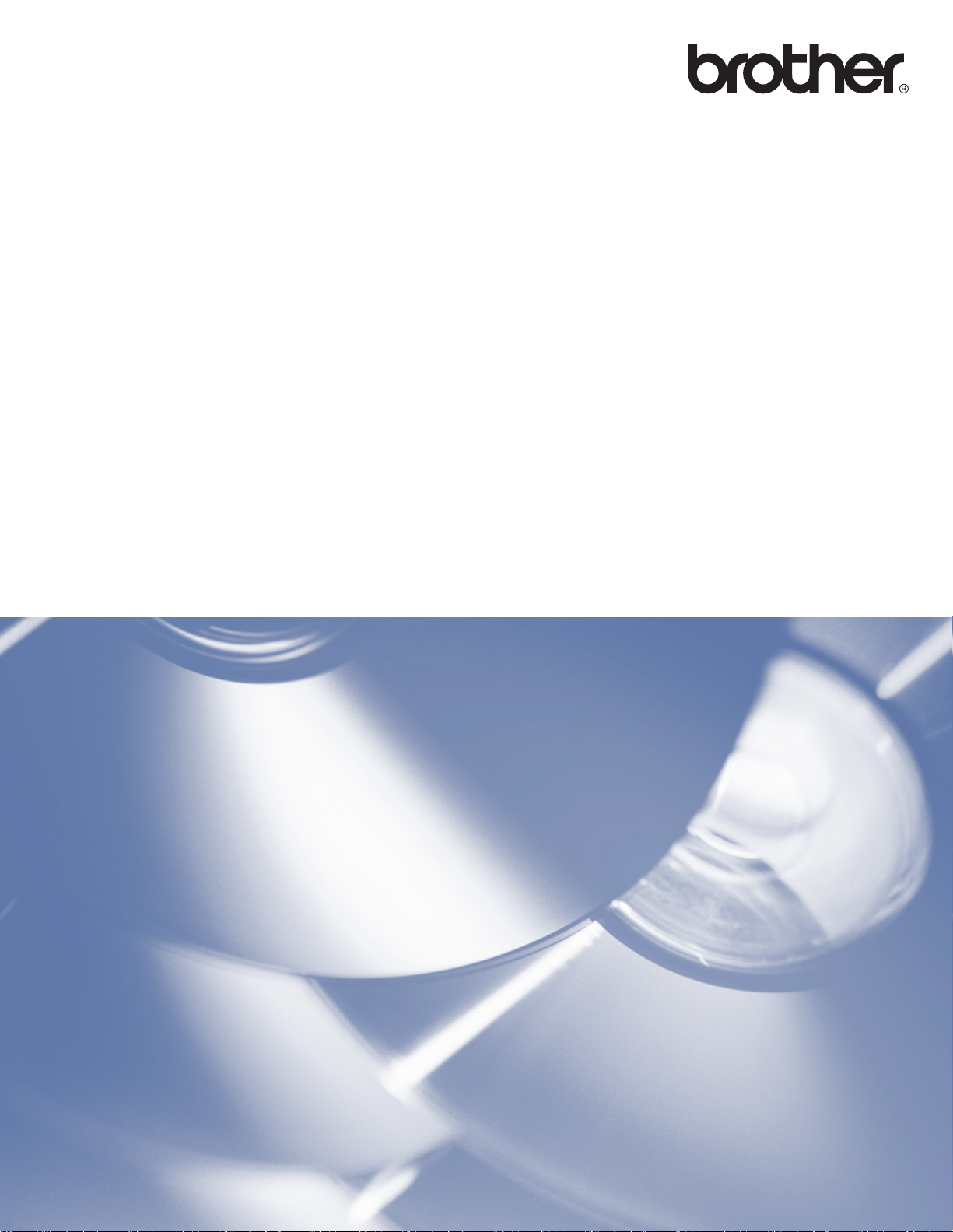
軟體使用說明書
對於 DCP 使用者;本使用說明書適用於 MFC 和 DCP 型號。請將本使用說明書中述及的
'MFC' 視為 'DCP'。
並非所有國家都能購買到全部型號。
版本 0
TCHN
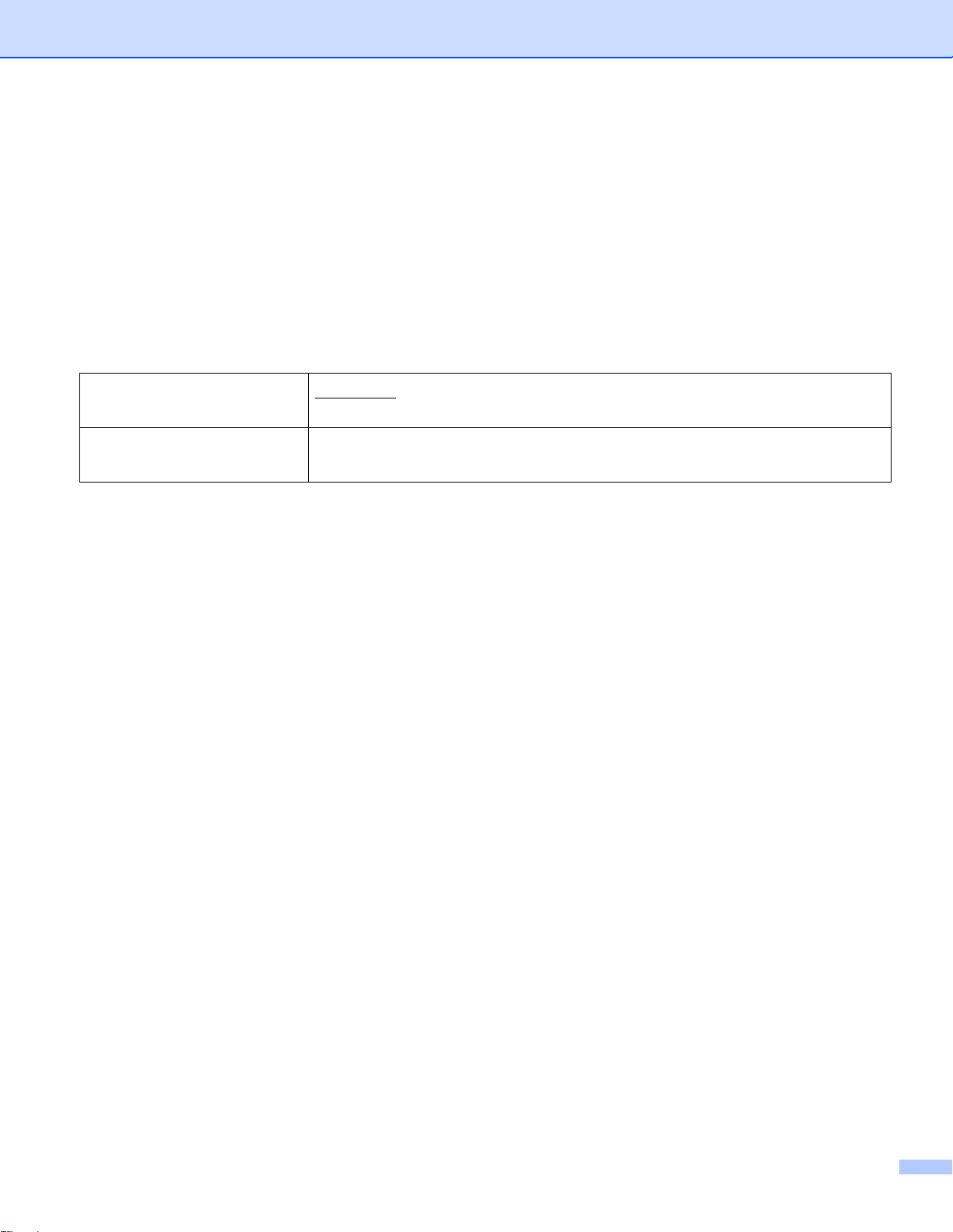
適用型號
本使用說明書適用於以下型號:
MFC-J2310
註釋說明
本使用說明書使用以下圖示:
重要事項
註釋
重要事項圖示表示可能導致財產損失或產品功能喪失的潛在危險
情況。
註釋圖示告訴您如何應對可能出現的狀況或提供此操作如何與其
他功能工作的有關提示。
編輯及出版聲明
本使用說明書在兄弟工業株式會社監督下編輯出版,包含有最新產品的說明和規格。
本使用說明書的內容及產品規格如有更改,恕不另行通知。
Brother 公司保留對包含在本使用說明書中的產品規格和內容做出更改的權利,恕不另行通
知。同時,由於使用本使用說明書所包含的內容所造成的任何損壞 ( 包括後果 ),包括但不
限於本出版物的排版及其他錯誤,Brother 公司將不承擔任何責任。
©2012 兄弟工業株式會社。版權所有。
重要註釋
本產品僅限於在購買國使用。請勿在購買國以外的國家使用本產品,因其可能會違反該國
的無線通訊和電源管理規定。
Windows
x64 版本和 Windows
Windows Server
2003 x64 Edition、Windows Server
Windows Server
2008 R2。
Windows Vista
Windows
®
XP 在本說明書中指 Windows® XP Professional、Windows® XP Professional
®
XP Home Edition。
®
2003 在本說明書中指 Windows Server® 2003、Windows Server®
®
2003 R2 和 Windows Server® 2003 R2 x64 Edition。
®
2008 在本說明書中指 Windows Server® 2008 和 Windows Server®
®
在本說明書中指所有的 Windows Vista® 版本。
®
7 在本說明書中指所有的 Windows® 7 版本。
本使用說明書使用 MFC-J2310 的液晶螢幕訊息。
i
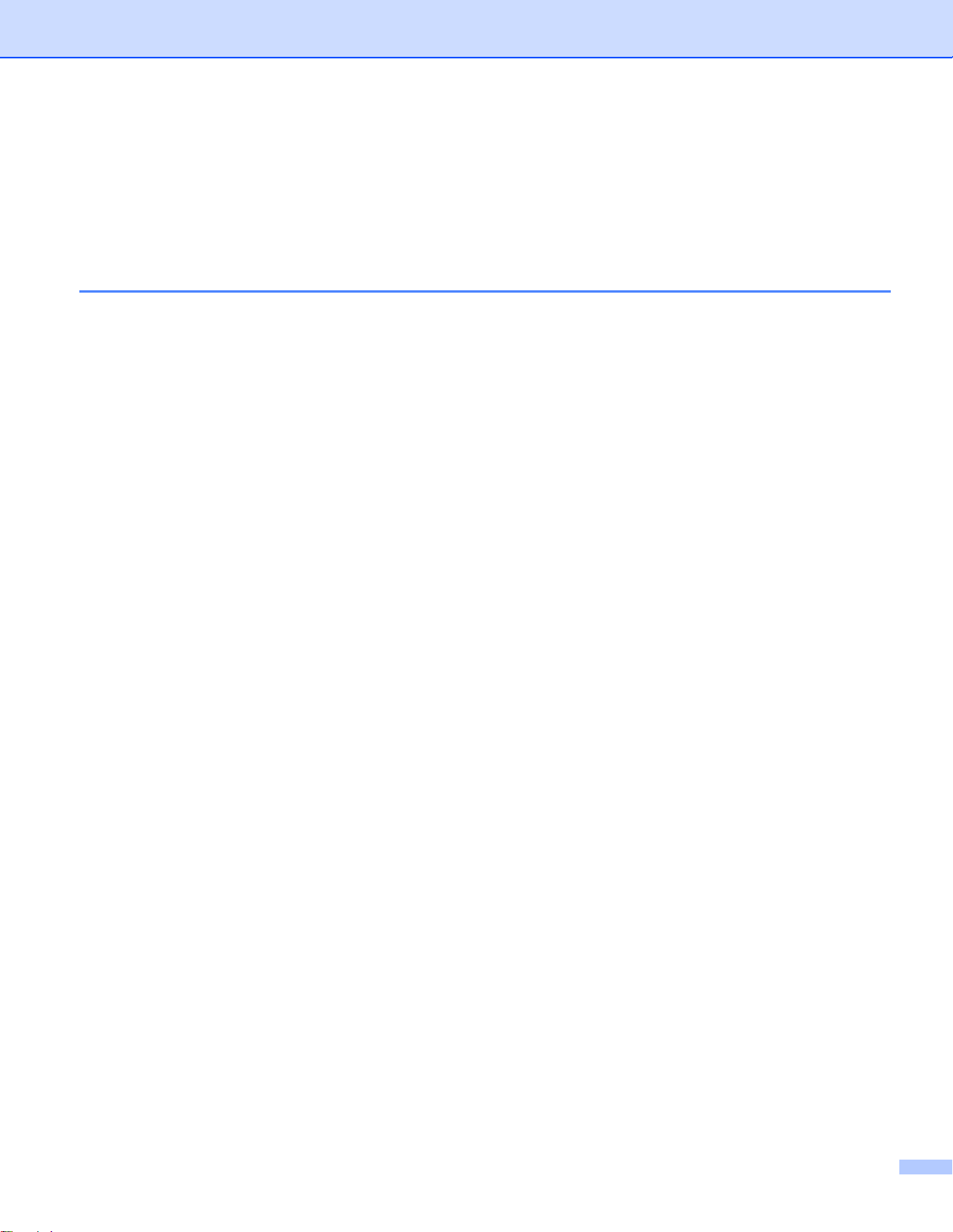
目錄
第 I 部份 Windows
®
1 列印 2
使用 Brother 印表機驅動程式 .....................................................................................................2
功能 ............................................................................................................................................2
選擇正確的紙張類型 ................................................................................................................... 3
同時進行列印、掃描和傳真 ........................................................................................................3
清除記憶體中的資料 ................................................................................................................... 3
狀態監控器 .................................................................................................................................4
監視機器的狀態.....................................................................................................................5
錯誤時彈出............................................................................................................................5
印表機驅動程式設定 ................................................................................................................... 6
存取印表機驅動程式設定............................................................................................................6
基本標籤 .....................................................................................................................................7
媒體類型 ...............................................................................................................................8
列印品質 ...............................................................................................................................8
紙張尺寸 ...............................................................................................................................9
色彩模式 ............................................................................................................................. 10
方向.....................................................................................................................................10
份數.....................................................................................................................................11
多頁.....................................................................................................................................11
雙面列印 / 小冊子列印.........................................................................................................12
預覽列印 ............................................................................................................................. 13
進階標籤 ...................................................................................................................................14
彩色 / 灰階........................................................................................................................... 15
色彩設定 ............................................................................................................................. 15
省墨模式 ............................................................................................................................. 17
使用浮水印..........................................................................................................................17
浮水印設定..........................................................................................................................18
頁首- 頁尾列印 ....................................................................................................................20
其他列印選項 ......................................................................................................................21
列印設定檔標籤 ........................................................................................................................26
新增設定檔..........................................................................................................................27
刪除設定檔..........................................................................................................................27
維護標籤 ...................................................................................................................................28
技術支援 ...................................................................................................................................29
使用 REALLUSION 的 FaceFilter Studio 列印照片 ..................................................................30
Brother 機器啟動時啟動 FaceFilter Studio.......................................................................... 31
Brother 機器關閉時啟動 FaceFilter Studio.......................................................................... 32
列印影像 ............................................................................................................................. 33
智慧人像處理
去除紅眼 ............................................................................................................................. 35
列印表情列表 ......................................................................................................................36
移除 FaceFilter Studio ........................................................................................................36
......................................................................................................................35
ii
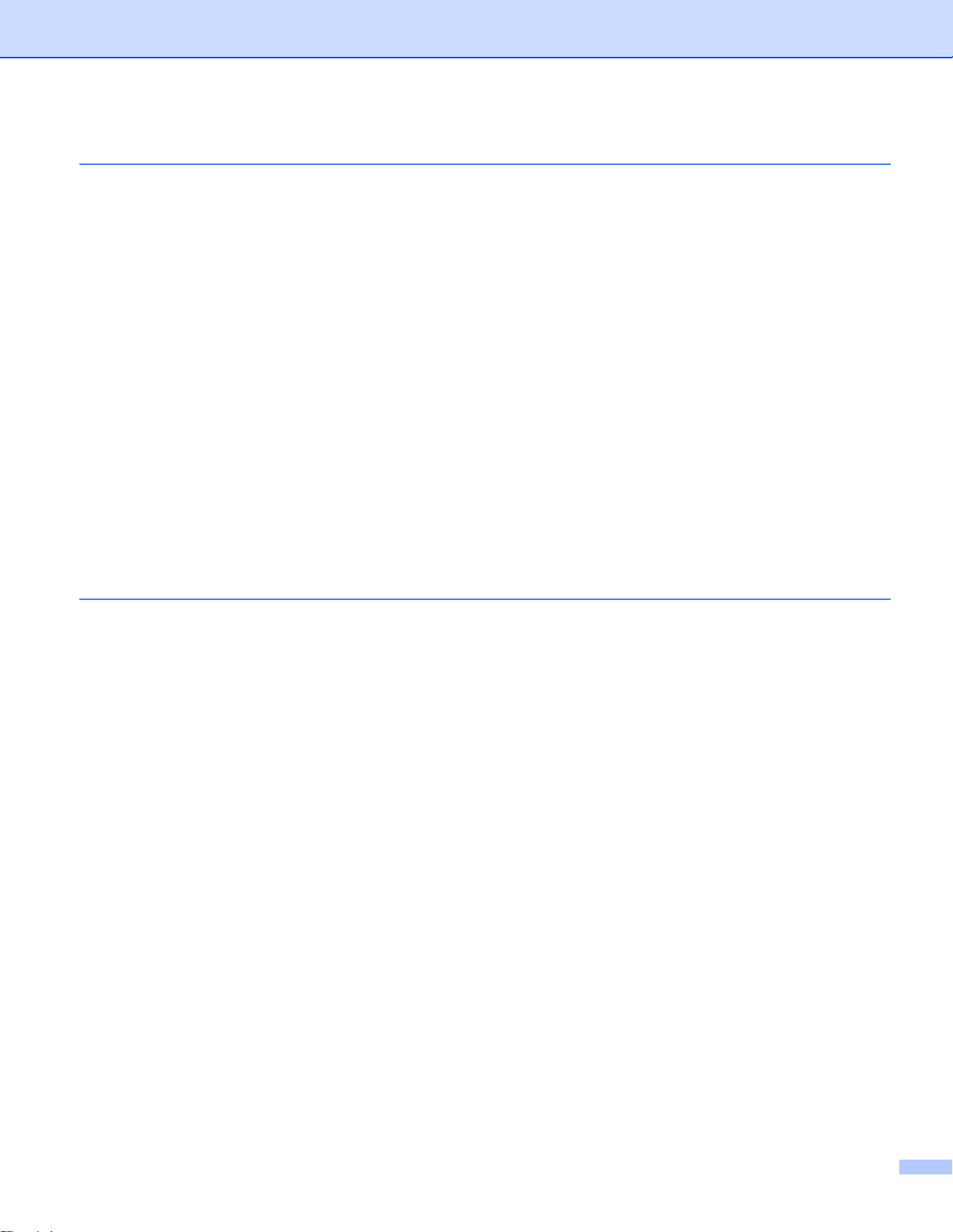
2 掃描 37
使用 TWAIN 驅動程式掃描文件................................................................................................37
掃描文件到電腦...................................................................................................................37
在預覽中裁剪您想掃描的部分 .............................................................................................39
自動裁剪 ............................................................................................................................. 40
掃描器設定對話方塊中的設定 .............................................................................................41
使用 WIA 驅動程式掃描文件.....................................................................................................45
WIA 兼容.............................................................................................................................45
掃描文件到電腦...................................................................................................................45
使用掃描器玻璃進行預覽和裁剪 .........................................................................................47
使用 WIA 驅動程式掃描文件
( 適用於 Windows
®
相片藝廊和 Windows® 傳真和掃描使用者 ) ...........................................49
掃描文件到電腦...................................................................................................................49
使用掃描器玻璃進行預覽和裁剪 .........................................................................................51
使用 Presto! PageManager ...................................................................................................... 52
功能.....................................................................................................................................52
Presto! PageManager 系統要求 ......................................................................................... 52
使用 REALLUSION 的 BookScan Enhancer 和 Whiteboard Enhancer.................................... 53
安裝 BookScan Enhancer 和 Whiteboard Enhancer ..........................................................53
3 ControlCenter4 54
概述 ..........................................................................................................................................54
變更使用者介面...................................................................................................................54
在家用模式下使用 ControlCenter4 ...........................................................................................55
適用於家用模式使用者的 ControlCenter4 功能................................................................... 56
照片標籤 ...................................................................................................................................57
複製記憶卡或 USB 快閃記憶卡中的影像 ............................................................................57
開啟 ControlCenter4 資料夾樹狀目錄 .................................................................................57
開啟資料夾樹狀目錄 ...........................................................................................................58
列印影像 ............................................................................................................................. 58
編輯影像 ............................................................................................................................. 58
將影像添加為電子郵件附件................................................................................................. 59
使用應用程式開啟影像........................................................................................................59
掃描標籤 ...................................................................................................................................60
檔案類型 ............................................................................................................................. 61
文件尺寸 ............................................................................................................................. 61
進階設定 ............................................................................................................................. 61
儲存掃描影像 ......................................................................................................................62
列印掃描影像 ......................................................................................................................62
使用應用程式開啟掃描影像................................................................................................. 63
將掃描資料添加為電子郵件附件 .........................................................................................63
使用 OCR 功能 ................................................................................................................... 64
PC-FAX 標籤 ( 適用於 MFC 型號 ) ...........................................................................................65
從電腦傳送影像檔案 ...........................................................................................................66
傳送掃描影像 ......................................................................................................................66
檢視和列印已接收的 PC-FAX 資料 .....................................................................................67
iii
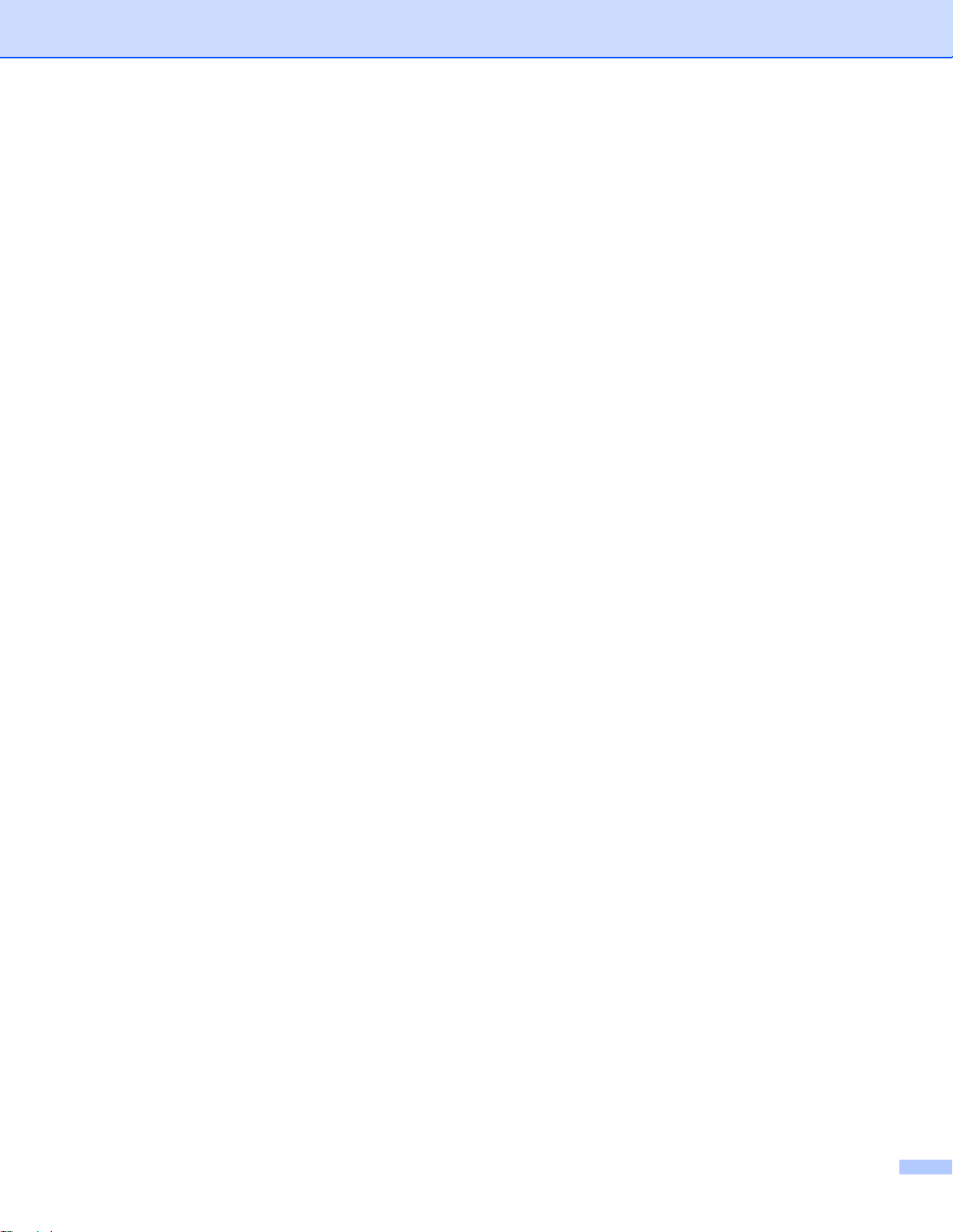
裝置設定標籤............................................................................................................................68
配置遠端設定 ( 適用於 MFC 型號 ) .....................................................................................68
存取通訊錄 ( 適用於 MFC 型號 ) .........................................................................................68
配置掃描按鍵設定 ...............................................................................................................69
啟動 BRAdmin 公用程式 .....................................................................................................70
支援標籤 ...................................................................................................................................72
開啟 ControlCenter 說明 .....................................................................................................72
使用 Brother Solutions Center (Brother 解決方案中心 )......................................................72
存取 Brother CreativeCenter ( 樂創空間 ) ...........................................................................72
在進階模式下使用 ControlCenter4 ...........................................................................................73
適用於進階模式使用者的 ControlCenter4 功能................................................................... 74
掃描標籤 ...................................................................................................................................75
檔案類型 ............................................................................................................................. 76
文件尺寸 ............................................................................................................................. 76
進階設定 ............................................................................................................................. 76
使用應用程式開啟掃描影像................................................................................................. 76
使用 OCR 功能 ................................................................................................................... 76
將掃描資料添加為電子郵件附件 .........................................................................................77
儲存掃描影像 ......................................................................................................................77
如何變更各按鈕的預設設定................................................................................................. 77
PC-Copy 標籤...........................................................................................................................78
列印掃描影像 ......................................................................................................................78
照片標籤 ...................................................................................................................................79
列印 / 編輯影像 ...................................................................................................................79
開啟 PCC 資料夾 (PCC:PhotoCapture Center™,影像擷取中心 ) ..................................80
複製 PCC 資料夾中的檔案..................................................................................................80
將檔案複製到應用程式........................................................................................................80
PC-FAX 標籤 ( 適用於 MFC 型號 ) ...........................................................................................81
從電腦傳送影像檔案 ...........................................................................................................81
傳送掃描影像 ......................................................................................................................81
檢視和列印已接收的 PC-FAX
資料 ..................................................................................... 82
裝置設定標籤............................................................................................................................83
配置遠端設定 ( 適用於 MFC 型號 ) .....................................................................................83
存取通訊錄 ( 適用於 MFC 型號 ) .........................................................................................83
配置掃描按鍵設定 ...............................................................................................................84
啟動 BRAdmin 公用程式 .....................................................................................................85
支援標籤 ...................................................................................................................................87
開啟 ControlCenter 說明 .....................................................................................................87
使用 Brother Solutions Center (Brother 解決方案中心 )...................................................... 87
存取 Brother CreativeCenter ( 樂創空間 ) ...........................................................................87
自訂標籤 ...................................................................................................................................88
建立自訂標籤 ......................................................................................................................88
建立自訂按鈕 ......................................................................................................................88
iv
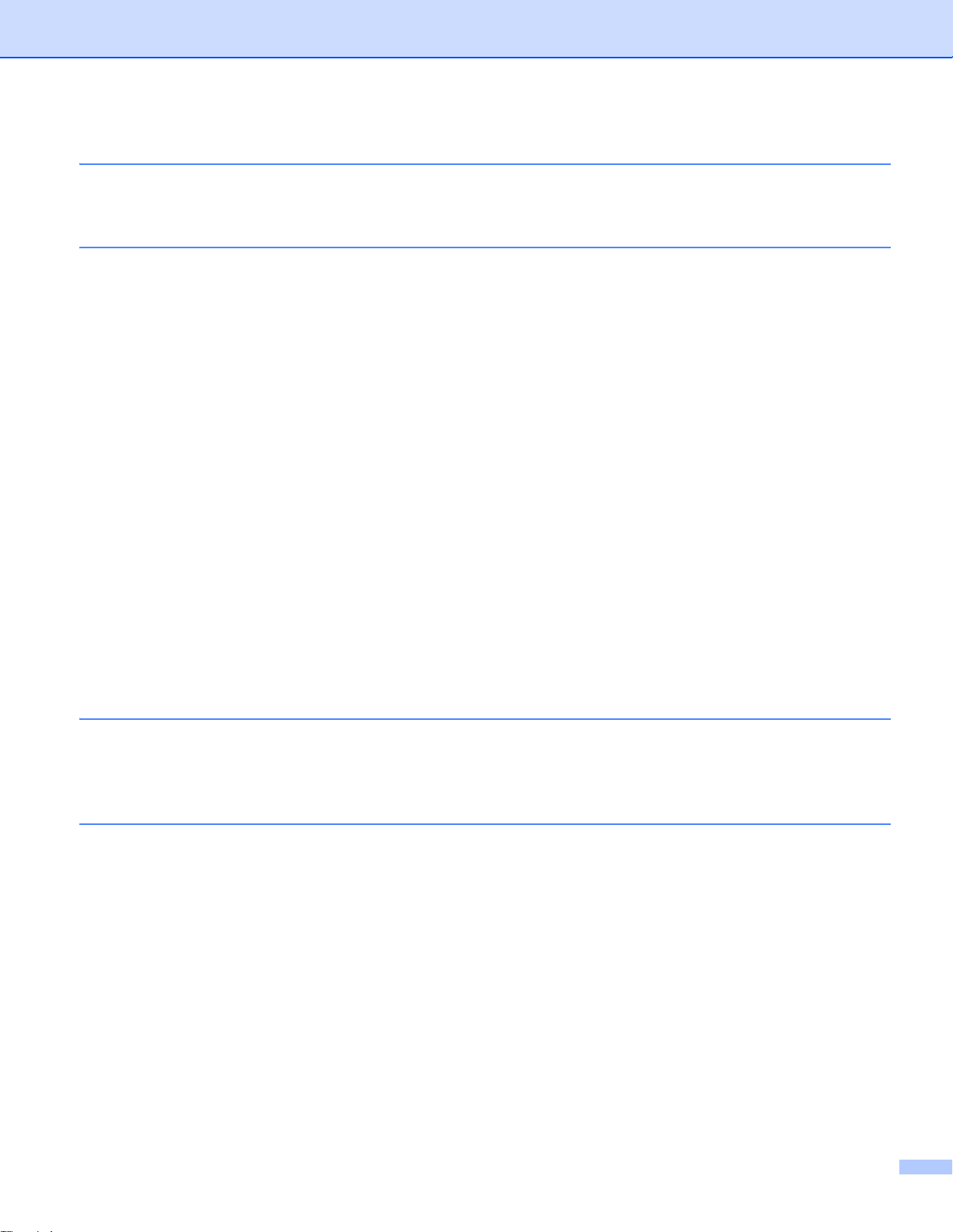
4 遠端設定 ( 適用於 MFC 型號 )90
遠端設定 ...................................................................................................................................90
5 Brother PC-FAX 軟體 ( 適用於 MFC 型號 )92
PC-FAX 發送 ............................................................................................................................ 92
以 PC-FAX 形式發送檔案 ...................................................................................................92
設定用戶資訊 ......................................................................................................................93
發送設定 ............................................................................................................................. 94
設定傳真封頁 ......................................................................................................................95
輸入封頁資訊 ......................................................................................................................95
通訊錄....................................................................................................................................... 96
Brother 通訊錄 .................................................................................................................... 97
設定通訊錄成員...................................................................................................................97
設定多址發送群組 ...............................................................................................................98
編輯成員資訊 ......................................................................................................................98
刪除成員或群組...................................................................................................................99
匯出通訊錄..........................................................................................................................99
匯入到通訊錄 ....................................................................................................................100
PC-FAX 接收 .......................................................................................................................... 102
在機器上啟用 PC-FAX 接收軟體....................................................................................... 103
在電腦上執行 PC-FAX 接收軟體....................................................................................... 103
設定您的電腦 ....................................................................................................................104
配置網路 PC-FAX 接收設定..............................................................................................105
查看新的 PC-FAX 訊息 .....................................................................................................106
6 PhotoCapture Center™ ( 影像擷取中心 )107
使用 PhotoCapture Center™ ( 影像擷取中心 ).......................................................................107
對於網路使用者 ......................................................................................................................108
7 防火牆設定 ( 適用於網路使用者 )109
使用 Brother 軟體前的準備.....................................................................................................109
Windows
Windows Vista
Windows
®
XP SP2 或更高版本的使用者 ..........................................................................109
®
®
使用者 ....................................................................................................111
7 使用者 ..........................................................................................................113
v
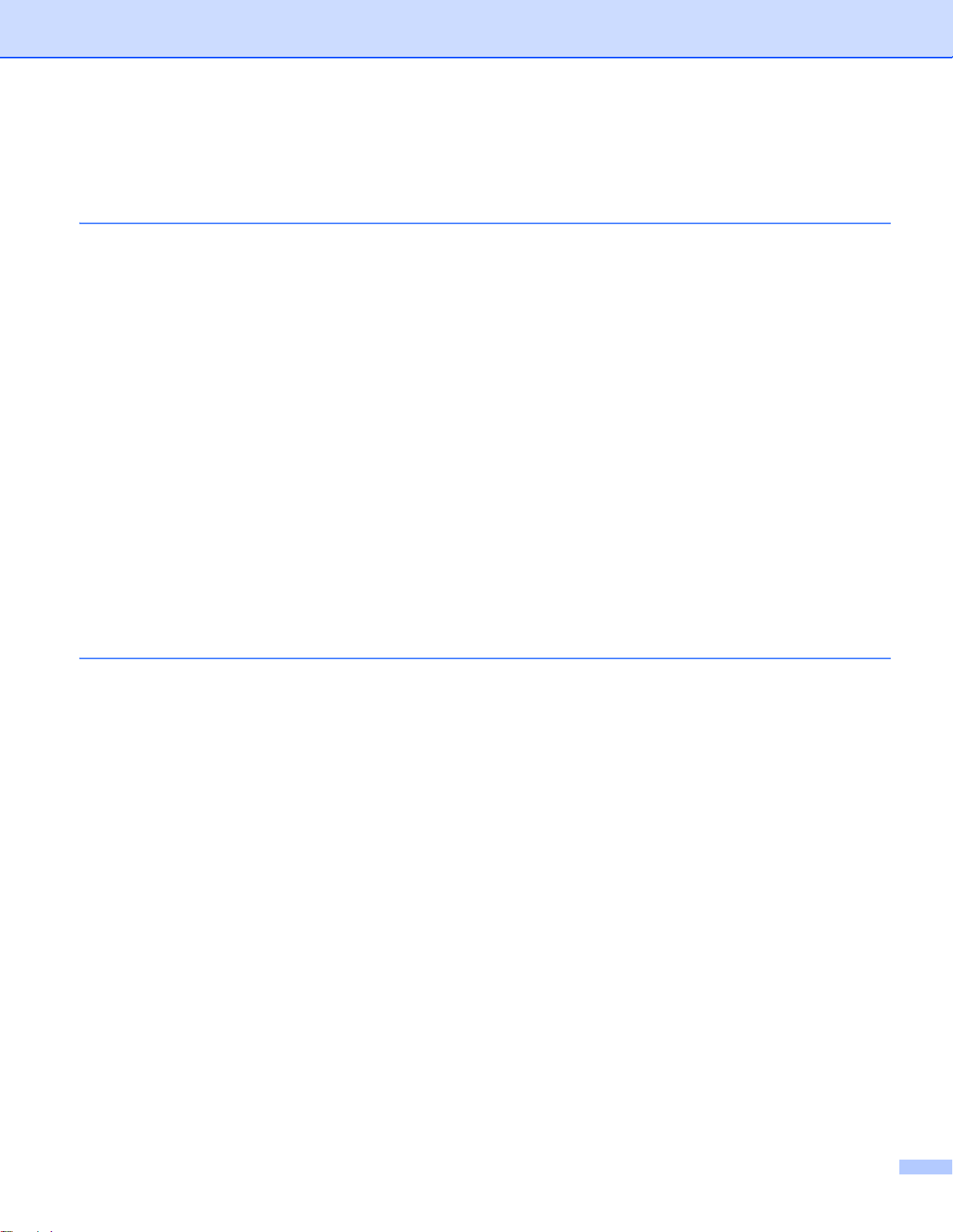
第 II 部份 Apple Macintosh
8 列印和傳真 119
設定您的電腦..........................................................................................................................119
選擇正確的紙張類型 ............................................................................................................... 119
同時進行列印、掃描和傳真............................................................................................... 119
清除記憶體中的資料 .........................................................................................................119
狀態監控器........................................................................................................................120
使用 Brother 印表機驅動程式 .................................................................................................122
選擇頁面設定選項 .............................................................................................................122
雙面列印 ........................................................................................................................... 125
選擇列印選項 ....................................................................................................................126
列印設定 .................................................................................................................................127
媒體類型 ........................................................................................................................... 127
列印品質 ........................................................................................................................... 128
彩色 / 灰階......................................................................................................................... 128
佈局...................................................................................................................................129
進階設定 ........................................................................................................................... 130
色彩設定 .................................................................................................................................132
進階色彩設定 ....................................................................................................................132
發送傳真 ( 適用於 MFC 型號 ) ................................................................................................134
9 掃描 138
使用 TWAIN 驅動程式掃描文件..............................................................................................138
存取 TWAIN 驅動程式.......................................................................................................138
掃描影像到電腦.................................................................................................................139
預覽影像 ........................................................................................................................... 139
掃描視窗中的設定 .............................................................................................................141
使用 ICA 驅動程式掃描文件 ( 適用於 Mac OS X v10.6.x、10.7.x).........................................144
從列印與傳真或列印與掃描中選擇機器............................................................................. 147
使用 Presto! PageManager .................................................................................................... 148
功能...................................................................................................................................148
Presto! PageManager 系統要求 ....................................................................................... 148
vi
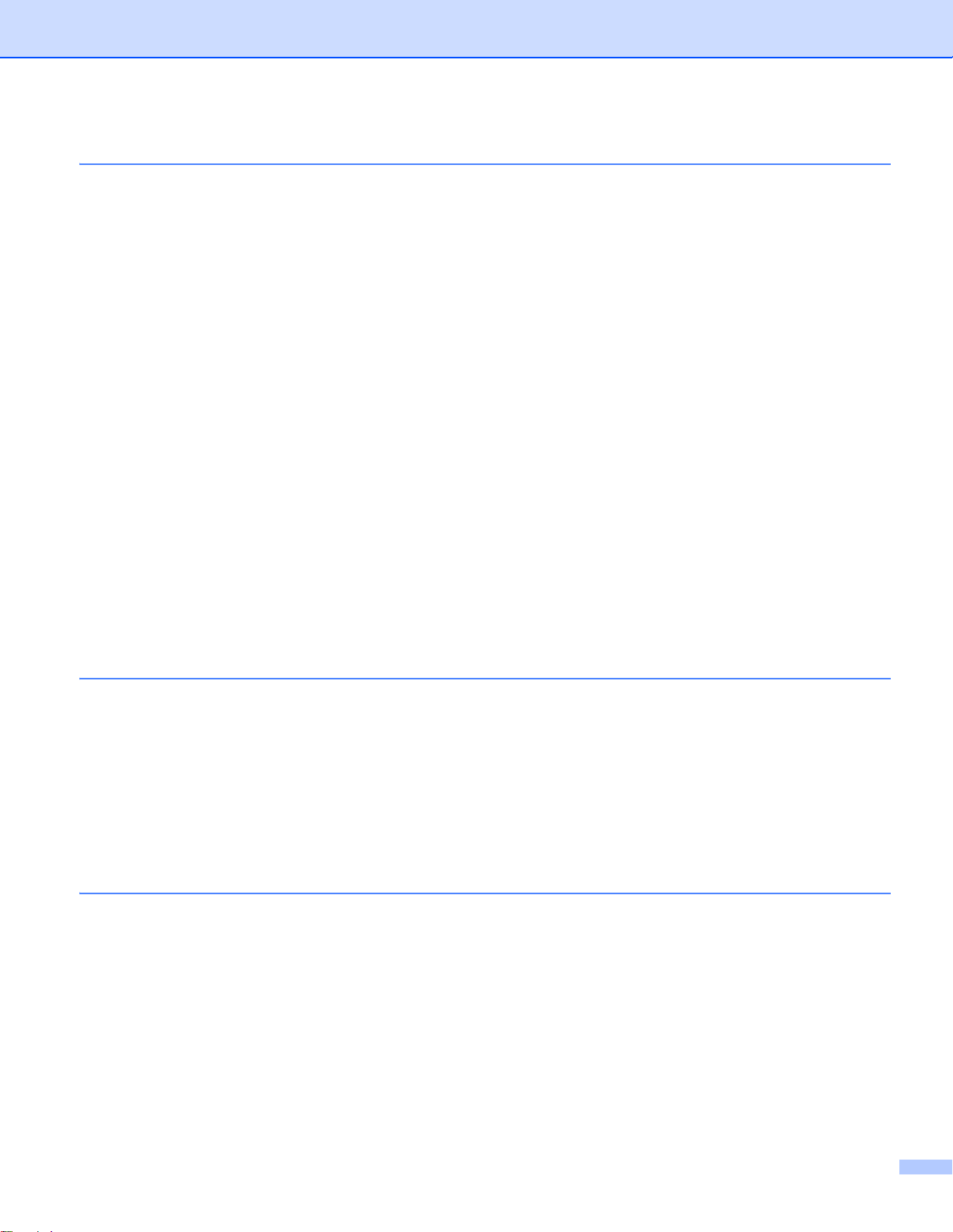
10 ControlCenter2 149
使用 ControlCenter2............................................................................................................... 149
關閉自動載入功能 .............................................................................................................150
掃描 ........................................................................................................................................151
檔案類型 ........................................................................................................................... 152
文件尺寸 ........................................................................................................................... 152
進階設定 ........................................................................................................................... 153
影像 ( 例如:Apple Preview).............................................................................................153
OCR ( 文字編輯程式 ) ....................................................................................................... 155
電子郵件 ........................................................................................................................... 156
檔案...................................................................................................................................157
變更按鈕的預設設定 .........................................................................................................158
配置掃描按鍵設定 .............................................................................................................158
自訂掃描 .................................................................................................................................159
檔案類型 ........................................................................................................................... 160
文件尺寸 ........................................................................................................................... 160
進階設定 ........................................................................................................................... 160
用戶定義按鈕 ....................................................................................................................160
複印 /PC-FAX (PC-FAX 適用於 MFC 型號 ) (Mac OS X v10.5.8、10.6.x)............................. 164
裝置設定 .................................................................................................................................166
遠端設定 ( 適用於 MFC 型號 )...........................................................................................167
通訊錄 ( 適用於 MFC 型號 ) ..............................................................................................168
墨水餘量 ........................................................................................................................... 168
11 遠端設定和 PhotoCapture Center™ ( 影像擷取中心 )169
遠端設定 ( 適用於 MFC 型號 ) ................................................................................................169
PhotoCapture Center™ ( 影像擷取中心 ) ...............................................................................171
對於 USB 線使用者...........................................................................................................171
對於網路使用者.................................................................................................................172
第 III 部份 使用掃描按鍵
12 USB 線掃描 174
使用 USB 線連接時使用掃描按鍵...........................................................................................174
掃描到電子郵件.................................................................................................................174
掃描到影像........................................................................................................................175
掃描到 OCR ......................................................................................................................176
掃描到檔案........................................................................................................................177
掃描到媒體卡 ....................................................................................................................179
如何為掃描到媒體卡設定新預設值....................................................................................180
vii
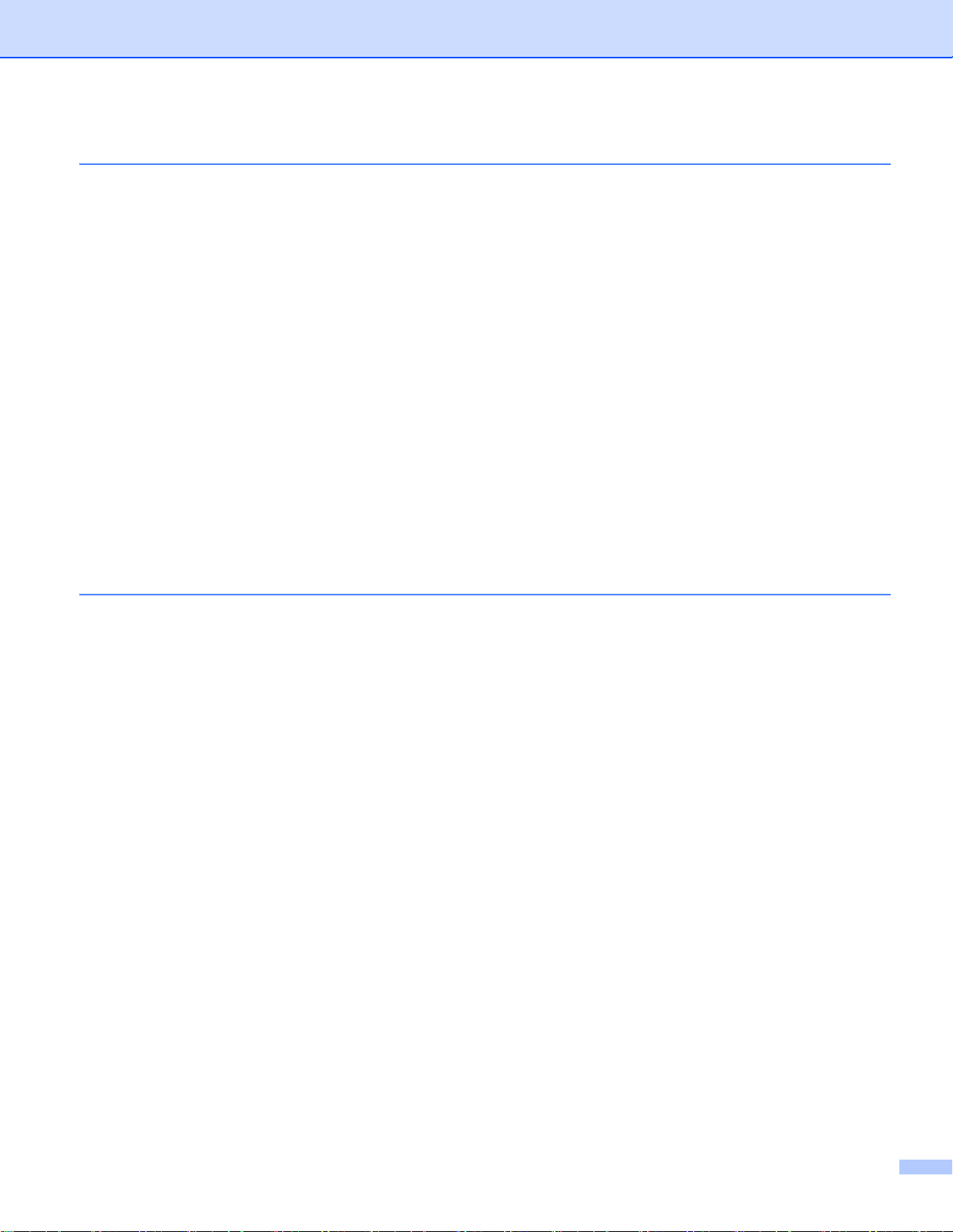
13 網路掃描 182
使用網路掃描前的準備 ........................................................................................................... 182
®
配置網路掃描 ( 適用於 Windows
) ...................................................................................182
配置網路掃描 ( 適用於 Macintosh).................................................................................... 184
在網路中使用掃描按鍵 ........................................................................................................... 186
掃描到電子郵件 ( 電腦 ) ....................................................................................................186
掃描到電子郵件伺服器 ( 適用於 MFC 型號 ) .....................................................................187
為掃描到電子郵件伺服器設定新預設值............................................................................. 188
掃描到影像........................................................................................................................188
掃描到 OCR ......................................................................................................................189
掃描到檔案........................................................................................................................191
掃描到 FTP ....................................................................................................................... 192
使用 FTP 伺服器設定檔掃描到 FTP.................................................................................. 194
掃描到網路 (Windows
使用 Web 服務進行網路掃描 (Windows Vista
®
).................................................................................................... 194
®
SP2 或更高版本和 Windows® 7)..................198
透過電腦使用 Web 服務進行網路掃描
(Windows Vista
®
SP2 或更高版本和 Windows® 7)....................................................... 199
透過 Brother 機器使用 Web 服務進行網路掃描
(Windows Vista
®
SP2 或更高版本和 Windows® 7)....................................................... 200
A 索引 202
viii
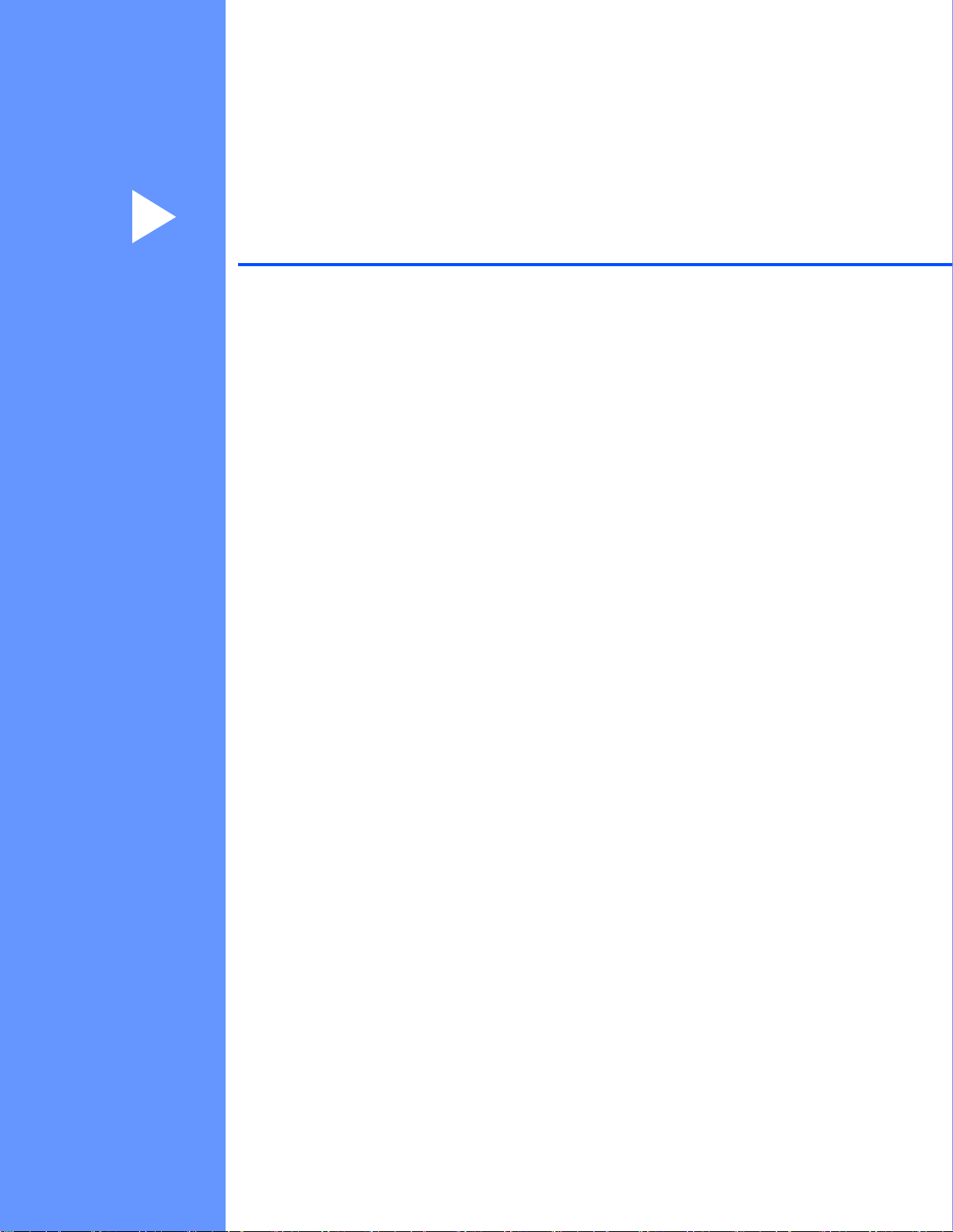
第 I 部份
Windows
列印 2
掃描 37
ControlCenter4 54
遠端設定 ( 適用於 MFC 型號 ) 90
Brother PC-FAX 軟體 ( 適用於 MFC 型號 ) 92
PhotoCapture Center™ ( 影像擷取中心 ) 107
防火牆設定 ( 適用於網路使用者 ) 109
®
I
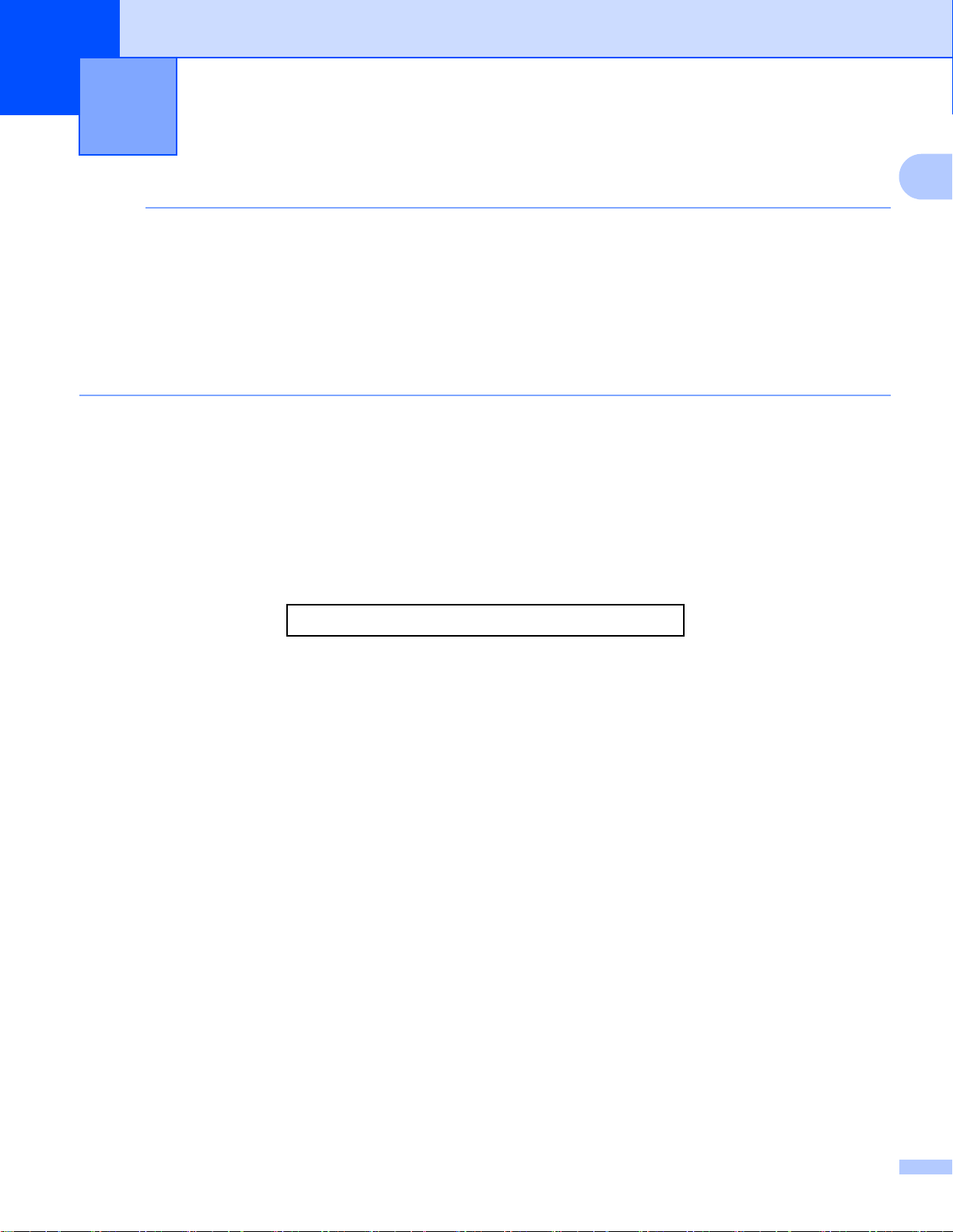
1
註釋
• 本部分中的所有螢幕均擷取自 Windows® 7 作業系統。視乎您的作業系統,電腦上的螢幕
可能會有所不同。
• 如果您的電腦受防火牆保護,而您無法進行網路列印、網路掃描或 PC-Fax,您可能需要
設置防火牆設定。如果您正在使用 Windows
Suite,則無需再進行防火牆設定。如果您沒有從隨機光碟中安裝 MFL-Pro Suite,請參閱
uu 第 109 頁
軟體,請參閱軟體附帶的使用說明書或聯繫軟體製造商。
列印 1
®
防火牆並從隨機光碟安裝了 MFL-Pro
防火牆設定 (適用於網路使用者
) 進行設置。如果您正在使用其他個人防火牆
使用 Brother 印表機驅動程式 1
印表機驅動程式用於分析來自應用程式的資料,並使用頁面描述語言將資料轉化為印表機 /
多功能一體機能夠識別的格式。
1
您可以在隨機光碟中找到適用的驅動程式。安裝所需驅動程式時,請遵循
相關步驟。您還可以從 Brother Solutions Center 網站下載最新的驅動程式:
http://solutions.brother.com/
快速安裝指南
中的
功能 1
本機器可提供高品質噴墨印表機所具有的多種功能。
出眾的高品質輸出
使用相片紙列印時,解析度可高達 1200 × 6000 dpi ( 最佳模式 )。印表機驅動程式支援每頁
N 版、浮水印列印、色彩增強技術和許多其他功能。
低運作成本
無論何時,如果某種顏色的墨水需要更換,您只需要更換單個墨水匣。
USB
透過通用串行總線介面,本機器可以與電腦進行快速通訊。
乙太網路 ( 適用於有線網路型號 )
透過乙太網路介面,本機器可以與網路上的多台電腦進行通訊。此功能僅適用於有線網路型
號。
無線區域網路 (IEEE802.11b/g/n)
在基礎構架和
無線標準與其他無線裝置進行通訊。 uu
Ad-hoc
模式下,透過無線區域網路功能,您的機器可以使用
IEEE802.11b/g/n
網路使用說明書
2
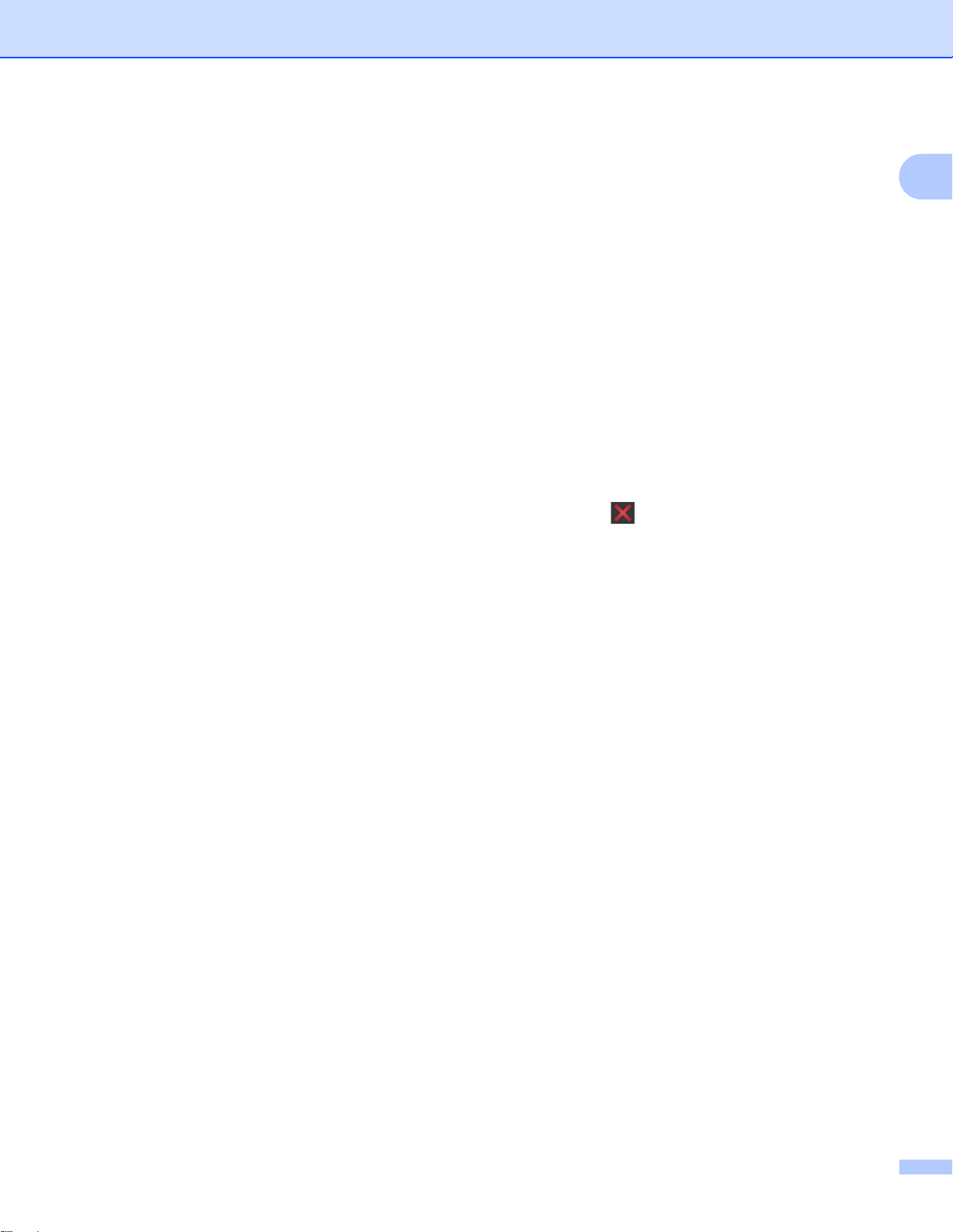
列印
選擇正確的紙張類型 1
為了實現高品質列印,必須選擇正確的紙張類型。購買紙張前,請務必閱讀
中的
放入紙張和放入原稿
,並視乎印表機驅動程式中的設定確定可列印區域。
基本使用說明書
同時進行列印、掃描和傳真 1
本機器在發送或接收記憶體中的傳真,或者將文件掃描到電腦時,還可以接收來自電腦的列
印工作。在進行電腦列印工作的同時,傳真發送不會被終止。
但是,機器在複製或接收紙張傳真時,將暫停電腦列印工作,待複製或傳真接收完成後繼續
進行列印工作。
清除記憶體中的資料 1
如果液晶螢幕上顯示 〔剩餘數據〕,您可以按控制面板上的 清除印表機記憶體中的剩餘
1
資料。
3
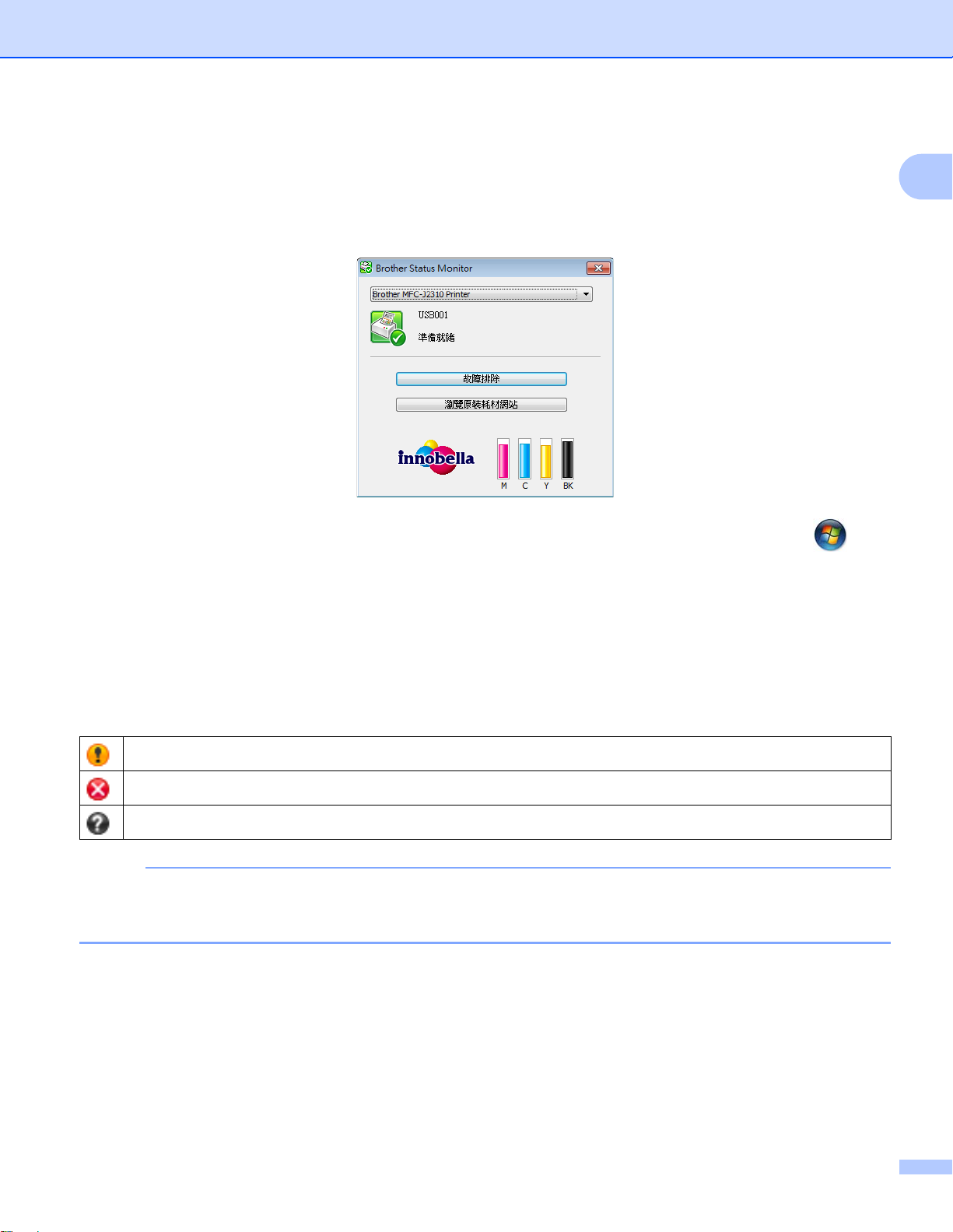
列印
註釋
狀態監控器 1
狀態監控器公用程式是一個允許您監視一台或多台機器的設置軟體工具,使您立即獲得諸如
缺紙、卡紙或墨水不足之類的錯誤通知。
您可以隨時確認裝置的狀態,只需在工作欄上按兩下相應圖示,或選擇位於電腦的 /
1
所有程式 /Brother/MFC-XXXX 中的 Status Monitor 即可。
您還可連結到 Brother 原裝耗材網站。按一下瀏覽原裝耗材網站按鈕,獲取關於 Brother 原
裝耗材的更多資訊。
按一下故障排除按鈕可連結到故障排除網站。
錯誤訊息
墨水不足。
墨水匣已空。
墨水匣出現問題。
若要獲取有關使用狀態監控器軟體的更多資訊,請在 Brother 狀態監控器圖示上按一下滑
鼠右鍵,然後選擇說明。
4
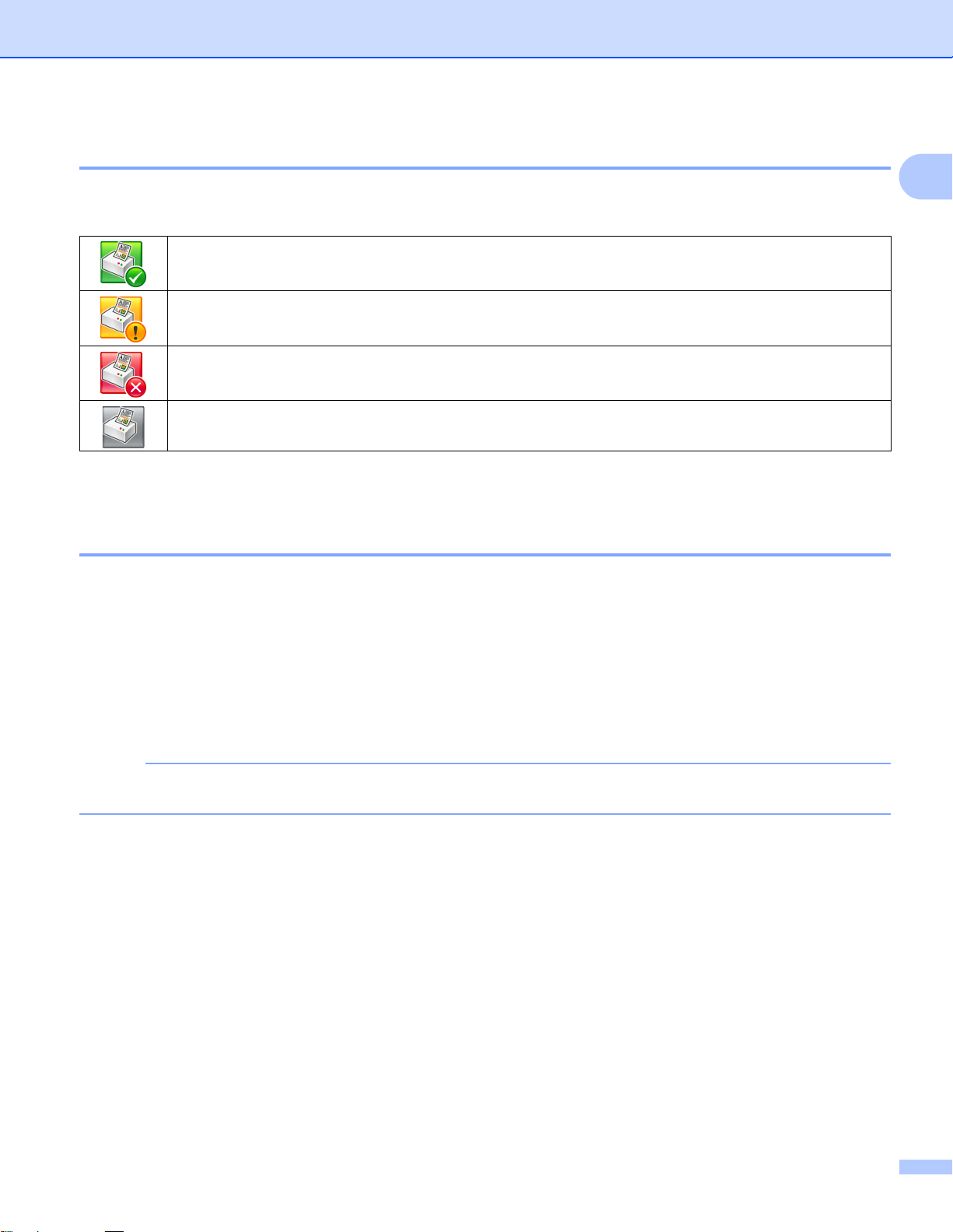
列印
註釋
監視機器的狀態 1
啟動電腦後,Brother 狀態監控器圖示會立即出現在工作欄上。
圖示為綠色時,表示機器處於準備就緒狀態。
圖示為黃色時,表示警告。
圖示為紅色時,表示發生錯誤。
圖示為灰色時,表示機器處於離線狀態。
可在電腦工作欄或桌面上顯示 Status Monitor。
1
錯誤時彈出 1
錯誤時彈出讓您瞭解電腦所監控的機器是否出現問題。預設設定為開。
如果您想關閉錯誤時彈出,請遵循以下步驟:
a 在 Brother 狀態監控器圖示或視窗上按一下滑鼠右鍵,然後按一下錯誤時彈出清除核取
記號。
b 再按一下滑鼠右鍵,然後按一下退出。
即使錯誤時彈出設置為關,也可隨時透過顯示 Status Monitor 檢查機器狀態。
5
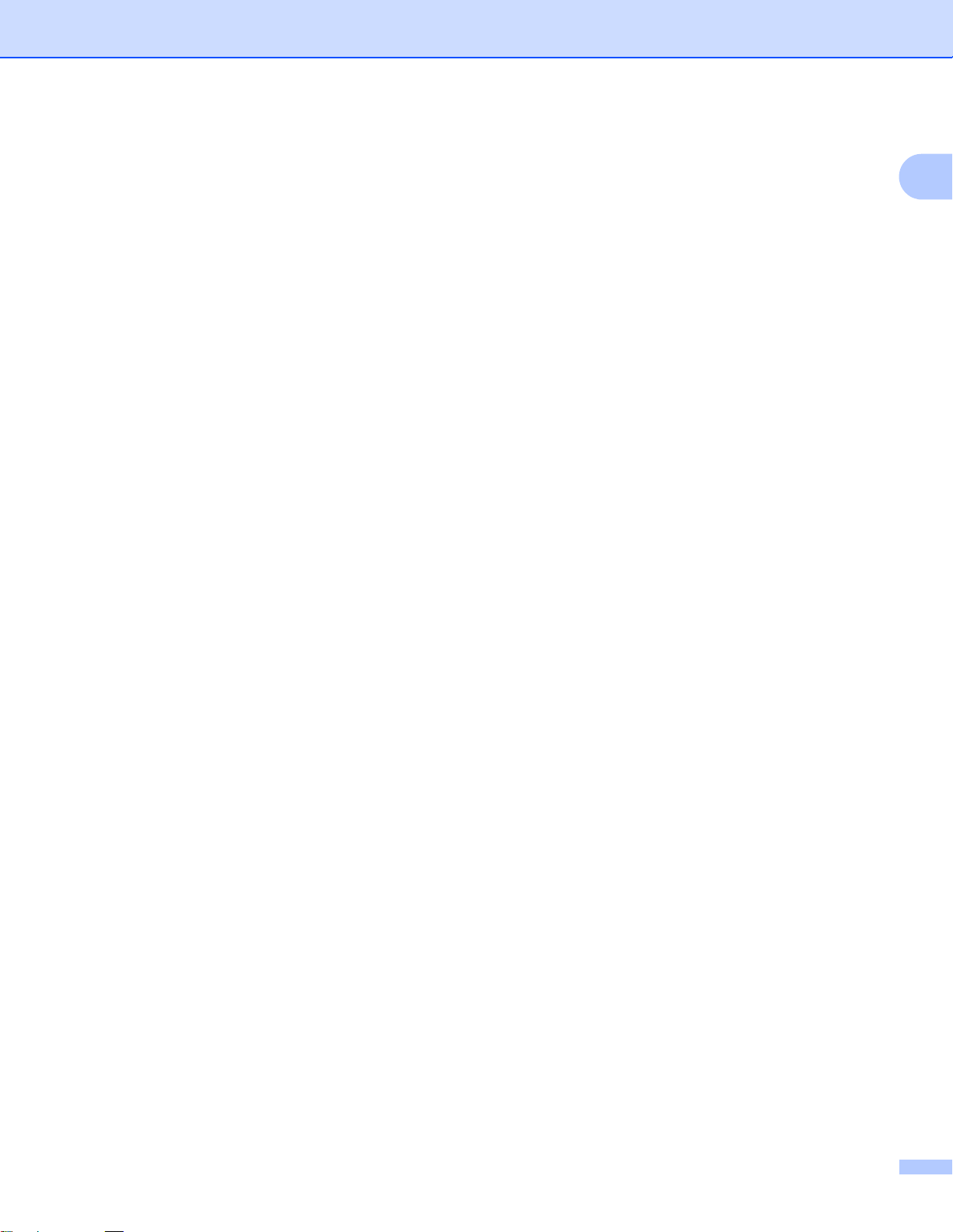
列印
印表機驅動程式設定 1
從電腦進行列印時,您可以變更下列印表機設定:
媒體類型
列印品質
紙張尺寸
方向
雙面列印 / 小冊子列印
彩色 / 灰階
省墨模式
縮放
1
存取印表機驅動程式設定 1
a 在 Microsoft
b 選擇 Brother MFC-XXXX Printer (XXXX 為您的型號名稱 ),然後按一下喜好設定。
印表機驅動程式視窗將會顯示。
®
Notepad 等應用程式中按一下檔案,然後按一下列印。
6
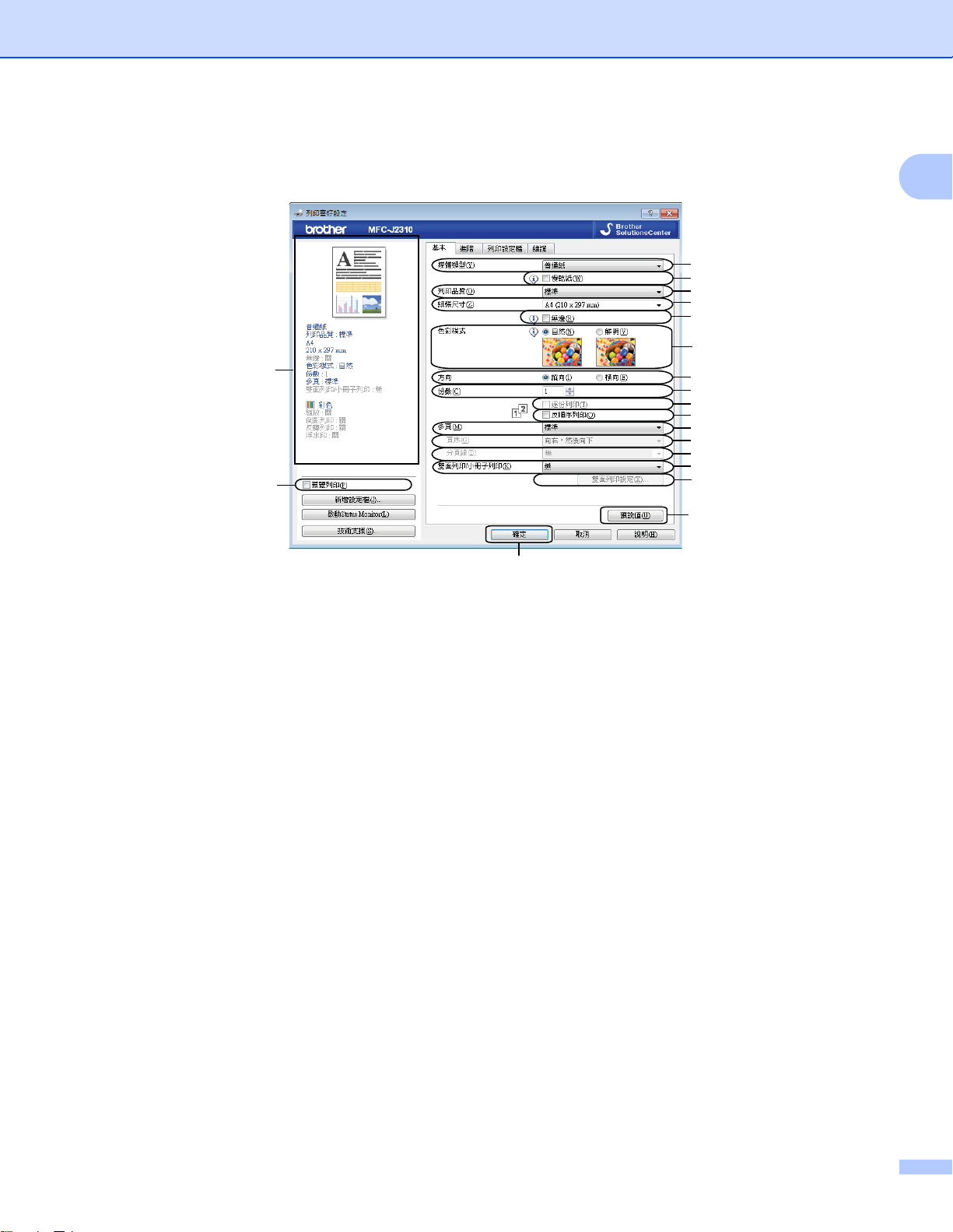
列印
2
3
4
5
6
7
8
9
17
18
1
4
5
6
10
11
12
13
14
15
16
19
基本標籤 1
1
1 媒體類型下拉式選單
2 慢乾紙核取方塊
3 列印品質下拉式選單
4 紙張尺寸下拉式選單
5 無邊核取方塊
6 色彩模式選項
7 方向選項
8 份數選項
9 逐份列印核取方塊
10反順序列印核取方塊
11多頁下拉式選單
12頁序下拉式選單
13分頁線下拉式選單
14雙面列印 / 小冊子列印下拉式選單
15雙面列印設定按鈕
16預設值按鈕
17確定按鈕
18目前設定視圖
19預覽列印核取方塊
7
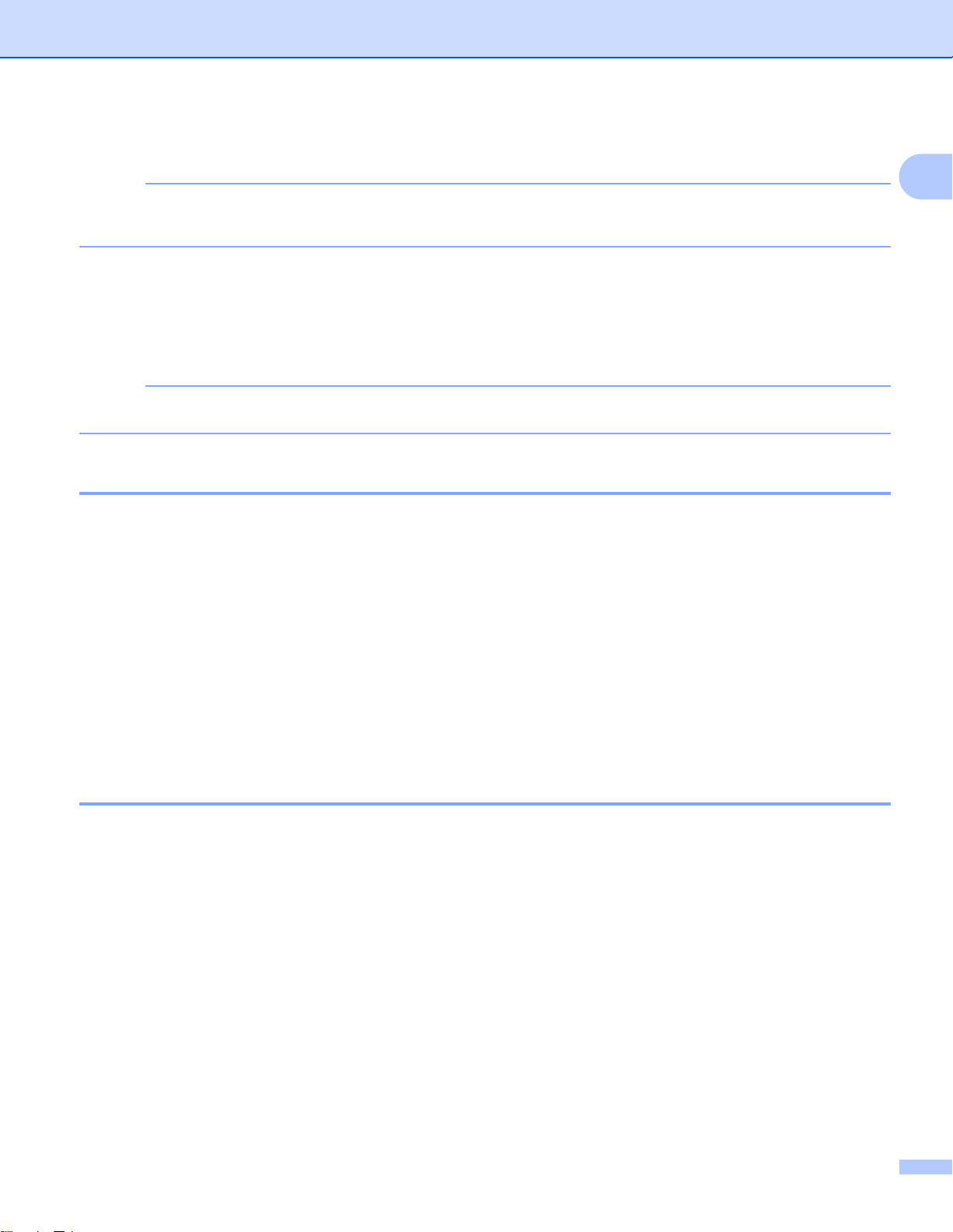
列印
註釋
註釋
a 設定媒體類型、慢乾紙和列印品質等選項。
使用普通紙進行列印時,墨水會乾得比較慢,因此請勾選慢乾紙。此設定可能造成輕微的
文字模糊。
b 設定紙張尺寸、無邊、色彩模式、方向、份數和頁序、逐份列印、反順序列印、多頁、
頁序、分頁線和雙面列印 / 小冊子列印 ( 如有需要 ) 等選項。
c 按一下確定,套用您所選擇的設定。
若要恢復預設設定,請按一下預設值,然後按一下確定。
如果您要在列印前預覽文件,請勾選預覽列印核取方塊。
媒體類型 1
為實現最佳列印效果,應當在驅動程式中選擇正在使用的列印媒體。視乎所選擇的媒體類
型,本機器會變更其列印方式。
1
普通紙
噴墨專用紙
Brother BP71 相片紙
Brother BP60 噴墨專用紙
其他相片紙
透明膠片
列印品質 1
透過列印品質選項,您可以選擇列印解析度。列印品質與速度相關,品質越高,列印文件所
需要的時間就越長。視乎您所選擇的媒體類型,可用品質選項會有所不同。
最佳
用於列印如照片之類的精確影像。此模式的列印解析度最佳,而列印速度也最低。
照片
用於列印照片。由於列印資料比普通文件大得多,所以處理時間、資料傳輸時間和列印時
間將比其他模式長。
標準
此模式可實現常規列印速度下的高品質列印。
快速
此模式的列印速度最高,墨水耗用量最少。用於列印大容量文件或待校對的文件。
8
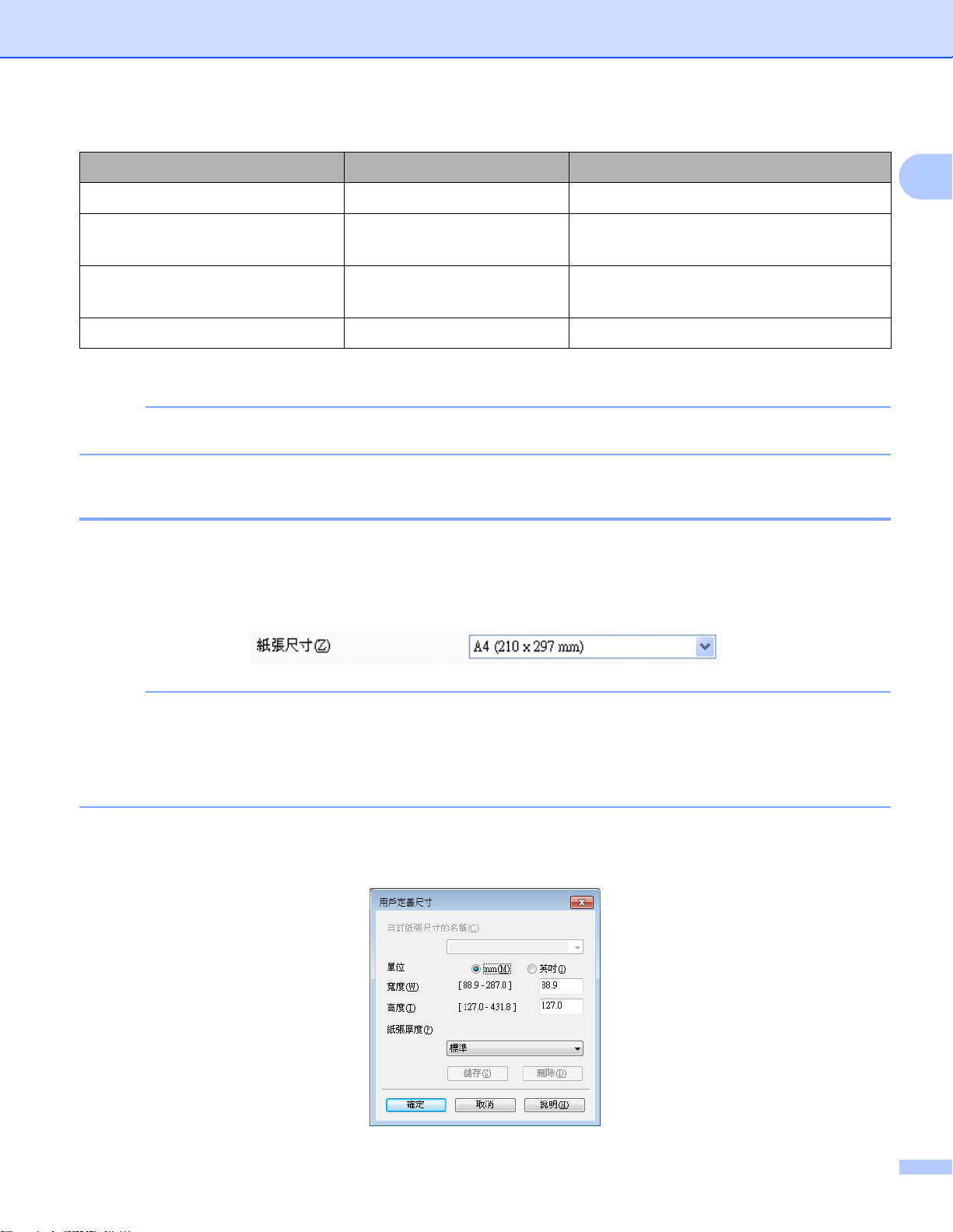
列印
註釋
註釋
媒體類型 彩色 / 灰階 列印品質選項
普通紙
1
噴墨專用紙或 Brother BP60 噴
彩色 / 灰階 快速、標準、最佳
彩色 / 灰階 標準、照片
墨專用紙
Brother BP71 相片紙或其他相
彩色 / 灰階 快速、照片、最佳
片紙
透明膠片 彩色 / 灰階 標準
1
如果您選擇 A3 作為紙張尺寸並勾選無邊核取方塊,則只能選擇最佳模式。
預設設定以粗體顯示。
紙張尺寸 1
紙張尺寸下拉式選單設有多個標準紙張尺寸選項。如果有需要,您可以建立自訂尺寸,尺寸
範圍從 88.9 × 127.0 mm (3.5 × 5 英吋 ) 到 287 × 431.8 mm (11.3 × 17 英吋 )。從下拉式選
單中選擇您正在使用的紙張尺寸。
1
• 使用 A3、Legal 和 Ledger 紙張進行列印時,只能從手動進紙槽進紙。
• 從手動進紙槽送入 A3、Legal 或 Ledger 尺寸的紙張時,機器將在列印後抓住列印頁面,
以防紙張滑落。列印完成後,立即拉出列印頁面,並按 〔OK〕。
您可以透過選擇用戶定義建立自訂尺寸。指定寬度和高度的數值,然後輸入您想使用的自訂
尺寸名稱。選擇正確的紙張厚度,以提高列印品質。
9
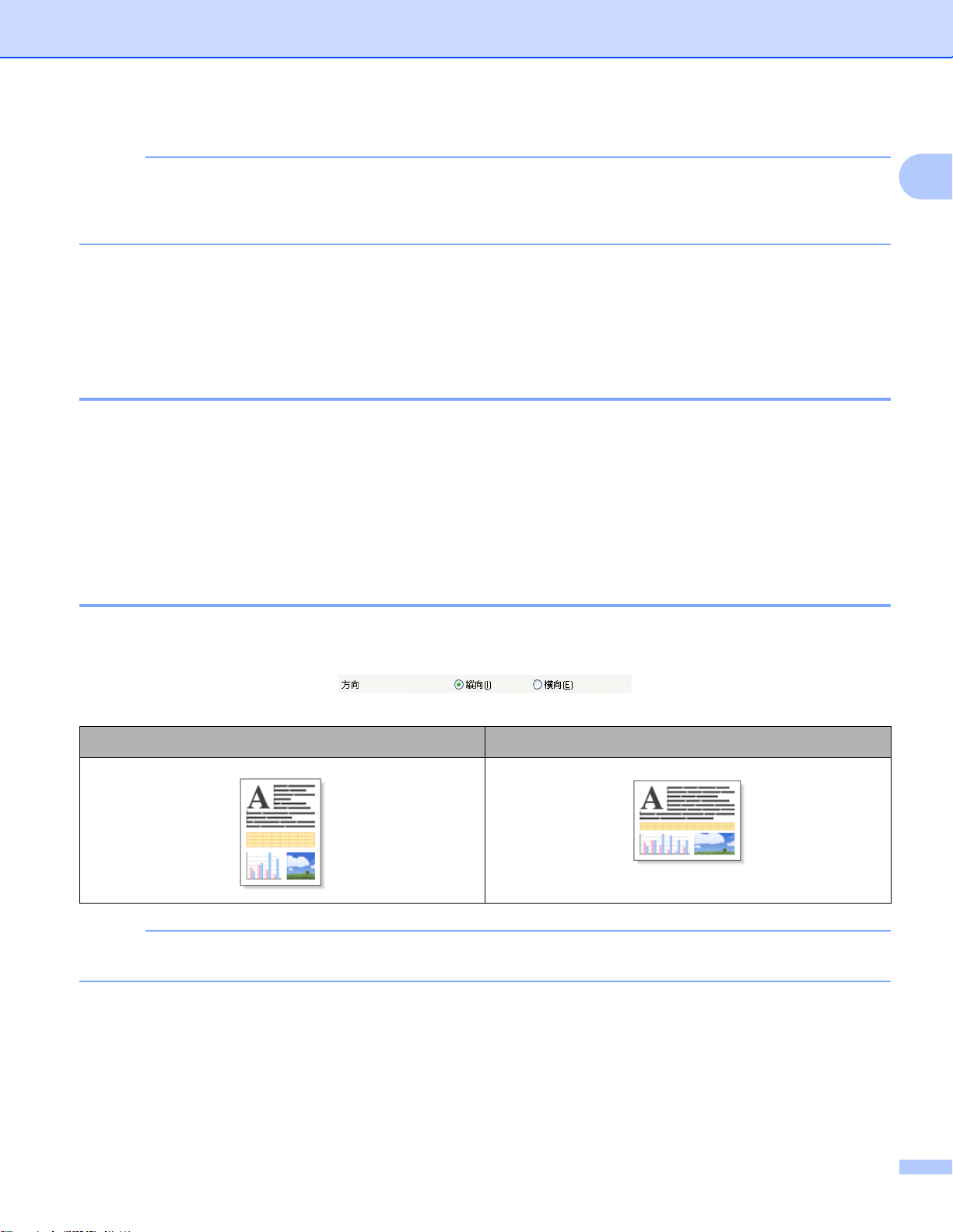
列印
註釋
註釋
• 視乎用戶定義尺寸,您可能只能使用手動進紙槽進行列印。
• 視乎紙張尺寸,紙張方向 ( 縱向或橫向 ) 會有所不同。uu 基本使用說明書
執行無邊列印 1
勾選無邊核取方塊。
色彩模式 1
調整色彩,以獲得最接近顯示器所表現的色彩。
自然:用於列印照片影像。調整色彩,以實現色彩更自然的列印效果。
鮮明:用於列印圖表、圖形和文字等事務圖形。調整色彩,以實現色彩更鮮明的列印效
果。
方向 1
1
透過方向選項,您可以選擇列印文件的位置 ( 縱向或橫向 )。
縱向 ( 垂直 ) 橫向 ( 水平 )
如果您的應用程式軟體中包含相似功能,Brother 建議您使用應用程式中的此功能。
10
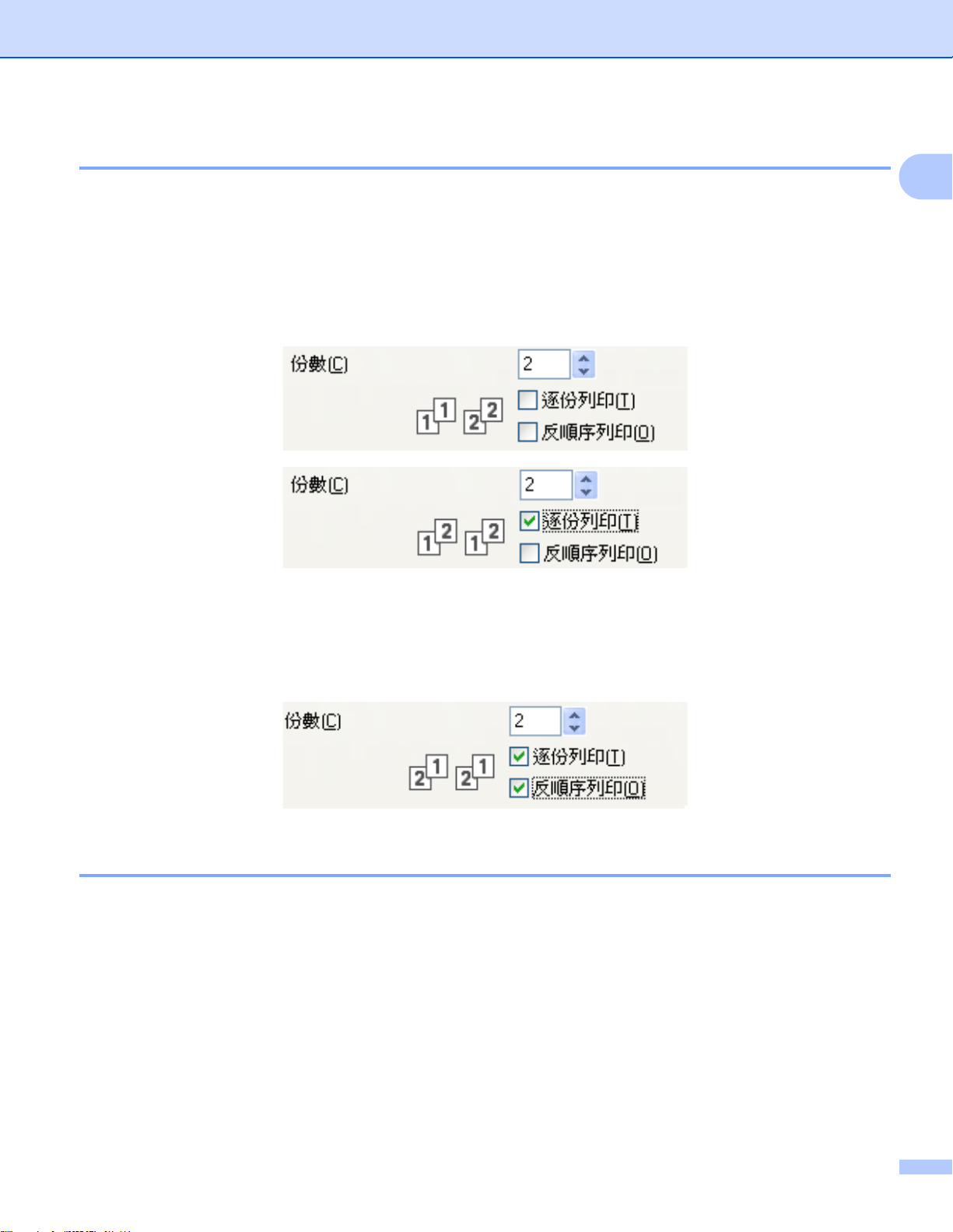
列印
份數 1
透過份數選項,您可以設定列印的份數 (1 至 999)。
逐份列印 1
如果您勾選了逐份列印,機器將按照文件的頁面順序列印出一份完整的文件,然後根據您所
選擇的份數依序列印。如果您未勾選逐份列印,機器將根據所選擇的份數列印完一頁的所有
份數之後再列印下一頁。
1
反順序列印 1
透過反順序列印選項,您可以按照相反的順序列印文件的所有頁面。文件的最後一頁最先列
印。
多頁 1
透過多頁選項,您可以選擇每頁 N 版選項或 N 頁合 1 版選項。如果您選擇每頁 N 版選項,
則可以在一張紙上列印 2、4、9 或 16 頁文件。如果您選擇 N 頁合 1 版選項,則可以放大列
印尺寸,還可以在海報列印模式下列印文件。
頁序 1
如果您選擇每頁 N 版選項,則可以從下拉式選單中選擇頁序。
分頁線 1
如果您選擇每頁 N 版選項,則可以將每頁的分頁線設置為實線、虛線或無分頁線。
11
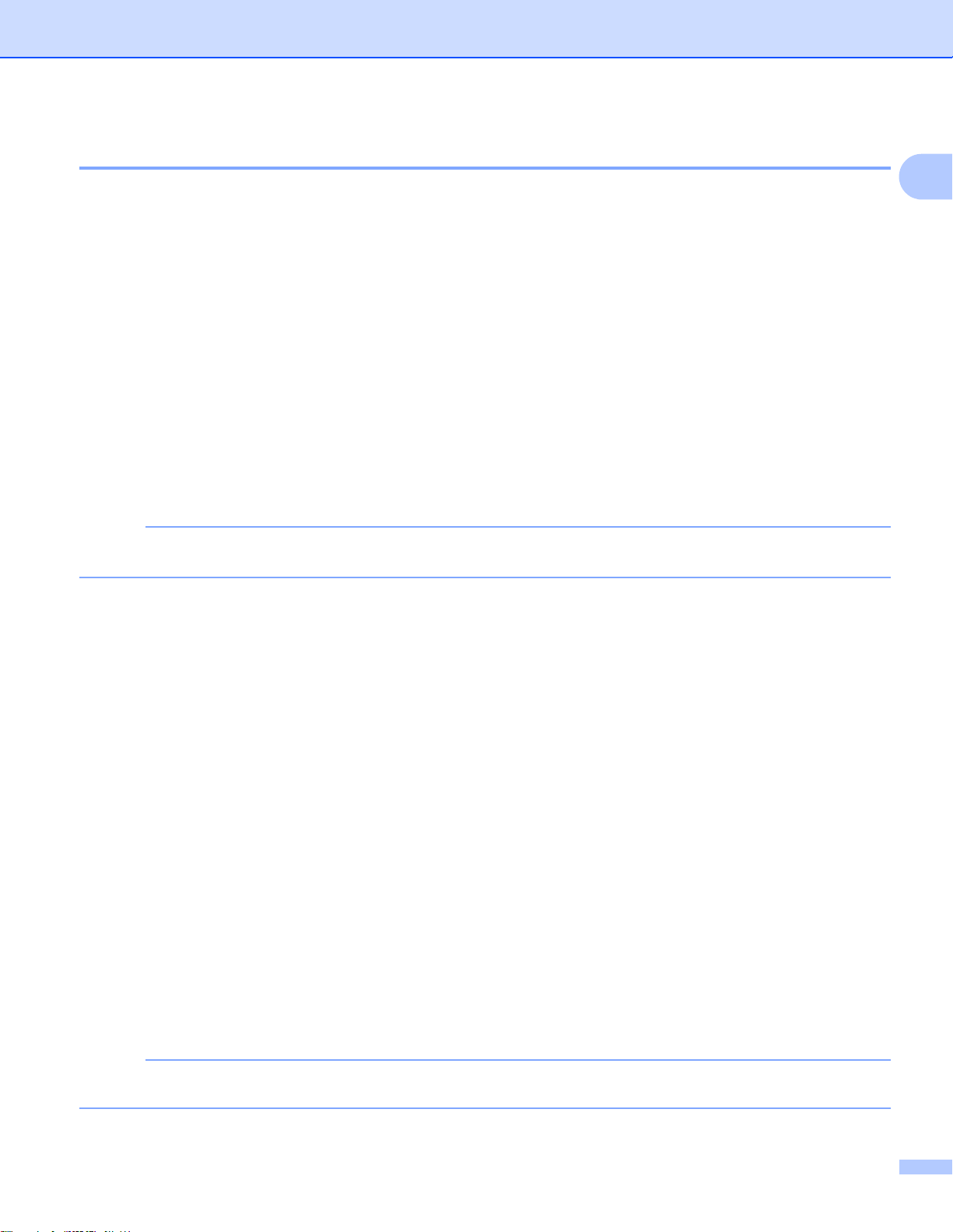
列印
註釋
註釋
雙面列印 / 小冊子列印 1
當您想列印小冊子或進行雙面列印時,請使用此功能。
無
停用雙面列印。
雙面列印
機器自動進行雙面列印。
選擇雙面列印時,雙面列印設定按鈕可用。您可以在雙面列印設定對話方塊中進行以下設
定:
• 雙面列印類型
每個方向有四種雙面裝訂方向。
• 裝訂偏距
勾選裝訂偏距時,您還可以指定以英吋或 mm 為單位的裝訂偏距。
1
不能使用 A3、Legal 或 Ledger 紙張進行雙面列印。
小冊子列印
使用雙面列印功能製作小冊子時,請使用此選項。它會按照正確的頁碼排列文件,您無需
排列頁碼順序,只要對折已列印的頁面即可。
小冊子列印
機器自動進行雙面列印。
選擇小冊子列印時,雙面列印設定按鈕可用。您可以在雙面列印設定對話方塊中進行以下
設定:
• 雙面列印類型
每個方向有兩種雙面裝訂方向。
• 小冊子列印方式
選擇分套列印時:
使用此選項可以將整本小冊子列印成較小的單個小冊子集,同樣無需排列頁碼順序,
只要對折已列印的小冊子集即可。您可以從 1 到 15 指定各個小冊子集的張數。對折頁
數較多的列印小冊子時,此選項非常有用。
• 裝訂偏距
勾選裝訂偏距時,您還可以指定以英吋或 mm 為單位的裝訂偏距。
無邊功能不可用於雙面列印和小冊子列印。
12
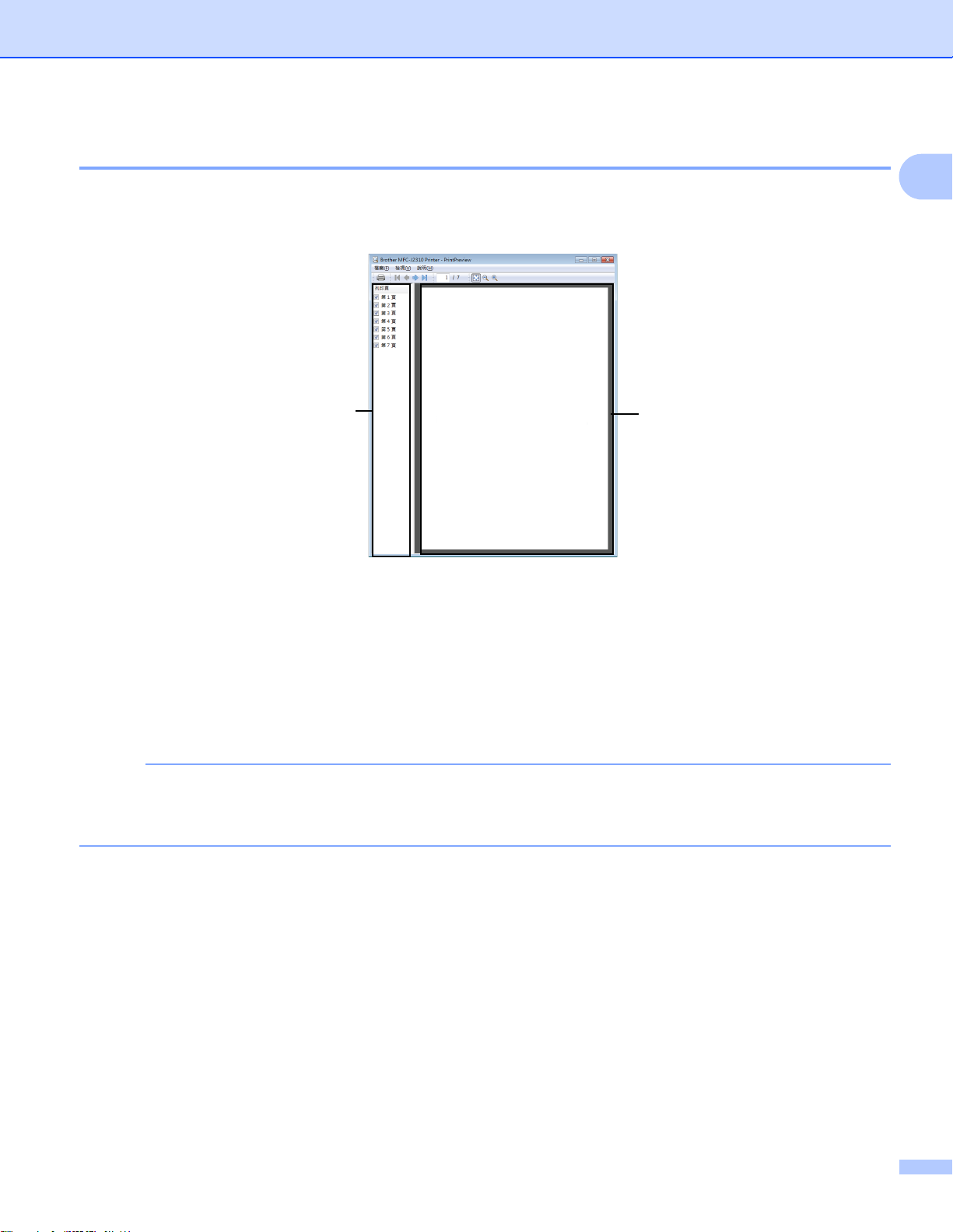
列印
註釋
1
2
預覽列印 1
您可以在列印文件前預覽文件。如果您勾選預覽列印核取方塊,則在列印開始前,將顯示預
覽列印視窗。
1
1 頁面清單區域
頁面清單區域顯示實際要列印頁面的頁碼。如果您在此清單中選擇某頁,該頁面的列印結
果預覽將顯示在預覽區域中。
如果您不想列印某個頁面,請清除其對應的核取記號。
2 預覽區域
預覽區域顯示頁面清單區域中所選頁面的列印結果的預覽圖。
• 如果在印表機驅動程式設定中選擇了小冊子列印設定,將無法使用預覽列印功能。
• 如果在印表機驅動程式設定中選擇了雙面列印設定,將無法從頁面清單區域刪除頁面。
13
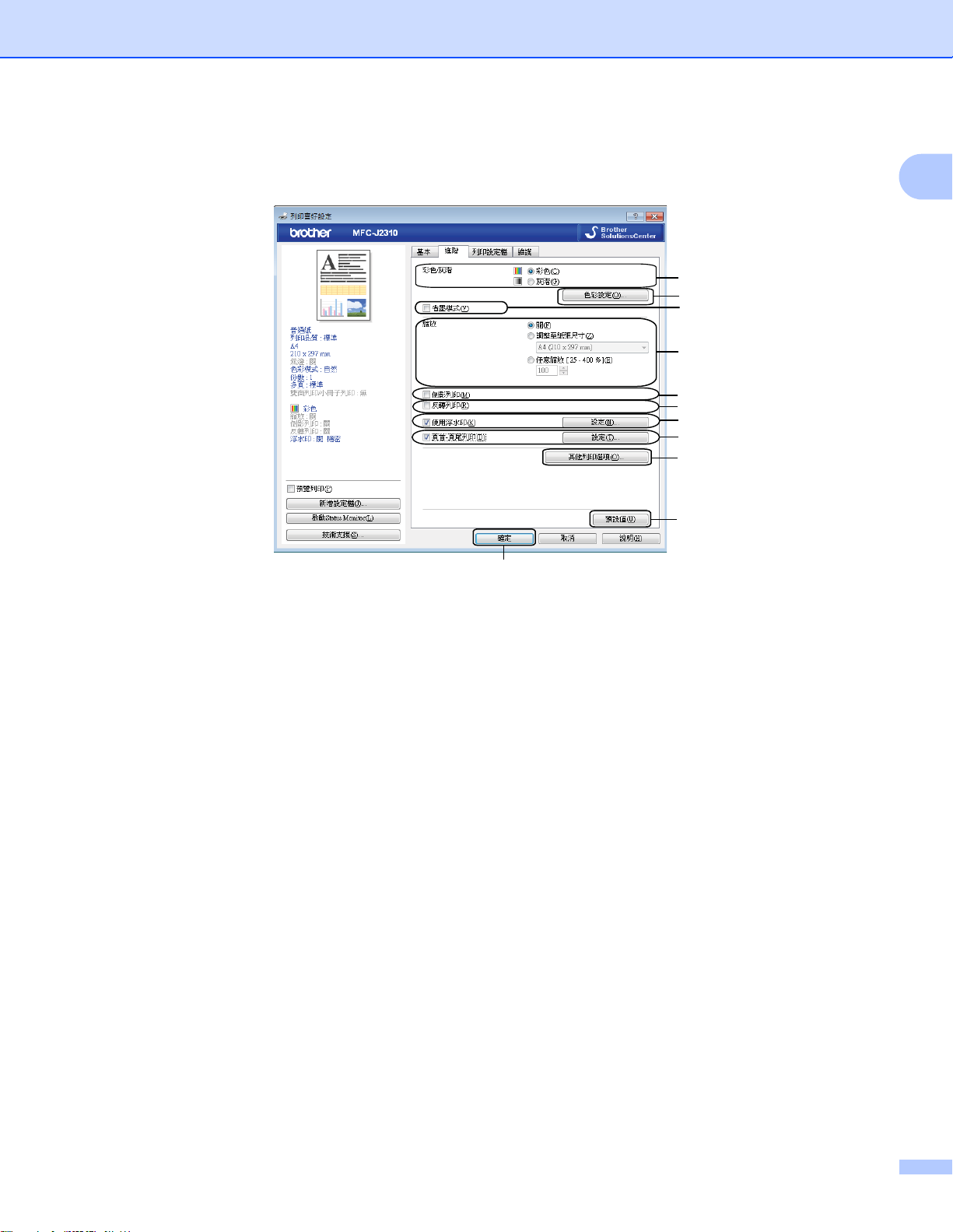
列印
11
1
2
3
4
5
6
7
8
9
10
進階標籤 1
1
1 彩色 / 灰階選項
2 色彩設定按鈕
3 省墨模式核取方塊
4 縮放選項
5 倒影列印核取方塊
6 反轉列印核取方塊
7 使用浮水印核取方塊
8 頁首- 頁尾列印核取方塊
9 其他列印選項按鈕
10預設值按鈕
11確定按鈕
a 設定彩色 / 灰階選項。
b 勾選省墨模式,以節約墨水用量。
c 設定縮放功能選項。
若要按照螢幕上顯示的設定來列印文件,請選擇關。
若要透過放大或縮小列印文件來配合紙張尺寸,請選擇調整至紙張尺寸。
若要變更列印尺寸,請選擇任意縮放。
14
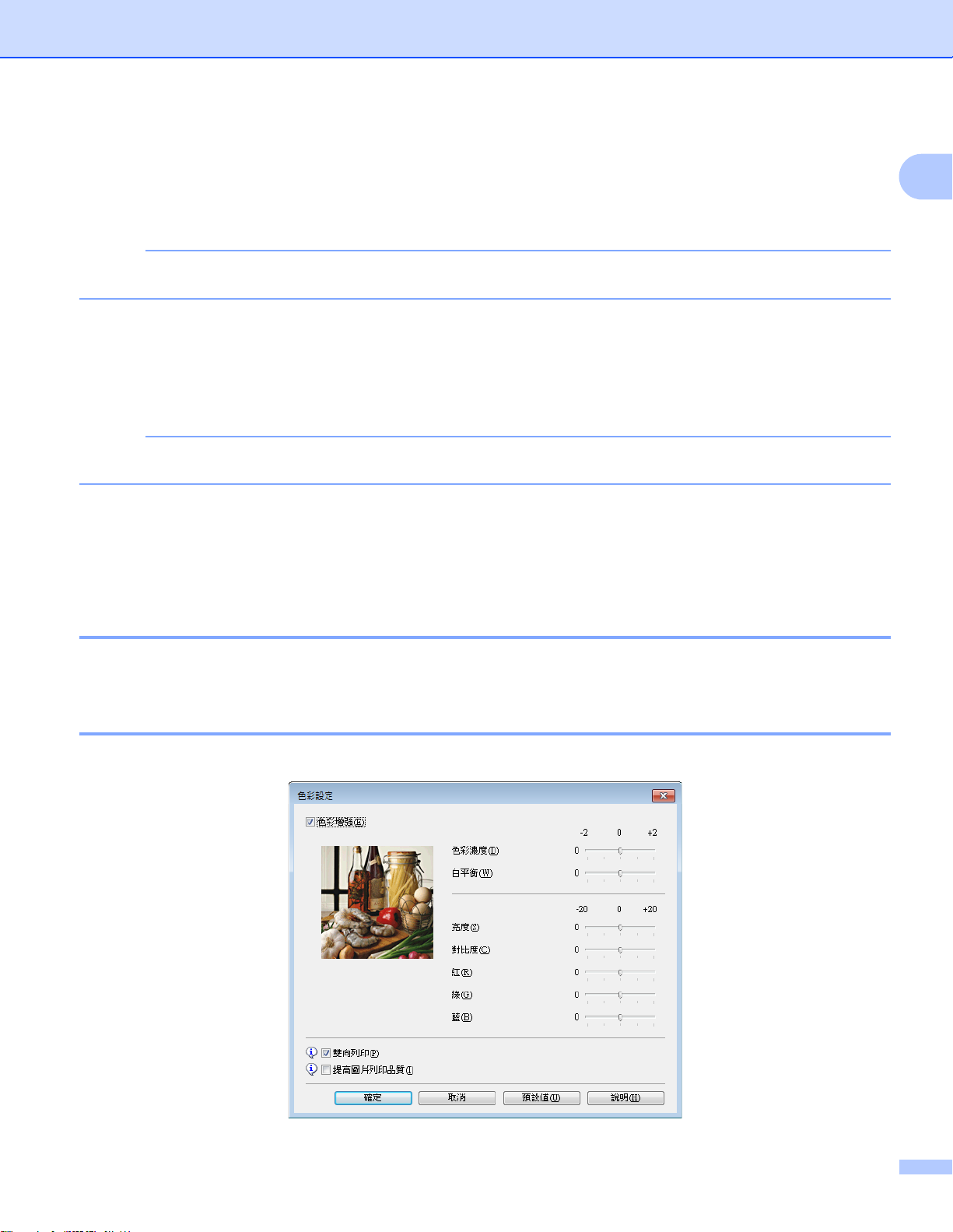
列印
註釋
註釋
d 您可以設定反轉列印選項。
若要從左至右反轉資料,請勾選倒影列印。
若要從上至下反轉資料,請勾選反轉列印。
如果您在媒體類型中選擇了透明膠片,則倒影列印選項不可用。
e 您可以使用浮水印將標識或文字列印到您的文件中。您可以選擇預設的浮水印,或者使
用您建立的點陣圖檔案或文字檔案。
f 透過使用頁首- 頁尾列印,您可以在文件上列印電腦系統時鐘的日期和時間、電腦登入使
用者名稱或您輸入的文字。
勾選無邊時,頁首- 頁尾列印不可用。
g 按一下其他列印選項可設定印表機的其他功能。
1
h 按一下確定,套用您所選擇的設定。
若要恢復預設設定,請按一下預設值,然後按一下確定。
彩色 / 灰階 1
透過此功能,您可以使用灰階列印彩色或黑白文件。
色彩設定 1
按一下進階標籤上的色彩設定,可顯示增強列印設定選項。
15
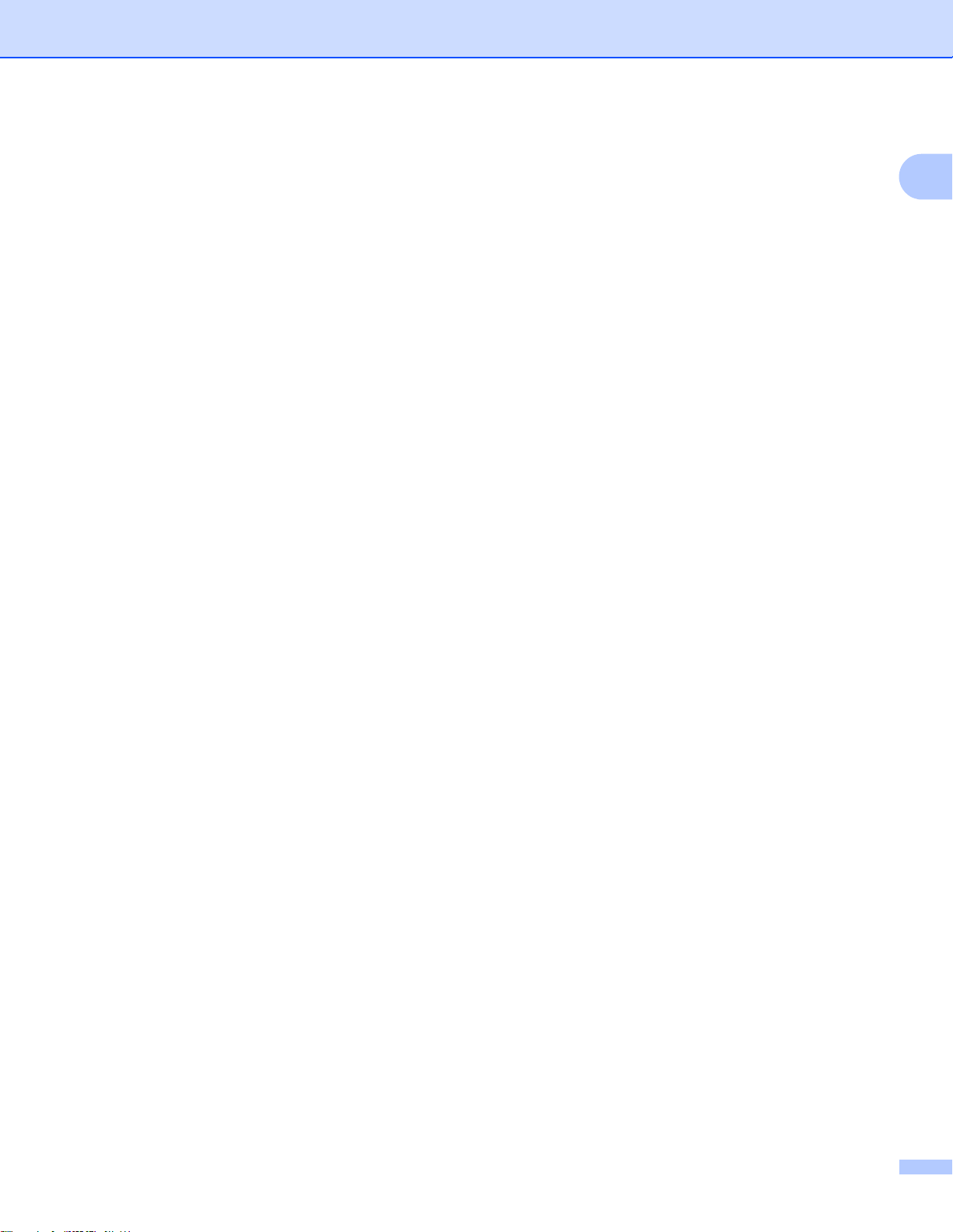
列印
色彩增強 1
此功能用於分析影像,以提高其清晰度、白平衡和色彩濃度。視乎影像尺寸和電腦規格,此
過程可能需時幾分鐘。
色彩濃度
用於調整影像的色彩總量。您可以透過增加或減少影像中的色彩總量來提高已褪色或殘舊
圖片的列印品質。
白平衡
用於調整影像中白色區域的色調。光線的明暗、相機的設定等因素將會影響白色的效果。
圖片的白色區域可能會略帶粉紅色、黃色或其他顏色。透過調整白平衡,您可以調整這些
白色區域。
亮度
用於調整影像的整體亮度。若要使影像變亮或變暗,請向右或向左移動滑動器。
對比度
1
用於調整影像的對比度。這會使較暗的區域變得更暗,而較亮的區域變得更亮。如果您想
使影像變得更清晰,請增加其對比度。如果您想使影像變得更柔和,請降低其對比度。
紅
增加影像中紅的濃度,使影像變得更紅。
綠
增加影像中綠的濃度,使影像變得更綠。
藍
增加影像中藍的濃度,使影像變得更藍。
雙向列印
如果您勾選了雙向列印,則列印頭會進行雙向列印,使列印速度更高。如果您未勾選雙向列
印,則列印頭僅進行單向列印,列印品質更佳,但是列印速度較低。
提高圖片列印品質 1
如果列印的內容和圖案與螢幕上顯示的不同,請勾選提高圖片列印品質核取方塊。
1
16
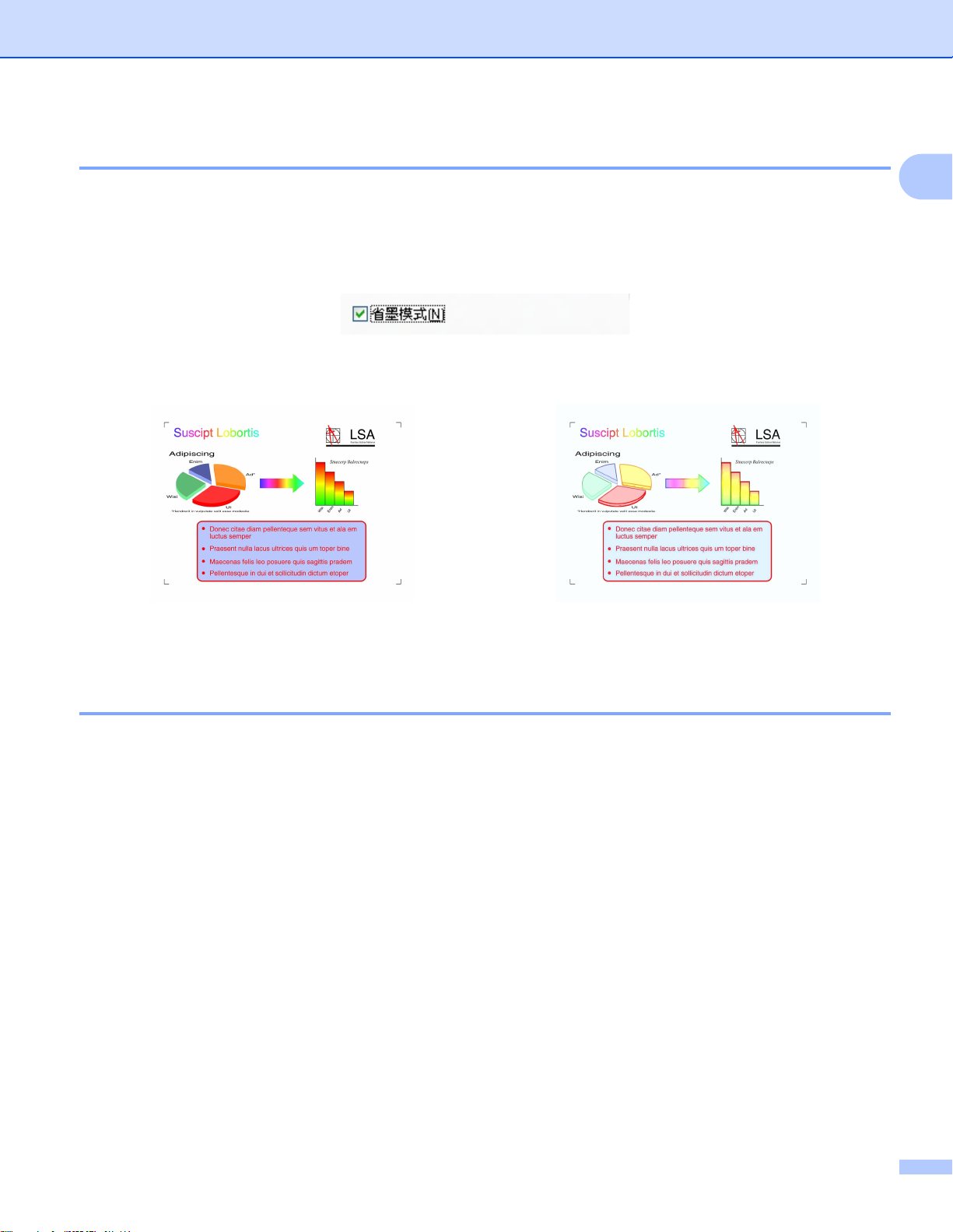
列印
省墨模式 1
勾選省墨模式時,機器列印的色彩較淺,並突顯影像的輪廓。視乎所列印的文件類型,節約
的墨水量會有所不同。
省墨模式可能會使您的列印輸出與您在螢幕上所看到的有所不同。
1
〔省墨模式〕:〔關〕
1 〔省墨模式〕:〔開〕 1
( 以上螢幕來自 ISO/IEC 24712。)
使用浮水印 1
您可以使用浮水印將標識或文字列印到您的文件中。您可以選擇預設的浮水印,或者使用您
建立的點陣圖檔案或文字檔案。
在進階標籤上,勾選使用浮水印,再按一下設定。
17
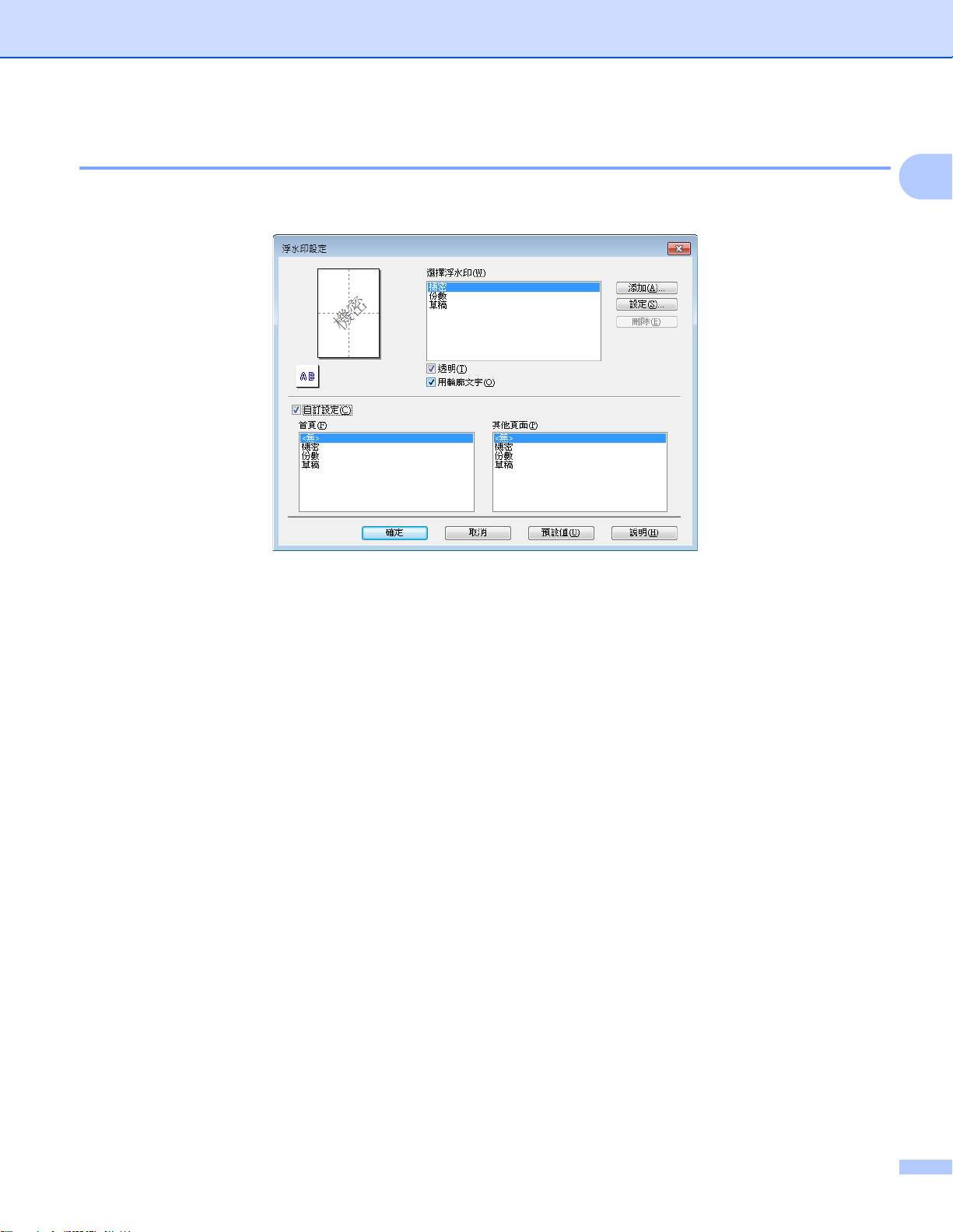
列印
浮水印設定 1
從選擇浮水印中選擇您想使用或編輯的浮水印。
1
透明 1
勾選透明,可在文件背景中列印浮水印影像。若未勾選此核取方塊,浮水印將列印於文件上
方。
用輪廓文字
如果您只想列印浮水印的輪廓,請勾選用輪廓文字。選擇文字浮水印時,此功能可用。
自訂設定
您可以選擇將浮水印列印在首頁或其他頁面上。
您可以變更浮水印設定和添加新的浮水印。按一下設定變更設定,或按一下添加添加新的浮
水印。
1
1
18
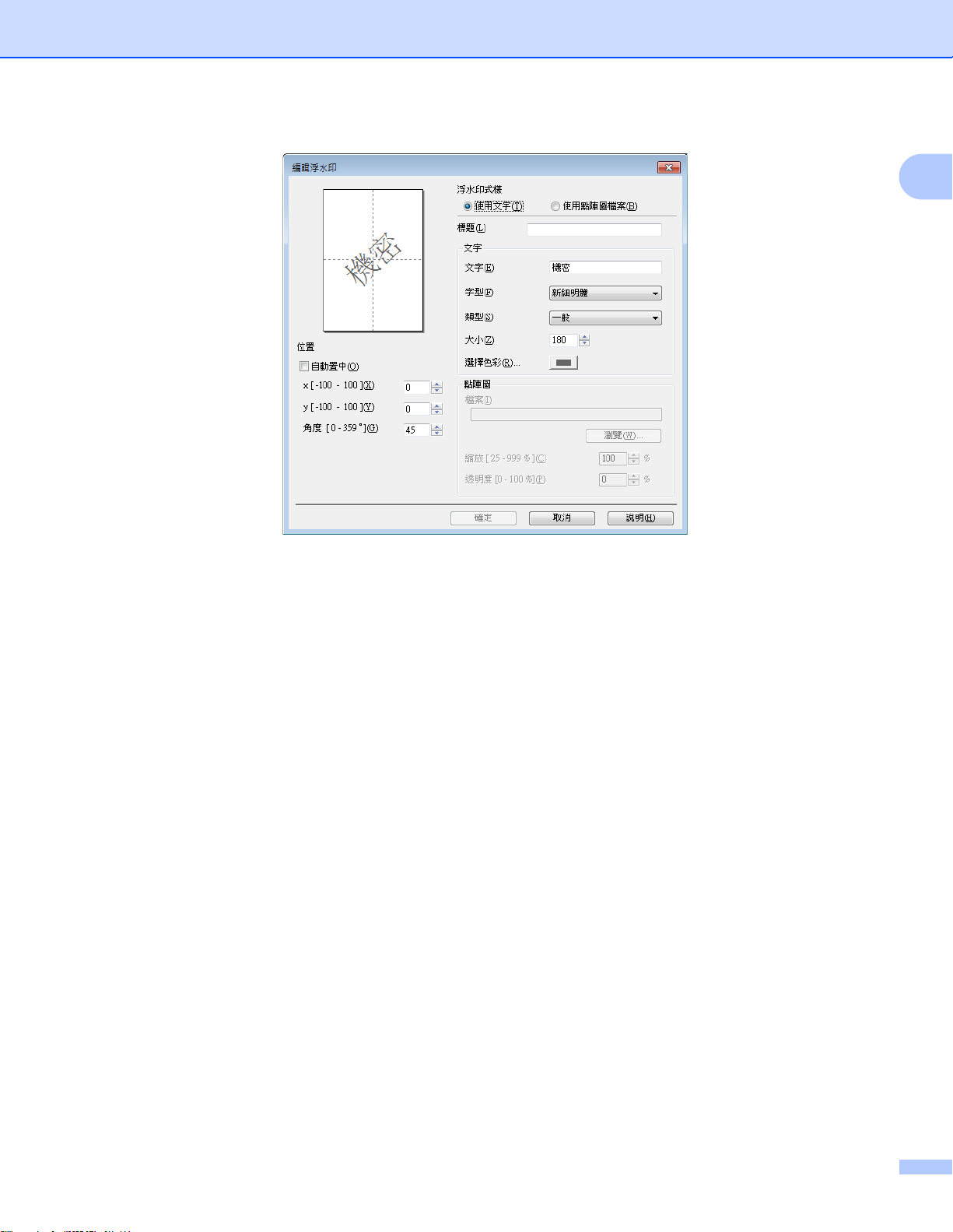
列印
1
使用此功能可以變更浮水印設定。如果您想新增一個浮水印,請輸入標題,然後在浮水印式
樣中選擇使用文字或使用點陣圖檔案。
標題
添加新的浮水印時,請在此欄位中輸入合適的標題。所選擇的浮水印將被此標題覆寫。
文字
在文字方塊中輸入浮水印文字,然後設定字型、類型、大小和選擇色彩。
點陣圖
在檔案中輸入點陣圖影像的檔案名稱和位置,或按一下瀏覽搜尋檔案。也可以配置影像的
縮放大小和透明度。
位置
如果您想調整浮水印在頁面上的位置,請使用此設定。
19
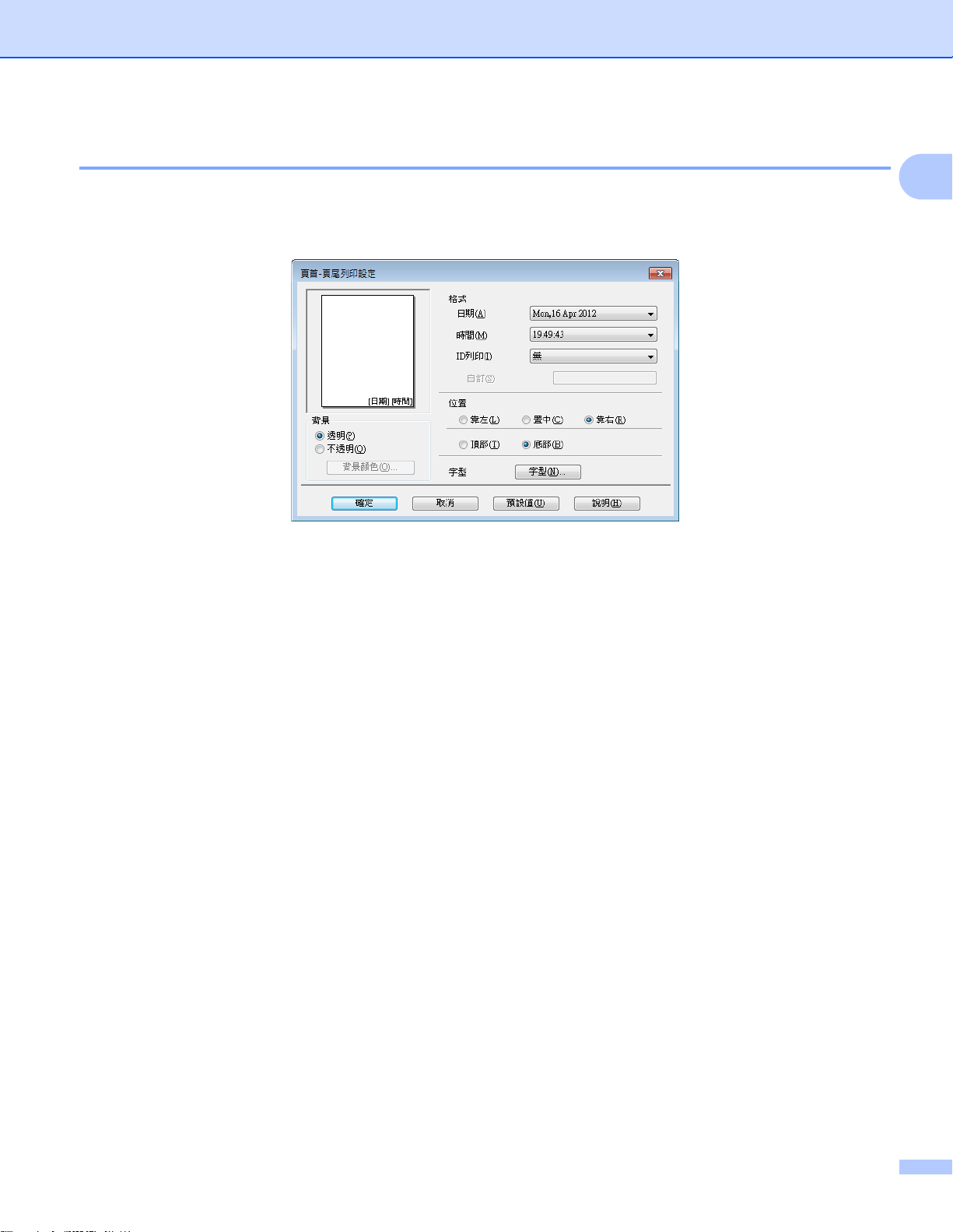
列印
頁首- 頁尾列印 1
您可以在文件上列印電腦系統時鐘的日期和時間、電腦登入使用者名稱或您輸入的文字。若
要自訂設定,請按一下進階標籤上的設定。
1
ID 列印 1
透過以下方式,您可以選擇電腦登入使用者名稱或您輸入的文字作為頁首或頁尾:
選擇登入使用者名稱,以列印電腦登入使用者名稱。
選擇自訂,以列印您在自訂文字方塊中輸入的文字。
20
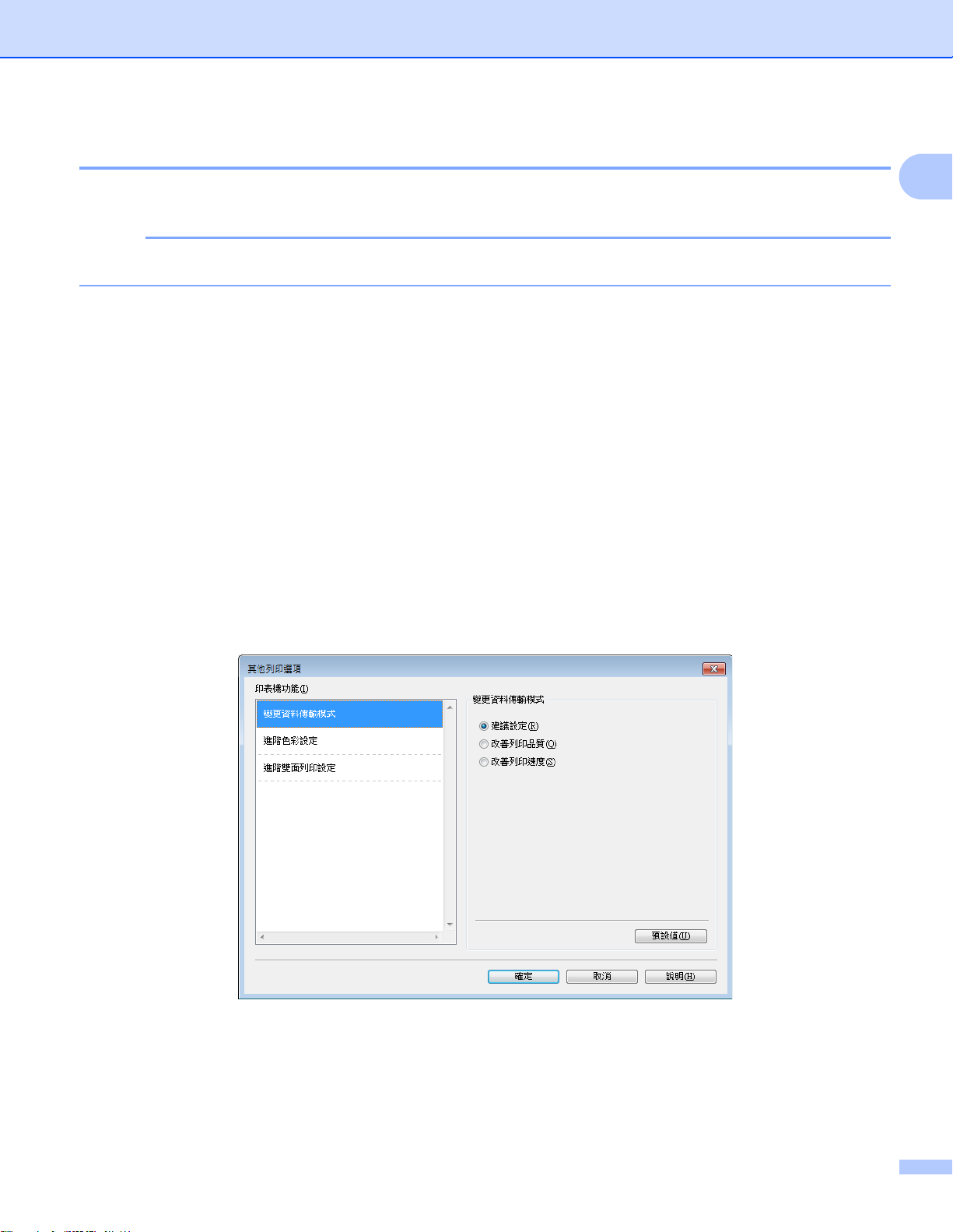
列印
註釋
其他列印選項 1
按一下進階標籤上的其他列印選項,可設定印表機的其他功能:
視乎您的機器,本部分中顯示的螢幕可能會有所不同。
變更資料傳輸模式 1
透過變更資料傳輸模式功能,您可以選擇列印資料傳輸模式,以提高列印品質或列印速度。
建議設定
對於一般使用,請選擇建議設定。
改善列印品質
如果您需要更佳的列印品質,請選擇改善列印品質。視乎列印資料,列印速度可能會略有
降低。
1
改善列印速度
如果您需要更高的列印速度,請選擇改善列印速度。視乎列印資料,列印品質可能會略有
降低。
21

列印
進階色彩設定 1
若要進行更多色彩調整,您可以設定半色調圖案和跟顯示器相同。
半色調圖案
機器以擴散或抖動方式來排列點陣,從而形成半色調。您可以從預先定義圖案中選擇一種
用於您的文件。
• 擴散
隨機排列各點以形成半色調。此排列方式用於列印帶有精美底紋和圖形的照片。
• 抖動
按照預先定義的圖案排列各點以形成半色調。此排列方式用於列印有明確色彩邊界的
圖形或如事務圖表之類的各種圖表。
跟顯示器相同
調整色彩,以獲得最接近顯示器所表現的色彩。
1
22

列印
進階雙面列印設定 1
使用雙面列印功能時,某些類型的列印媒體可能需要更長的乾燥時間。如果發生雙面列印件
髒污或卡紙問題,請變更進階雙面列印設定。
標準
選擇標準,將使用標準墨水量以標準速度進行列印。
雙面列印 1 ( 列印速度較慢 )
選擇雙面列印 1,將使用標準墨水量以較慢的速度進行列印。
雙面列印 2 ( 列印速度較慢且墨水消耗較少 )
選擇雙面列印 2,將以與雙面列印 1 相同的速度進行列印,但是消耗較少的墨水。
1
23

列印
註釋
獲取印表機的色彩資料 1
此設定透過獲取指定裝置的色彩資料來幫助您實現最佳列印品質。更換裝置或變更網路連接
裝置後,請使用此選項。
1
使用印表機的色彩資料
如果您想使用印表機的色彩資料,請勾選此核取方塊。如果您不想使用印表機的色彩資
料,請清除核取記號。
獲取印表機的色彩資料
按一下此按鈕,印表機驅動程式將開始獲取印表機的色彩資料。這可能需要一些時間。視
乎裝置狀態,印表機驅動程式可能無法獲取色彩資料。
• 若要顯示此功能,請採用以下相應的步驟打開印表機驅動程式視窗,然後按一下進階標籤
中的其他列印選項。
®
(Windows
XP 使用者 )
選擇位於開始 / 印表機和傳真中的 Brother MFC-XXXX Printer (XXXX 為您的型號名稱 )
並按一下滑鼠右鍵,然後選擇列印喜好設定。
®
(Windows Vista
使用者 )
選擇位於 /控制台 / 硬體和音效 / 印表機中的 Brother MFC-XXXX Printer (XXXX 為您
的型號名稱 ) 並按一下滑鼠右鍵,然後選擇列印喜好設定。
(Windows
®
7 使用者 )
選擇位於 /裝置和印表機中的 Brother MFC-XXXX Printer (XXXX 為您的型號名稱 )
並按一下滑鼠右鍵,然後選擇列印喜好設定。
24

列印
• 顯示錯誤訊息對話方塊時,請確認電腦與 Brother 機器正確連接,然後重試。
• 獲取印表機的色彩資料後,電腦將會儲存資料並套用到列印中。
• 如果 Brother 機器連接至多台電腦,請在所連接的每台電腦上執行此功能。
• 印表機為共享時,您僅可以從列印伺服器獲取印表機色彩資料。
1
25

列印
1
2
3
4
5
6
列印設定檔標籤 1
列印設定檔為可編輯的預設值,可使您快速存取常用列印設置。
1
1 列印設定檔清單方塊
2 刪除設定檔按鈕
3 永遠先顯示列印設定檔標籤核取方塊
4 確定按鈕
5 新增設定檔按鈕
6 目前列印設定檔視圖
a 從列印設定檔清單方塊中選擇所需的設定檔。
b 如果您想在下次列印時視窗的前面顯示列印設定檔標籤,請勾選永遠先顯示列印設定檔
標籤。
c 按一下確定,套用您所選擇的設定檔。
26

列印
新增設定檔 1
按一下新增設定檔會顯示新增設定檔對話方塊。您可以根據自己的喜好設定新增 20 個新設
定檔。
a 在名稱中輸入所需標題。
b 從圖示清單中選擇您想使用的圖示,然後按一下確定。
c 顯示在印表機驅動程式視窗左側的目前設定將會被保存。
刪除設定檔 1
按一下刪除設定檔會顯示刪除設定檔對話方塊。您可以刪除任何新增的設定檔。
a 從設定檔清單方塊中選擇您想刪除的設定檔。
b 按一下刪除。
1
c 將刪除所選設定檔。
27

列印
維護標籤 1
為確保列印品質,需要時機器會自動清潔列印頭。如果機器發生列印品質問題,您也可以手
動啟動清潔程序。
1
測試列印
您可以列印測試頁並檢查列印品質。
標準清潔
您可以手動清潔機器的列印頭。如果列印頁面上的文字或圖形中出現垂直線條或文字中出
現空白,請清潔列印頭。有三種列印頭清潔類型供您選擇:全部、黑色或彩色。
進階清潔
您可以動清潔列印頭,比標準清潔更徹底。如果標準清潔不能解決您的列印品質問題,請
選擇此選項。有三種列印頭清潔類型供您選擇:全部、黑色或彩色。
28

列印
技術支援 1
技術支援視窗顯示驅動程式的版本和設定資訊,還提供 Brother Solutions Center 和原廠
耗材網站的連結。
按一下印表機驅動程式視窗中的技術支援,技術支援視窗將會顯示:
1
Brother Solutions Center
Brother Solutions Center (Brother 解決方案中心 ) 網站提供常見問題答集、使用說明
書、驅動程式更新以及最有效地使用您機器的技巧。
原廠耗材網站
原廠耗材網站提供有關 Brother 原廠耗材的詳細資訊。
Brother CreativeCenter
Brother CreativeCenter ( 樂創空間 ) 網站為您免費提供用于個人和專業用途的各種創意
和資源。
檢查設定
此功能提供目前印表機驅動程式設定的相關資訊。
關於
此功能提供為 Brother 機器安裝的印表機驅動程式的相關資訊。
29

列印
註釋
使用 REALLUSION 的 FaceFilter Studio 列印照片 1
透過使用 FaceFilter Studio 軟體,您可以簡單方便的列印無邊照片,也可以編輯照片資料。
您可以使用去除紅眼或增強膚色等功能改善照片的效果。
1
若要使用 FaceFilter Studio,您必須安裝隨機光碟中的 FaceFilter Studio 應用程式。請遵循
快速安裝指南
中的相關說明安裝 FaceFilter Studio。
按一下 /所有程式 /Reallusion/FaceFilter Studio/FaceFilter Studio 可啟動 FaceFilter
Studio 軟體。
如果您的 Brother 機器未啟動或未連接到電腦,FaceFilter Studio 限用版將會啟動。您將
無法使用列印功能。
本章僅闡述此軟體的基本功能。更多詳細資訊,請參閱 FaceFilter Studio 說明檔。
若要查看完整版的 FaceFilter Studio 說明檔,請按一下 /所有程式 /Reallusion/
FaceFilter Studio/FaceFilter Studio 說明檔。
30

列印
Brother 機器啟動時啟動 FaceFilter Studio 1
a 首次啟動 FaceFilter Studio 時,如果 Brother 機器已啟動並已連接到電腦,FaceFilter
Studio 將會檢測到 Brother 機器,以下螢幕將會顯示。
1
b 您在步驟 a 中按繼續後,以下螢幕將會顯示。FaceFilter Studio 準備就緒,您可以使用
全部功能。
31

列印
Brother 機器關閉時啟動 FaceFilter Studio 1
a 首次啟動 FaceFilter Studio 時,如果 Brother 機器未啟動或未連接到您的電腦,以下螢
幕將會顯示。
1
b 在步驟 a 中按一下檢查,以下螢幕將會顯示。
啟動您的 Brother 機器,並確認機器已連接到電腦,然後按一下是。
c 如果 FaceFilter Studio 未檢測到 Brother 機器,以下螢幕將會顯示。
確認 Brother 機器已啟動,然後按一下重試。
如果在步驟 c 中 FaceFilter Studio 仍未檢測到 Brother 機器,請按一下取消。
d 如果您在步驟 c 中按了取消,以下螢幕將會顯示。
32

列印
註釋
e 在步驟 d 中按了核取記號後,FaceFilter Studio 限用版將會啟動。頂部選單中的列印圖
示將顯示為灰色,表示您不可以使用列印功能。
1
• 使用 FaceFilter Studio 限用版時,儲存的影像檔案將會帶有浮水印。
• 若要啟用 FaceFilter Studio 的全部功能,請參閱 uu 第 31 頁 Brother
機器啟動時啟動
FaceFilter Studio。
列印影像 1
a 按一下開啟圖示,選擇影像檔案。
33

列印
註釋
b 按一下頂部選單欄中的列印圖示,進入列印螢幕。
c 按一下左側的列印圖示,開啟列印設定對話方塊。
1
d 設定紙張大小、紙張來源、方向、份數、縮放和列印區域。
如果您想列印無邊照片,請在縮放中選擇整頁照片。
34

列印
註釋
e 按一下列印設定,選擇您的 Brother 機器,再按一下確定。
如果您想使用相片紙,請按一下進階設定,然後在印表機驅動程式對話方塊中設定媒體類
型和列印品質。
f 在列印設定對話方塊中按一下列印後,您的照片將會列印。
智慧人像處理 1
1
智慧人像處理功能能夠自動偵測照片中的人像臉部,並自動調整膚色亮度。
a 開啟影像檔案。
b 按一下智慧人像處理 圖示,機器即自動偵測人像臉部。
c 您可以拖動滑動器修改處理程度。
d 按一下確定。
去除紅眼 1
透過去除紅眼功能,您可以去除照片中的紅眼。
a 開啟影像檔案。
b 按一下去除紅眼 圖示,機器即自動去除紅眼。
c 自動框選紅眼區域功能可以找到影像中的全部紅眼,並用點線方塊標註。您可以使用紅
眼程度滑動器來調整標註區域的色彩。
d 按一下確定。
35

列印
列印表情列表 1
透過套用 FaceFilter Studio 中的表情範本或使用手動調整功能,您可以修改照片中的臉部表
情。在調整表情步驟中,您可以預覽或列印所選擇的表情列表。
1
移除 FaceFilter Studio 1
若要移除 FaceFilter Studio,請選擇 /所有程式 /Reallusion/FaceFilter Studio/ 移除
FaceFilter Studio。
36

2
註釋
註釋
視乎您的作業系統或所使用的掃描應用程式,掃描操作和所使用的驅動程式會有所不同。
掃描 2
使用
安裝了兩個掃描器驅動程式:TWAIN 兼容掃描器驅動程式 ( 請參閱 uu 第 37 頁
TWAIN
程式 ) 驅動程式 ( 請參閱 uu 第 45 頁
掃描文件時,Windows
動程式。
• 有關 Presto! PageManager 的詳細資訊,請參閱 uu 第 52 頁
• 如果您的電腦受防火牆保護,而您無法進行網路掃描,您可能需要設置防火牆設定,以便
能夠透過連接埠 54925 和 137 進行通訊。如果您正在使用 Windows
光碟安裝了 MFL-Pro Suite,則無需再進行防火牆設定。更多資訊,請參閱 uu 第 109 頁
驅動程式掃描文件
防火牆設定 (適用於網路使用者
) 和 Windows® Imaging Acquisition (WIA,Windows® 影像擷取
使用
WIA
®
XP/Windows Vista®/Windows® 7 使用者可以選擇使用其中一個驅
)。
驅動程式掃描文件
使用
)。
Presto! PageManager。
®
防火牆,並從隨機
使用 TWAIN 驅動程式掃描文件 2
Brother MFL-Pro Suite 軟體包含 TWAIN 兼容掃描器驅動程式。TWAIN 驅動程式符合掃描
器和應用程式之間進行通訊所需要的標準通用通訊協定。因此,您不僅可以將影像直接掃描
到本機器附帶的 Presto! PageManager 檢視器中,也可以將影像直接掃描到支援 TWAIN 掃
描的許多其他軟體應用程式中。這些應用程式包括 Adobe
多個常用程式。
®
Photoshop®、CorelDRAW® 等
2
掃描文件到電腦 2
掃描整頁文件的方法有兩種:使用 ADF ( 自動進稿器 ) 或掃描器玻璃。
a 放入您的文件。
b 啟動 Presto! PageManager 軟體進行文件掃描。在安裝 MFL-Pro Suite 過程中已安裝此
軟體。
• 視乎您機器的型號,Presto! PageManager 可能會不可用。如不可用,請使用其他軟體應
用程式。
• 本說明書中的掃描說明適用於使用 Presto! PageManager 時的操作。使用其他軟體應用
程式時,掃描步驟可能會有所不同。
c 按一下檔案,然後按一下選擇來源。
d 從選取來源清單中選擇 TW-Brother MFC-XXXX 或 TW-Brother MFC-XXXX LAN。
37

掃描
註釋
1
2
3
4
5
6
7
8
e 按一下檔案、掃描設定,清除不要出現 TWAIN 使用者介面的核取記號,然後按一下確
定。
f 按一下檔案,然後按一下擷取影像資料。
掃描器設定對話方塊將會顯示。
g 在掃描器設定對話方塊中調整下列設定 ( 如有需要 ):
2
1 掃描 ( 影像類型 )
2 解析度
3 掃描類型
4 降低雜訊
5 亮度
6 對比度
7 文件尺寸
8 自動裁剪
h 按一下掃描。
掃描結束後,按一下取消,返回 Presto! PageManager 視窗。
選擇文件尺寸後,您可以透過按一下滑鼠左鍵並拖動選定區域來進一步調整掃描區域。掃
描時,若要裁剪影像,則必須執行此操作。
38

掃描
註釋
註釋
註釋
1
在預覽中裁剪您想掃描的部分 2
進行掃描之前,您可以按一下預覽按鈕來預覽影像,並裁剪掉您不想掃描的部分。如果您滿
意預覽效果,請按一下掃描器設定對話方塊中的掃描開始掃描影像。
2
a 執行 uu 第 37 頁
掃描文件到電腦
中的步驟 a 到 f。
b 視乎需要,設定掃描 ( 影像類型 )、解析度、掃描類型、亮度、對比度和文件尺寸等選
項。
選擇自動裁剪時,預覽功能不可用。
c 按一下預覽。
機器會將整個影像掃描到電腦中,並顯示在掃描器設定對話方塊的掃描區域內。
d 按住並拖動滑鼠左鍵,選定您想掃描的部分。
1 掃描區域
您可以使用 圖示來放大影像,然後使用 圖示將影像恢復到原始尺寸。
e 再次放入您的文件。
如果您在步驟 a 中已將文件放到掃描器玻璃上,請跳過此步驟。
f 按一下掃描。
此時,Presto! PageManager 視窗 ( 或您的應用程式視窗 ) 中僅顯示文件的選定部分。
g 在 Presto! PageManager 視窗中,透過可以使用的選項來完善影像。
39

掃描
A4
1
2
3
4
1
24 3
A4
1
21
自動裁剪 2
透過勾選自動裁剪,您可以掃描放在掃描器玻璃上的多個文件。使用自動裁剪時,機器將掃
描各個文件並建立單獨的檔案。例如,如果您將三個文件放在掃描器玻璃上,機器將掃描並
建立三個單獨的檔案。如果您想建立一個三頁的檔案,請將文件掃描為 PDF 格式。
2
110 mm 或以上
220 mm 或以上 ( 底部 )
自動裁剪指南 2
此設定僅適用於長方形或正方形文件。
如果您的文件過長或過寬,此設定將無法正確應用。
使用此設定時,必須使用掃描器玻璃。
使用此設定時,您必須選擇除自動以外的其他文件尺寸。
請務必將文件放置在遠離掃描器玻璃邊緣的位置 ( 如上圖所示 )。
文件之間必須相隔至少 10 mm。
自動裁剪可調節掃描器玻璃上文件的歪斜,但是如果文件歪斜超過 10 度,此設定無效。
視乎您的文件尺寸,自動裁剪最多可適用於 16 個文件。
如果勾選自動裁剪,則無法選擇預覽。
40

掃描
掃描器設定對話方塊中的設定 2
掃描 ( 影像類型 ) 2
選擇輸出影像類型:照片、Web 或文字。各選項的解析度和掃描類型預設設定會自動變更。
下表列出了各選項的預設設定:
掃描 ( 影像類型 ) 解析度 掃描類型
照片 用於掃描照片影像 300 x 300 dpi 24 位元彩色
Web 用於掃描網頁用的影像 100 x 100 dpi 24 位元彩色
文字 用於掃描文字文件 200 x 200 dpi 黑白
解析度 2
您可以從解析度下拉式選單中選擇掃描解析度。解析度越高,所需記憶體空間就越大,需要
的傳輸時間也越長,但掃描影像會更精細。下表列出了您可以選擇的解析度以及可以使用的
色彩。
2
解析度 黑白 / 灰色 ( 誤差擴散 ) 256 色 真灰色 /24 位元彩色
100 x 100 dpi 是是是
150 x 150 dpi 是是是
200 x 200 dpi 是是是
300 x 300 dpi 是是是
400 x 400 dpi 是是是
600 x 600 dpi 是是是
1200 x 1200 dpi 是否是
2400 x 2400 dpi 是否是
4800 x 4800 dpi 是否是
9600 x 9600 dpi 是否是
19200 x 19200 dpi 是否是
掃描類型 2
黑白
用於掃描文字或黑白影像。
灰色 ( 誤差擴散 )
用於掃描照片影像或圖形。( 誤差擴散用於建立模擬灰色影像,而無需使用真灰色點。黑
點按照指定圖案排列,形成灰色效果。)
真灰色
用於掃描照片影像或圖形。由於此模式採用了最多 256 種灰色底紋,所以效果更為精細。
41

掃描
註釋
註釋
256 色
使用最多 256 種色彩掃描影像。
24 位元彩色
使用最多 1680 萬種色彩掃描影像。
雖然使用 24 位元彩色建立的影像能夠再現最精確的色彩,但是其影像檔案尺寸是使用
256 色選項建立的檔案的三倍。因此,此模式需要的記憶體空間最大,傳輸時間也最長。
降低雜訊 2
用於改善和增強掃描影像的品質。使用 24 位元彩色且掃描解析度為 300 × 300 dpi、
400 × 400 dpi 或 600 × 600 dpi 時,降低雜訊設定可用。
自動裁剪 2
您可以掃描放在掃描器玻璃上的多個文件。如果您想使用自動裁剪功能,請參閱 uu 第 40
2
自動裁剪
頁
。
亮度 2
透過調整設定值 (-50 到 50),您可以獲得最佳影像。預設值為 0,代表平均亮度,適用於大
多數影像。
您可以透過拖動滑動器來設定亮度級別,向右拖動會增加影像亮度,而向左拖動則會降低影
像亮度。您也可以在文字方塊內輸入數值來設定亮度級別。
如果掃描影像太亮,請降低亮度級別,然後再重新掃描文件。如果掃描影像太暗,請提高亮
度級別,然後再重新掃描文件。
只有將掃描類型設定為黑白、灰色 ( 誤差擴散 )、真灰色或 24 位元彩色時,亮度設定才可
用。
對比度 2
您可以透過拖動滑動器來設定對比度級別,向右拖動會增加對比度,而向左拖動則會降低對
比度。增加對比度會突顯影像的暗區和亮區,而降低對比度則會顯示灰色區域的更多色彩。
您也可以在文字方塊內輸入數值來設定對比度級別。
只有將掃描類型設定為灰色 ( 誤差擴散 )、真灰色或 24 位元彩色時,對比度設定才可用。
當掃描用於文字編輯器或其他圖形應用程式的照片或其他影像時,請嘗試使用不同的解析
度、掃描類型、亮度和對比度設定,以確定最符合您需要的設定。
42

掃描
文件尺寸 2
請選擇以下尺寸之一:
自動
可以掃描標準尺寸的文件而無需對文件尺寸進行任何調整。若要使用自動裁剪功能,請選
擇除自動以外的其他文件尺寸。
A4 210 x 297 mm (8.3 x 11.7 英吋 )
JIS B5 182 x 257 mm (7.2 x 10.1 英吋 )
Letter 215.9 x 279.4 mm (8 1/2 x 11 英吋 )
Legal 215.9 x 355.6 mm (8 1/2 x 14 英吋 ) ( 適用於自動進稿器型號 )
A5 148 x 210 mm (5.8 x 8.3 英吋 )
JIS B6 128 x 182 mm (5 x 7.2 英吋 )
A6 105 x 148 mm (4.1 x 5.8 英吋 )
Executive 184.1 x 266.7 mm (7 1/4 x 10 1/2 英吋 )
名片 90 x 60 mm (3.5 x 2.4 英吋 )
若要掃描名片,請選擇名片尺寸,然後將名片正面向下放在掃描器玻璃的左上側。
10 x 15 cm (4 x 6 英吋 )
2
13 x 20 cm (5 x 8 英吋 )
9 x 13 cm (3.5 x 5 英吋 )
13 x 18 cm (5 x 7 英吋 )
明信片 1 100 x 148 mm (3.9 x 5.8 英吋 )
明信片 2 ( 雙面 ) 148 x 200 mm (5.8 x 7.9 英吋 )
自訂
如果您選擇自訂尺寸,則自訂文件尺寸對話方塊將會顯示。
您可以選擇 “mm” 或 “ 英吋 ” 作為寬度和高度的單位。
43

掃描
註釋
螢幕上將會顯示您選擇的實際紙張尺寸。
• 寬度:顯示掃描區域的寬度。
• 高度:顯示掃描區域的高度。
• 資料大小:顯示以點陣圖格式計算的近似資料大小。視乎所採用的檔案類型、解析度
和色彩數量,資料大小會有所不同。
2
44

掃描
註釋
註釋
使用 WIA 驅動程式掃描文件 2
WIA 兼容 2
在 Windows® XP/Windows Vista®/Windows®7 作業系統中掃描影像時,您可以選擇
Windows
®
Imaging Acquisition (WIA) (Windows® 影像擷取程式 )。您也可以將影像直接掃
描到本機器附帶的 Presto! PageManager 檢視器中,也可以直接掃描到支援 WIA 或 TWAIN
掃描的任何其他應用程式中。
掃描文件到電腦 2
掃描整頁文件的方法有兩種:使用 ADF ( 自動進稿器 ) 或掃描器玻璃。
如果您想在預覽文件後掃描並裁剪部分頁面,則必須使用掃描器玻璃進行掃描。( 請參閱
uu 第 47 頁
使用掃描器玻璃進行預覽和裁剪
。)
a 放入您的文件。
b 啟動 Presto! PageManager 軟體進行文件掃描。在安裝 MFL-Pro Suite 過程中已安裝此
軟體。
2
• 視乎您的型號,機器可能未附帶 Presto! PageManager。如未附帶,請使用其他支援掃描
的軟體應用程式。
• 本說明書中的掃描說明適用於使用 Presto! PageManager 時的操作。使用其他軟體應用
程式時,掃描步驟可能會有所不同。
c 按一下檔案,然後按一下選擇來源。
d 在選取來源清單中選擇您正在使用的掃描器。
選擇 WIA-Brother MFC-XXXX 或 WIA-Brother MFC-XXXX LAN。
e 按一下檔案、掃描設定,清除不要出現 TWAIN 使用者介面的核取記號,然後按一下確
定。
f 按一下檔案,然後按一下擷取影像資料。
掃描對話方塊將會顯示。
45

掃描
註釋
2
3
4
5
6
7
8
9
10
11 12
1
g 在掃描對話方塊中調整下列設定 ( 如有需要 ):
2
1 掃描器
2 設定檔
3 來源
4 紙張大小
5 色彩格式
6 檔案類型
7 解析度
8 亮度
9 對比
10掃描區域
11預覽
12掃描
• 在預設狀態下,掃描器的解析度最高可設定為 1200 dpi。如果您需要更高的掃描解析度,
請使用掃描器公用程式。( 請參閱 uu 第 47 頁
掃描器公用程式
。)
• 如果您想使用 Web 服務進行掃描,請選擇支援 Web 服務的掃描器。請參閱 uu 第 198 頁
使用
Web
服務進行網路掃描
(Windows Vista® SP2
h 按一下掃描對話方塊中的掃描。
機器將開始掃描。
或更高版本和
Windows® 7)。
46

掃描
註釋
註釋
使用掃描器玻璃進行預覽和裁剪 2
預覽按鈕用於預覽影像,以便從中裁剪掉不需要的部分。如果您滿意預覽效果,請按一下掃
描對話方塊中的掃描開始掃描影像。
a 執行 uu 第 45 頁
掃描文件到電腦
中的步驟 a 到 f。
b 在來源下拉式選單中選擇平台。如有需要,請在掃描對話方塊中調整設定。
如果您的機器沒有自動進稿器 (ADF),則您無需指定來源。
c 按一下預覽。
機器會將整個影像掃描到電腦中,並顯示在掃描區域內。
d 按住並拖動滑鼠左鍵,選定您想掃描的部分。
2
e 按一下掃描對話方塊中的掃描。
機器將開始掃描。
此時,您的應用程式視窗中只顯示文件的選定部分。
掃描器公用程式 2
掃描器公用程式用於設置 WIA 掃描器驅動程式,可以實現 1200 dpi 以上的解析度。
如果您想使用 1200 dpi 以上的解析度來掃描文件,檔案尺寸可能會很大。請確保有足夠
的記憶體和硬碟空間來儲存您將掃描的檔案。如果記憶體或硬碟空間不足,您的電腦可能
會當機,您的檔案可能會丟失。
執行公用程式
按一下位於 /所有程式 /Brother/MFC-XXXX 選單 (XXXX 為您的型號名稱 )/ 掃描器設
定中的掃描器公用程式,可執行此公用程式。
視乎您的作業系統和機器型號,電腦上的螢幕可能會有所不同。
47

掃描
註釋
(Windows Vista® 和 Windows®7 使用者 )
顯示使用者帳戶控制螢幕時,請執行以下操作:
• 具有管理員權限的使用者:按一下允許或是。
2
• 不具有管理員權限的使用者:輸入管理員密碼,然後按一下確定或是。
48

掃描
使用 WIA 驅動程式掃描文件
®
( 適用於 Windows
掃描文件到電腦 2
掃描整頁文件的方法有兩種:使用 ADF ( 自動進稿器 ) 或掃描器玻璃。
如果您想在預覽文件後掃描並裁剪部分頁面,則必須使用掃描器玻璃進行掃描。( 請參閱
相片藝廊和 Windows® 傳真和掃描使用者 ) 2
2
uu 第 51 頁
使用掃描器玻璃進行預覽和裁剪
a 放入您的文件。
b 開啟您的軟體應用程式以掃描文件。
c 執行以下操作之一:
Windows
按一下檔案,然後按一下從相機或掃描器匯入。
Windows
按一下檔案、新增,然後按一下掃描。
®
相片藝廊
®
傳真和掃描
d 選擇您想使用的掃描器。
e 執行以下操作之一:
Windows
按一下匯入。
®
相片藝廊
。)
Windows
按一下確定。
掃描對話方塊將會顯示。
®
傳真和掃描
49

掃描
註釋
2
3
4
5
6
7
8
9
10
11 12
1
f 在掃描對話方塊中調整下列設定 ( 如有需要 ):
2
1 掃描器
2 設定檔
3 來源
4 紙張大小
5 色彩格式
6 檔案類型
7 解析度
8 亮度
9 對比
10掃描區域
11預覽
12掃描
• 在預設狀態下,掃描器的解析度最高可設定為 1200 dpi。如果您需要更高的掃描解析度,
請使用掃描器公用程式。( 請參閱 uu 第 47 頁
掃描器公用程式
。)
• 如果您想使用 Web 服務進行掃描,請選擇支援 Web 服務的掃描器。請參閱 uu 第 198 頁
使用
Web
服務進行網路掃描
(Windows Vista® SP2
或更高版本和
Windows® 7)。
g 按一下掃描對話方塊中的掃描。
機器將開始掃描。
50

掃描
註釋
使用掃描器玻璃進行預覽和裁剪 2
預覽按鈕用於預覽影像,以便從中裁剪掉不需要的部分。如果您滿意預覽效果,請按一下掃
描對話方塊中的掃描開始掃描影像。
a 將文件正面向下放在掃描器玻璃上。
2
b 執行 uu 第 49 頁
掃描文件到電腦
中的步驟 b 到 e。
c 在來源下拉式選單中選擇平台。如有需要,請在掃描對話方塊中調整設定。
如果您的機器沒有自動進稿器 (ADF),則您無需指定來源。
d 按一下預覽。
機器會將整個影像掃描到電腦中,並顯示在掃描區域內。
e 按住並拖動滑鼠左鍵,選定您想掃描的部分。
f 按一下掃描對話方塊中的掃描。
機器將開始掃描。
此時,您的應用程式視窗中只顯示文件的選定部分。
51

掃描
註釋
使用 Presto! PageManager 2
Presto! PageManager 應用程式用於管理文件。由於 Presto! PageManager 能夠兼容大多數
影像編輯器和文字編輯程式,所以它能很好地協助您管理檔案。透過內置於 Presto!
PageManager 的 OCR 軟體,您可以輕鬆地管理文件、編輯電子郵件和檔案以及讀取文件。
如果您將本機器作為掃描器使用,Brother 建議您安裝 Presto! PageManager。有關安裝
Presto! PageManager 的詳細資訊,請參閱以下說明書:uu
按一下 NewSoft Presto! PageManager 的說明圖示,可查看完整的 NewSoft Presto!
PageManager 使用說明書。
功能 2
透過將檔案轉化成 PDF 或 Presto! Wrapper 等格式,您可以實現文檔的分享。
您可以像使用 Windows
®
Explorer 一樣輕鬆管理檔案。
快速安裝指南
2
您可以輕鬆地堆疊相關的影像和文件檔案。
您可以透過精確可靠的 OCR ( 光學字元辨識 ) 獲取影像中的文字。
您可以使用文字、標誌、高亮顯示、直線、手畫線、便條貼和書籤等便利的註解工具來新
增註釋,而不影響原稿。
您可以使用裁剪、旋轉、翻轉、反選顏色、自動增強、亮顯、對比與刪除雜訊等整套影像
工具來增強影像效果。
Presto! PageManager 系統要求 2
Windows® XP:Pentium III 800MHz 或更高性能處理器的電腦
Windows Vista®/Windows® 7:Pentium 4 1.0 GHz 或更高性能處理器的電腦
Windows
350 MB 剩餘硬碟空間,用於安裝
512 MB RAM
光碟機
Microsoft
SVGA (1024 × 768) 或更高版本的顯示卡
®
XP SP2 或更高版本、Windows Vista®、Windows® 7 作業系統
®
Internet Explorer® 5.0 或更高版本
建議: 2
1 GB RAM
Outlook、Outlook Express、Netscape Mail、MS Mail、Lotus Notes、cc:Mail 或其他電
子郵件軟體
52

掃描
註釋
使用 REALLUSION 的 BookScan Enhancer 和 Whiteboard
Enhancer
BookScan Enhancer 和 Whiteboard Enhancer 都是影像處理應用程式。BookScan
Enhancer 可自動修正從書本掃描的影像。Whiteboard Enhancer 可清除和增強白板相片中
的文字與影像。
安裝 BookScan Enhancer 和 Whiteboard Enhancer 2
a 將隨機光碟插入光碟機中。
b 螢幕上將自動顯示隨機光碟的主選單。選擇所需語言,然後按一下附加應用程式。
c 按一下 BookScan&Whiteboard Suite。
遵循螢幕上的說明執行操作。
詳細資訊,請參閱位於電腦 /所有程式 /Reallusion/BookScan&Whiteboard Suite 中
的 BookScan&Whiteboard Suite 說明檔。
2
2
• 機器必須啟動,並連接到電腦。
• 電腦必須連接到網際網路。
• 確保以管理員 (Administrator) 身分登入。
• 這兩個應用程式不適用於 Windows Server® 2003/2008 系列。
• 如果沒有自動顯示 Brother 螢幕,請按一下我的電腦或電腦,按兩下隨機光碟圖示,然後
按兩下 start.exe 檔案。
53

3
ControlCenter4 3
概述 3
透過 ControlCenter4 軟體公用程式,您可以快捷地存取常用的應用程式,而無需手動啟動
指定的應用程式。
ControlCenter4 還可控制 Brother 機器上的 〔掃描〕按鍵的設定。有關配置機器 〔掃描〕
按鍵的設定的詳細資訊,請參閱 uu 第 69 頁
uu 第 84 頁
ControlCenter4 有兩種使用者介面:家用模式和進階模式。
家用模式
透過家用模式,您可以輕鬆使用機器的主要功能。請參閱 uu 第 55 頁
ControlCenter4。
進階模式
透過進階模式,您可以更好地控制機器的具體功能。您可以在原始設定中添加多達 3 個自
訂標籤。請參閱 uu 第 73 頁
配置掃描按鍵設定
( 適用於進階模式 )。
在進階模式下使用
配置掃描按鍵設定
ControlCenter4。
( 適用於家用模式 ) 或
在家用模式下使用
變更使用者介面 3
a 按一下設置,然後選擇模式選擇。
3
b 在模式對話方塊中選擇家用模式或進階模式。
54

ControlCenter4
12345678
9
在家用模式下使用 ControlCenter4 3
本小節簡要介紹家用模式下的 ControlCenter4 功能。有關各項功能的詳細資訊,請按一下
( 說明 )。
3
1 列印或編輯影像、將影像添加為電子郵件附件、使用應用程式開啟影像以及複製記憶卡或
USB 快閃記憶卡中的影像。
2 直接掃描到您選擇的檔案、電子郵件、文字編輯器或圖形應用程式中。
3 存取 PC-FAX 應用程式 ( 如適用 )。 ( 適用於 MFC 型號 )
4 存取可以配置您裝置的設定。
5 連結到 Brother Solutions Center (Brother 解決方案中心 )、Brother CreativeCenter ( 樂創
空間 ) 或說明檔案。
6 您可以從型號下拉式選單中選擇您想使用 ControlCenter4 軟體的機器。
7 您可以變更使用者介面和 ControlCenter4 喜好設定。
8 存取說明檔案。
9 透過按一下裝置狀態按鍵存取狀態監控器。
55

ControlCenter4
適用於家用模式使用者的 ControlCenter4 功能 3
照片 ( 請參閱 uu 第 57 頁
請參閱 uu 第 57 頁
請參閱 uu 第 57 頁
請參閱 uu 第 58 頁
請參閱 uu 第 58 頁
請參閱 uu 第 58 頁
請參閱 uu 第 59 頁
請參閱 uu 第 59 頁
掃描 ( 請參閱 uu 第 60 頁
請參閱 uu 第 61 頁
請參閱 uu 第 61 頁
請參閱 uu 第 61 頁
請參閱 uu 第 62 頁
請參閱 uu 第 62 頁
請參閱 uu 第 63 頁
複製記憶卡或
開啟
開啟資料夾樹狀目錄
列印影像
編輯影像
將影像添加為電子郵件附件
使用應用程式開啟影像
檔案類型
文件尺寸
進階設定
儲存掃描影像
列印掃描影像
使用應用程式開啟掃描影像
照片標籤
ControlCenter4
掃描標籤
。)
USB
。
。
。)
。
。
。
。
。
快閃記憶卡中的影像
資料夾樹狀目錄
。
。
。
。
。
。
3
請參閱 uu 第 63 頁
請參閱 uu 第 64 頁
PC-FAX ( 請參閱 uu 第 65 頁 PC-FAX
請參閱 uu 第 66 頁
請參閱 uu 第 66 頁
請參閱 uu 第 67 頁
裝置設定 ( 請參閱 uu 第 68 頁
請參閱 uu 第 68 頁
請參閱 uu 第 68 頁
請參閱 uu 第 69 頁
請參閱 uu 第 70 頁
支援 ( 請參閱 uu 第 72 頁
請參閱 uu 第 72 頁
請參閱 uu 第 72 頁
請參閱 uu 第 72 頁
將掃描資料添加為電子郵件附件
使用
OCR
功能
。
從電腦傳送影像檔案
傳送掃描影像
。
檢視和列印已接收的
裝置設定標籤
配置遠端設定 (適用於
存取通訊錄 (適用於
配置掃描按鍵設定
啟動
BRAdmin
支援標籤
開啟
ControlCenter
使用
Brother Solutions Center (Brother
存取
Brother CreativeCenter (
公用程式
。)
標籤 (適用於
。
PC-FAX
。)
MFC
MFC
。
說明
型號
型號
。
。
。
MFC
資料
型號
。
)。
)。
樂創空間
)。)
解決方案中心
)。
)。
56

ControlCenter4
1
2
3
4
5
6
7
照片標籤 3
共有五項功能:列印、編輯、使用應用程式開啟、傳送電子郵件和照片擷取。本小節簡要介
紹上述功能。有關各項功能的詳細資訊,請按一下 (說明 )。
3
1 照片擷取按鈕
2 我的 CC4 資料夾按鈕
3 桌面按鈕
4 列印按鈕
5 編輯按鈕
6 傳送電子郵件按鈕
7 使用應用程式開啟按鈕
複製記憶卡或 USB 快閃記憶卡中的影像 3
按一下照片擷取按鈕,可將記憶卡或 USB 快閃記憶卡上的影像複製到您硬碟上的資料夾
中。
a 按一下照片擷取,照片擷取對話方塊將會顯示。
b 配置目標資料夾設定,然後按一下確定。
c 記憶卡或 USB 快閃記憶卡上的影像將被複製到您硬碟上的資料夾中。
開啟 ControlCenter4 資料夾樹狀目錄 3
我的 CC4 資料夾按鈕用於開啟電腦上我的圖片資料夾中的 ControlCenter4 資料夾。您可以
選擇要列印、編輯、添加為電子郵件附件或使用指定應用程式直接在 ControlCenter4 資料
夾中開啟的影像。
57

ControlCenter4
註釋
開啟資料夾樹狀目錄 3
桌面按鈕用於從桌面上開啟資料夾樹狀目錄以直接選擇要列印、編輯、添加為電子郵件附件
或使用指定應用程式直接開啟的影像。
列印影像 3
按一下 (列印 ) 按鈕可列印影像。
a 按一下影像檢視器中的影像選擇您想列印的影像,勾選影像下方的核取方塊,然後輸入
您想列印的份數 (1 - 99)。
b 按一下 (列印 )。列印設定視窗將會顯示。
c 配置紙張大小、媒體類型和版面設定的設定。
d 按一下內容配置列印品質、彩色 / 灰階和色彩模式 ( 如有必要 )。
如果您想在影像的右下角列印影像時間戳記,請勾選列印日期核取方塊。
e 按一下確定。
f 按一下 (開始列印 )。
3
編輯影像 3
按一下 (編輯 ) 按鈕,可使用多項功能編輯影像。
a 按一下影像檢視器中的影像選擇您想編輯的影像。
b 按一下 (編輯 )。編輯視窗將會顯示。
c 使用修剪、影像修正和影像增強功能編輯影像。
d 按一下 (儲存 )。
58

ControlCenter4
註釋
將影像添加為電子郵件附件 3
按一下 (傳送電子郵件 ) 按鈕,可將影像添加到預設電子郵件應用程式中。
a 從影像檢視器中選擇您想添加為電子郵件附件的影像。
b 按一下 (傳送電子郵件 ),預設的電子郵件應用程式將會啟動並顯示帶有附件的新電
子郵件。
傳送電子郵件功能不支援網路郵件服務。
使用應用程式開啟影像 3
按一下 (使用應用程式開啟 ) 按鈕,可使用指定應用程式直接開啟影像。
a 按一下影像檢視器中的影像選擇您想開啟的影像。
b 按一下 (使用應用程式開啟 )。
c 從下拉式選單中選擇應用程式,然後按一下確定。
d 影像將會顯示在您所選擇的應用程式中。
3
59

ControlCenter4
3
4
5
6
7
1
2
掃描標籤 3
共有五個掃描選項:儲存、列印、使用應用程式開啟、傳送電子郵件和 OCR。
本小節簡要介紹掃描標籤的功能。有關各項功能的詳細資訊,請按一下 (說明 )。
3
1 電腦掃描設定區域
2 影像檢視器
3 儲存按鈕
4 列印按鈕
5 使用應用程式開啟按鈕
6 傳送電子郵件按鈕
7 OCR 按鈕
60

ControlCenter4
註釋
檔案類型 3
您可以從以下清單中選擇用於儲存掃描影像的檔案類型。
對於儲存和傳送電子郵件
Windows® Bitmap (*.bmp)
JPEG (*.jpg)
TIFF (*.tif)
TIFF Multi-Page (*.tif)
Portable Network Graphics (*.png)
PDF (*.pdf)
高壓縮 PDF (*.pdf)
加密 PDF (*.pdf)
可搜尋 PDF (*.pdf)
XML Paper Specification (*.xps)
對於 OCR
HTML (*.htm)
Excel (*.xls)
Rich Text Format (*.rtf)
3
3
3
Word Perfect (*.wpd)
Text (*.txt)
可搜尋 PDF (*.pdf)
• 在 Windows Vista® 和 Windows®7 作業系統下,或者使用支援 XML Paper Specification
檔案的應用程式時,XML Paper Specification 可用。
• 如果將檔案類型設定為 TIFF 或 TIFF Multi-Page,您可以選擇未壓縮或已壓縮。
文件尺寸 3
您可以從掃描尺寸下拉式選單中選擇文件尺寸。如果選擇 1 至 2 文件尺寸,例如 1 至 2
(A4),掃描的影像將被拆分為兩個 A5 尺寸的文件。
進階設定 3
選擇自訂,然後按一下自訂設定,可配置進階設定。自訂設定對話方塊將會顯示,按一下進
階設定,進階設定對話方塊將會顯示。
61

ControlCenter4
也可以透過在掃描設定對話方塊中按一下進階設定按鈕配置進階設定。
移除背景色彩
移除文件的底色,使掃描資料更加清晰。使用此功能時,有三個級別的設定供您選擇:
高、中和低。
儲存掃描影像 3
按一下 (儲存 ) 按鈕,可掃描影像並以檔案附件清單中顯示的檔案類型儲存到硬碟資料
夾中。
3
a 配置電腦掃描設定區域中的設定。
b 按一下 (掃描 )。
c 在影像檢視器中確認並編輯 ( 如有必要 ) 掃描影像。
d 按一下 (儲存 )。
e 儲存對話方塊將會顯示。選擇目標資料夾和其他設定。按一下確定。
f 影像將會儲存在您所選擇的資料夾中。
列印掃描影像 3
可以使用 Brother 機器印表機驅動程式支援的任意 ControlCenter4 功能在機器上掃描頁面並
列印副本。
a 選擇掃描標籤。
b 配置電腦掃描設定區域中的設定。
c 按一下 (掃描 )。
d 在影像檢視器中確認並編輯 ( 如有必要 ) 掃描影像。
e 按一下 (列印 )。
62

ControlCenter4
註釋
f 配置列印設定,然後按一下 (開始列印 )。
使用應用程式開啟掃描影像 3
按一下 (使用應用程式開啟 ) 按鈕,可將影像直接掃描到圖形應用程式中,以備編輯。
a 選擇掃描標籤。
b 配置電腦掃描設定區域中的設定。
c 按一下 (掃描 )。
d 在影像檢視器中確認並編輯 ( 如有必要 ) 掃描影像。
e 按一下 (使用應用程式開啟 )。
f 從下拉式選單中選擇應用程式,然後按一下確定。
g 影像將會顯示在您所選擇的應用程式中。
將掃描資料添加為電子郵件附件 3
按一下 (傳送電子郵件 ) 按鈕,可將文件掃描到預設電子郵件應用程式中,以便將掃描
結果作為電子郵件的附件發送。
3
a 選擇掃描標籤。
b 配置電腦掃描設定區域中的設定。
c 按一下 (掃描 )。
d 在影像檢視器中確認並編輯 ( 如有必要 ) 掃描影像。
e 按一下 (傳送電子郵件 )。
f 配置附件設定,然後按一下確定。
g 預設的電子郵件應用程式將開啟,影像將作為附件添加到新的電子郵件中。
傳送電子郵件功能不支援網路郵件服務。
63

ControlCenter4
使用 OCR 功能 3
按一下 (OCR) 按鈕,可掃描文件並將其轉化為文字檔案。可使用您選擇的文字編輯應
用程式來編輯此文字檔案。
a 選擇掃描標籤。
b 配置電腦掃描設定區域中的設定。
c 按一下 (掃描 )。
d 在影像檢視器中確認並編輯 ( 如有必要 ) 掃描影像。
e 按一下 (OCR)。
f 配置 OCR 設定,然後按一下確定。
g 您所選擇的應用程式將開啟並顯示轉化的文字資料。
3
64

ControlCenter4
註釋
4
5
6
1
2
3
PC-FAX 標籤 ( 適用於 MFC 型號 ) 3
本小節簡要介紹 PC-FAX 標籤的功能。有關各項功能的詳細資訊,請按一下 (說明 )。
PC-FAX 軟體僅可發送黑白傳真文件。
1 傳送影像檔案按鈕
3
2 傳送掃描影像按鈕
3 檢視已接收的 PC-FAX 按鈕
4 電腦掃描設定區域
5 掃描影像區域
6 傳送按鈕
65

ControlCenter4
從電腦傳送影像檔案 3
按一下傳送影像檔案按鈕,可透過電腦使用 Brother PC-FAX 軟體以傳真方式傳送影像檔
案。
a 選擇 PC-FAX 標籤。
b 按一下傳送影像檔案。
c 按一下資料夾樹狀目錄,瀏覽要傳送的影像所在的資料夾,然後選擇要傳送的檔案。
d 按一下 (傳送 )。
e PC-FAX 傳送對話方塊將會顯示。輸入傳真號碼,然後按一下開始。
傳送掃描影像 3
3
按一下傳送掃描影像按鈕,可使用 Brother PC-FAX 軟體掃描頁面或文件,並自動透過電腦
以傳真方式傳送影像。
a 選擇 PC-FAX 標籤。
b 按一下傳送掃描影像。
c 配置電腦掃描設定區域中的設定。
d 按一下 (掃描 )。
e 在影像檢視器中確認並編輯 ( 如有必要 ) 掃描影像。
f 按一下 (傳送 )。
g PC-FAX 傳送對話方塊將會顯示。輸入傳真號碼,然後按一下開始。
66

ControlCenter4
註釋
檢視和列印已接收的 PC-FAX 資料 3
按一下檢視已接收的 PC-FAX 按鈕,可使用 Brother PC-FAX 軟體檢視和列印接收到的傳真
資料。
使用 PC-FAX 接收功能前,您必須先在 Brother 機器的控制面板選單中選擇 PC-FAX 接收
選項。( 請參閱 uu 第 103 頁
在機器上啟用
PC-FAX
接收軟體
。)
a 選擇 PC-FAX 標籤。
b 按一下檢視已接收的 PC-FAX。
c PC-FAX 接收功能被激活並開始接收來自機器的傳真資料。接收到的資料將會顯示。若
要檢視資料,請按一下 (檢視 )。
d 若要列印接收到的資料,選擇資料,然後按一下 (列印 )。
e 配置列印設定,然後按一下 (開始列印 )。
3
67

ControlCenter4
1
2
3
4
裝置設定標籤 3
本小節簡要介紹裝置設定標籤的功能。有關各項功能的詳細資訊,請按一下 (說明 )。
1 遠端設定按鈕 ( 適用於 MFC 型號 )
2 通訊錄按鈕 ( 適用於 MFC 型號 )
3
3 裝置掃描設定按鈕
4 BRAdmin 按鈕
配置遠端設定 ( 適用於 MFC 型號 ) 3
按一下遠端設定按鈕,可開啟遠端設定程式視窗,配置大部份機器和網路設定選單。
a 選擇裝置設定標籤。
b 按一下遠端設定。
c 遠端設定程式視窗將會顯示。對於遠端設定配置,請參閱 uu 第 90 頁
MFC
存取通訊錄 ( 適用於 MFC 型號 ) 3
按一下通訊錄按鈕,可開啟遠端設定程式中的通訊錄視窗,然後在電腦上輕鬆註冊或變更機
器的通訊錄號碼。
型號
)。
遠端設定 (適用於
a 選擇裝置設定標籤。
b 按一下通訊錄。
c 通訊錄視窗將會顯示。對於遠端設定配置,請參閱 uu 第 90 頁
號
)。
遠端設定 (適用於
MFC
型
68

ControlCenter4
註釋
配置掃描按鍵設定 3
按一下裝置掃描設定按鈕,可配置機器的 〔掃描〕按鍵設定。
您可以使用 Brother 機器變更 〔掃描〕按鍵的設定,但這些變更只是暫時的。
如果您想進行永久性變更,請按一下裝置掃描設定並視乎需要進行設置。
3
您可以配置四項掃描功能以適應您的掃描需要。
若要配置各掃描功能,請選擇裝置設定標籤,然後按一下裝置掃描設定。裝置掃描設定對話
方塊將會顯示。
影像標籤
此標籤用於配置透過按 Brother 機器 〔掃描〕按鍵執行的掃描到影像的設定。
視乎需要,設定檔案類型、目標應用程式、目的地檔案路徑、檔案大小、解析度、掃描類
型、文件尺寸、亮度、對比度、自動裁剪和進階設定。按一下確定。
如果您在檔案類型下拉式選單中選擇了加密 PDF,請按一下 (設定 PDF 密碼 ) 按鈕。設
定 PDF 密碼對話方塊將會顯示。在密碼和重新輸入密碼方塊中輸入密碼,然後按一下確
定。
69
3

ControlCenter4
註釋
註釋
註釋
• 加密 PDF 同樣適用於掃描到電子郵件和掃描到檔案。
• 您可以透過檔案大小變更掃描影像的資料壓縮比率。
OCR 標籤 3
此標籤用於配置透過按 Brother 機器 〔掃描〕按鍵執行的掃描到 OCR 的設定。
視乎需要,設定檔案類型、目標應用程式、OCR 語言、目的地檔案路徑、解析度、掃描類
型、文件尺寸、亮度、對比度和進階設定。按一下確定。
3
電子郵件標籤
此標籤用於配置透過按 Brother 機器 〔掃描〕按鍵執行的掃描到電子郵件的設定。
視乎需要,設定檔案類型、目的地檔案路徑、檔案大小、解析度、掃描類型、文件尺寸、亮
度、對比度、自動裁剪和進階設定。按一下確定。
您可以透過檔案大小變更掃描影像的資料壓縮比率。
檔案標籤 3
此標籤用於配置透過按 Brother 機器 〔掃描〕按鍵執行的掃描到檔案的設定。
視乎需要,設定檔案類型、檔名、在檔名中插入日期、目標資料夾、顯示資料夾、檔案大
小、解析度、掃描類型、文件尺寸、亮度、對比度、自動裁剪和進階設定。按一下確定。
• 如果已勾選顯示資料夾,掃描完成後將會顯示儲存掃描影像的目標資料夾。
• 您可以透過檔案大小變更掃描影像的資料壓縮比率。
啟動 BRAdmin 公用程式 3
3
如果已安裝 BRAdmin Light 或 BRAdmin Professional 3,則可以使用 BRAdmin 按鈕開啟
BRAdmin Light 或 BRAdmin Professional 3 公用程式。
BRAdmin Light 公用程式用於對聯網的 Brother 裝置進行初始設定。它還可以在 TCP/IP 環
境下搜尋 Brother 產品、查看狀態及配置 IP 位址等基本網路設定。更多資訊,請參閱網路使
用說明書。
如果您需要更高級的機器管理,可從 http://solutions.brother.com/
下載最新版本的
BRAdmin Professional 3 公用程式。
a 選擇裝置設定標籤。
b 按一下 BRAdmin。BRAdmin Light 或 BRAdmin Professional 3 公用程式對話方塊將會
顯示。
70

ControlCenter4
註釋
如果同時安裝有 BRAdmin Light 和 BRAdmin Professional,ControlCenter4 將啟動
BRAdmin Professional 3。
3
71

ControlCenter4
支援標籤 3
本小節簡要介紹支援標籤的功能。有關各項功能的詳細資訊,請按一下 (說明 )。
開啟 ControlCenter 說明 3
按一下 ControlCenter 說明,可開啟說明檔案以檢視 ControlCenter 的詳細資訊。
a 選擇支援標籤。
b 按一下 ControlCenter 說明。
c ControlCenter 說明首頁將會顯示。
使用 Brother Solutions Center (Brother 解決方案中心 ) 3
3
按一下 Brother Solutions Center 按鈕,可開啟 Brother Solutions Center (Brother 解決方
案中心 ) 網站,此網站提供常見問題答集、使用說明書、驅動程式更新以及最有效地使用您
機器的技巧。
a 選擇支援標籤。
b 按一下 Brother Solutions Center。
c 網頁檢視器中將顯示 Brother Solutions Center (Brother 解決方案中心 ) 網站。
存取 Brother CreativeCenter ( 樂創空間 ) 3
按一下 Brother CreativeCenter 按鈕,可存取 Brother 樂創空間網站,獲取免費且簡單易用
的在線解決方案,以滿足商務和家庭需求。
a 選擇支援標籤。
b 按一下 Brother CreativeCenter。ControlCenter4 將啟動網頁檢視器,然後開啟
Brother 樂創空間網站。
72

ControlCenter4
11
12345678 9 10
在進階模式下使用 ControlCenter4 3
本小節簡要介紹進階模式下的 ControlCenter4 功能。有關各項功能的詳細資訊,請按一下
( 說明 )。
1 直接掃描到您選擇的檔案、電子郵件、文字編輯器或圖形應用程式中。
3
2 在您的電腦上存取 PC-Copy 功能。
3 使用指定應用程式列印或編輯影像、開啟記憶卡或 USB 快閃記憶卡中的影像、複製記憶
卡或 USB 快閃記憶卡中的檔案、複製記憶卡或 USB 快閃記憶卡中的檔案並顯示檔案。
4 存取 PC-FAX 應用程式 ( 如適用 )。
5 存取可以配置您裝置的設定。
6 連結到 Brother Solutions Center (Brother 解決方案中心 )、Brother CreativeCenter ( 樂創
空間 ) 或說明。
7 在標籤區域上按一下滑鼠右鍵,可配置初始設定標籤。
8 您可以從型號下拉式選單中選擇您想使用 ControlCenter4 軟體的機器。
9 您可以開啟每項掃描功能的配置視窗並變更使用者介面模式。
10存取說明檔案。
11按一下裝置狀態按鈕存取狀態監控器。
73

ControlCenter4
適用於進階模式使用者的 ControlCenter4 功能 3
掃描 ( 請參閱 uu 第 75 頁
請參閱 uu 第 76 頁
請參閱 uu 第 76 頁
請參閱 uu 第 76 頁
請參閱 uu 第 76 頁
請參閱 uu 第 76 頁
請參閱 uu 第 77 頁
請參閱 uu 第 77 頁
請參閱 uu 第 77 頁
PC-Copy ( 請參閱 uu 第 78 頁 PC-Copy
請參閱 uu 第 78 頁
照片 ( 請參閱 uu 第 79 頁
請參閱 uu 第 79 頁
請參閱 uu 第 80 頁
請參閱 uu 第 80 頁
請參閱 uu 第 80 頁
PC-FAX ( 請參閱 uu 第 81 頁 PC-FAX
掃描標籤
檔案類型
文件尺寸
進階設定
。)
。
。
。
使用應用程式開啟掃描影像
使用
OCR
功能
。
將掃描資料添加為電子郵件附件
儲存掃描影像
。
如何變更各按鈕的預設設定
列印掃描影像
照片標籤
列印/編輯影像
開啟
PCC
複製
PCC
。
。)
。
資料夾
(PCC:PhotoCapture Center™
資料夾中的檔案
將檔案複製到應用程式
標籤 (適用於
標籤
。)
。
。
。
。
。
MFC
型號
)。)
,影像擷取中心
3
)。
請參閱 uu 第 81 頁
請參閱 uu 第 81 頁
請參閱 uu 第 82 頁
裝置設定 ( 請參閱 uu 第 83 頁
請參閱 uu 第 83 頁
請參閱 uu 第 83 頁
請參閱 uu 第 84 頁
請參閱 uu 第 85 頁
支援 ( 請參閱 uu 第 87 頁
請參閱 uu 第 87 頁
請參閱 uu 第 87 頁
請參閱 uu 第 87 頁
自訂 ( 請參閱 uu 第 88 頁
請參閱 uu 第 88 頁
請參閱 uu 第 88 頁
從電腦傳送影像檔案
傳送掃描影像
檢視和列印已接收的
配置遠端設定 (適用於
存取通訊錄 (適用於
配置掃描按鍵設定
啟動
BRAdmin
支援標籤
開啟
ControlCenter
使用
Brother Solutions Center (Brother
存取
Brother CreativeCenter (
自訂標籤
建立自訂標籤
建立自訂按鈕
。
。
PC-FAX
裝置設定標籤
MFC
。
公用程式
。)
說明
。)
。
。
。)
MFC
。
。
資料
型號
型號
。
)。
)。
樂創空間
解決方案中心
)。
)。
74

ControlCenter4
12345
掃描標籤 3
共有四個掃描選項:影像、OCR、電子郵件和檔案。
本小節簡要介紹掃描標籤的功能。有關各項功能的詳細資訊,請按一下 (說明 )。
1 電腦掃描設定區域
3
2 影像按鈕
3 OCR 按鈕
4 電子郵件按鈕
5 檔案按鈕
75

ControlCenter4
檔案類型 3
您可以選擇用於儲存掃描影像的檔案類型。詳細資訊,請參閱 uu 第 61 頁
檔案類型
。
文件尺寸 3
您可以從文件尺寸下拉式選單中選擇文件尺寸。如果選擇 1 至 2 文件尺寸,例如 1 至 2
(A4),掃描的影像將被拆分為兩個 A5 尺寸的文件。
進階設定 3
您可以配置進階設定。詳細資訊,請參閱 uu 第 61 頁
進階設定
。
使用應用程式開啟掃描影像 3
按一下 (影像 ) 按鈕,可將影像直接掃描到圖形應用程式中,以備編輯。
a 選擇掃描標籤。
3
b 按一下 (影像 )。掃描設定對話方塊將會顯示。
c 您可以在此對話方塊中配置掃描設定。如果您想預覽和配置掃描影像,請勾選預覽核取
方塊。
d 按一下掃描。影像將會顯示在您所選擇的應用程式中。
使用 OCR 功能 3
按一下 (OCR) 按鈕,可掃描文件並將其轉化為文字檔案。可使用您選擇的文字編輯應用
程式來編輯此文字檔案。
a 選擇掃描標籤。
b 按一下 (OCR)。掃描設定對話方塊將會顯示。
c 您可以在此對話方塊中配置掃描設定。如果您想預覽和配置掃描影像,請勾選預覽核取
方塊。
d 按一下掃描。預設的文字編輯應用程式將開啟並顯示轉化的文字資料。
76

ControlCenter4
註釋
註釋
將掃描資料添加為電子郵件附件 3
按一下 (電子郵件 ) 按鈕,可將文件掃描到預設電子郵件應用程式中,以便將掃描結果
作為電子郵件的附件傳送。
a 選擇掃描標籤。
b 按一下 (電子郵件 )。掃描設定對話方塊將會顯示。
c 您可以在此對話方塊中配置掃描設定。如果您想預覽和配置掃描影像,請勾選預覽核取
方塊。
d
按一下
電子郵件功能不支援網路郵件服務。
掃描
。預設的電子郵件應用程式將開啟,影像將作為附件添加到新的電子郵件中。
儲存掃描影像 3
按一下 (檔案 ) 按鈕,可掃描影像並以檔案附件清單中顯示的檔案類型儲存到硬碟資料
夾中。
a 選擇掃描標籤。
b 按一下 (檔案 )。掃描設定對話方塊將會顯示。
c 您可以在此對話方塊中配置掃描設定。如果您想預覽和配置掃描影像,請勾選預覽核取
方塊。
3
d 按一下掃描。影像將會儲存在您所選擇的資料夾中。
如何變更各按鈕的預設設定 3
您可以變更 (影像 )、 (OCR)、 ( 電子郵件 ) 和 (檔案 ) 按鈕的預設設定。
a 在您想配置的按鈕上按一下滑鼠右鍵,然後按一下按鈕設定。設定對話方塊將會顯示。
b 視乎需要,設定檔案類型、預覽、解析度、掃描類型、文件尺寸、亮度、對比度、連續
掃描和自動裁剪。
c 按一下確定。新設定將用作預設設定。
• 若要預覽和配置掃描影像,請勾選設定對話方塊中的預覽核取方塊。
• 自動裁剪不可用於掃描到 OCR。
77

ControlCenter4
PC-Copy 標籤 3
列印掃描影像 3
可以使用 Brother 機器印表機驅動程式支援的任意 ControlCenter4 功能在機器上掃描頁面並
列印副本。
a 選擇 PC-Copy 標籤。
b 如果您想變更掃描設定,請在要變更設定的相應按鈕上按一下滑鼠右鍵,然後變更設
定。如果您想預覽和配置掃描影像,請勾選預覽核取方塊。按一下確定。
c 按一下彩色複印、黑白複印、2 合 1 複印或 4 合 1 複印。
d 將列印掃描影像。
3
78

ControlCenter4
註釋
12 34
照片標籤 3
共有四項功能:照片列印、開啟 PCC 資料夾、從 PCC 複製和複製到應用程式。本小節簡要
介紹上述功能。有關各項功能的詳細資訊,請按一下 (說明 )。
1 照片列印按鈕
2 開啟 PCC 資料夾按鈕
3
3 從 PCC 複製按鈕
4 複製到應用程式按鈕
列印 / 編輯影像 3
按一下 (照片列印 ) 按鈕,可列印或編輯影像。
列印影像 3
a 按一下 (照片列印 ),影像檢視器將會顯示。
b 按一下影像檢視器中的影像選擇您想列印的影像,勾選影像下方的核取方塊,然後輸入
您想列印的份數 (1 - 99)。
c 按一下 (列印 ),照片列印視窗將會顯示。
d 配置紙張大小、媒體類型和版面設定的設定。
e 按一下內容配置列印品質、彩色 / 灰階和色彩模式 ( 如有需要 )。
如果您想在影像的右下角列印影像時間戳記,請勾選列印日期核取方塊。
79

ControlCenter4
f 按一下確定。
g 按一下 (開始列印 )。
編輯影像 3
a 按一下 (照片列印 )。影像檢視器將會顯示。
b 按一下影像檢視器中的影像選擇您想編輯的影像,勾選影像下方的核取方塊,然後輸入
您想列印的份數 (1 - 99)。
c 按一下 (編輯 )。照片列印視窗將會顯示。
d 使用修剪、影像修正和影像增強功能編輯影像。
e 按一下 (儲存 )。
3
開啟 PCC 資料夾 (PCC:PhotoCapture Center™,影像擷取中心 ) 3
按一下 (開啟 PCC 資料夾 ) 按鈕,可啟動 Windows® Explorer 並檢視連接到本 Brother
機器的記憶卡或 USB 快閃記憶卡上的檔案和資料夾。
複製 PCC 資料夾中的檔案 3
按一下 (從 PCC 複製 ) 按鈕,可將記憶卡或 USB 快閃記憶卡上的檔案複製到您的硬碟
上。按一下設置,可在顯示的選單中配置目標資料夾、複製資料夾和複製檔案設定。
將檔案複製到應用程式 3
按一下 (複製到應用程式 ) 按鈕,可將記憶卡或 USB 快閃記憶卡上的檔案複製到您的硬
碟上並啟動指定應用程式以顯示複製目標資料夾。按一下設置,可在顯示的選單中配置複製
資料夾和複製檔案設定。
80

ControlCenter4
註釋
PC-FAX 標籤 ( 適用於 MFC 型號 ) 3
本小節簡要介紹 PC-FAX 標籤的功能。有關各項功能的詳細資訊,請按一下 (說明 )。
PC-FAX 軟體僅可發送黑白傳真文件。
從電腦傳送影像檔案 3
按一下 (傳送影像檔案 ) 按鈕,可透過電腦使用 Brother PC-FAX 軟體以傳真方式傳送影
像檔案。
a 選擇 PC-FAX 標籤。
b 按一下 (傳送影像檔案 )。
c 按一下資料夾樹狀目錄,瀏覽要傳送的影像所在的資料夾,然後選擇要傳送的檔案。
d 按一下 (傳送 )。PC-FAX 傳送對話方塊將會顯示。
e 輸入傳真號碼,然後按一下開始。
傳送掃描影像 3
3
按一下 (傳送掃描影像 ) 按鈕,可使用 Brother PC-FAX 軟體掃描頁面或文件,並自動透
過電腦以傳真方式傳送影像。
a 選擇 PC-FAX 標籤。
b 如果您想變更掃描設定,請在 (傳送掃描影像 ) 上按一下滑鼠右鍵,然後變更設定。
如果您想預覽和配置掃描影像,請勾選預覽核取方塊。按一下確定。
c 按一下 (傳送掃描影像 )。PC-FAX 傳送對話方塊將會顯示。
d 輸入傳真號碼,然後按一下開始。
81

ControlCenter4
註釋
檢視和列印已接收的 PC-FAX 資料 3
按一下 (檢視已接收的 PC-FAX) 按鈕,可使用 Brother PC-FAX 軟體查看和列印接收到
的傳真資料。
使用 PC-FAX 接收功能前,您必須先在 Brother 機器的控制面板選單中選擇 PC-FAX 接收
3
選項。( 請參閱 uu 第 103 頁
在機器上啟用
PC-FAX
接收軟體
。)
a 選擇 PC-FAX 標籤。
b 按一下 (檢視已接收的 PC-FAX)。
c PC-FAX 接收功能被激活並開始接收來自機器的傳真資料。接收到的資料將會顯示。若
要檢視資料,請按一下 (檢視 )。
d 若要列印接收到的資料,選擇資料,然後按一下 (列印 )。
e 配置列印設定,然後按一下 (開始列印 )。
82

ControlCenter4
裝置設定標籤 3
本小節簡要介紹裝置設定標籤的功能。有關各項功能的詳細資訊,請按一下 (說明 )。
配置遠端設定 ( 適用於 MFC 型號 ) 3
按一下 (遠端設定 ) 按鈕,可開啟遠端設定程式視窗,配置大部份機器和網路設定選單。
a 選擇裝置設定標籤。
b 按一下 (遠端設定 )。遠端設定程式視窗將會顯示。
c 對於遠端設定配置,請參閱 uu 第 90 頁
存取通訊錄 ( 適用於 MFC 型號 ) 3
按一下 (通訊錄 ) 按鈕,可開啟遠端設定程式中的通訊錄視窗,然後,在電腦上輕鬆註
冊或變更通訊錄號碼。
遠端設定 (適用於
MFC
型號
)。
a 選擇裝置設定標籤。
b 按一下 (通訊錄 )。通訊錄視窗將會顯示。
3
c 對於遠端設定配置,請參閱 uu 第 90 頁
遠端設定 (適用於
MFC
型號
)。
83

ControlCenter4
註釋
配置掃描按鍵設定 3
按一下 (裝置掃描設定 ) 按鈕,可配置機器的 〔掃描〕按鍵設定。
您可以使用 Brother 機器變更 〔掃描〕按鍵的設定,但這些變更只是暫時的。
如果您想進行永久性變更,請按一下裝置掃描設定並視乎需要進行設置。
3
您可以配置四項掃描功能以適應您的掃描需要。
若要配置各掃描功能,請選擇裝置設定標籤,然後按一下裝置掃描設定。裝置掃描設定對話
方塊將會顯示。
影像標籤
此標籤用於配置透過按 Brother 機器 〔掃描〕按鍵執行的掃描到影像的設定。
視乎需要,設定檔案類型、目標應用程式、目的地檔案路徑、檔案大小、解析度、掃描類
型、文件尺寸、亮度、對比度、自動裁剪和進階設定。按一下確定。
84
3

ControlCenter4
註釋
註釋
註釋
如果您在
定
PDF
檔案類型
密碼
對話方塊將會顯示。在
下拉式選單中選擇了加密
PDF
,請按一下
密碼和重新輸入密碼
(
設定
PDF
密碼) 按鈕。
方塊中輸入密碼,然後按一下
確定
設
。
• 加密 PDF 同樣適用於掃描到電子郵件和掃描到檔案。
• 您可以透過檔案大小變更掃描影像的資料壓縮比率。
OCR 標籤 3
此標籤用於配置透過按 Brother 機器 〔掃描〕按鍵執行的掃描到 OCR 的設定。
視乎需要,設定檔案類型、目標應用程式、OCR 語言、目的地檔案路徑、解析度、掃描類
型、文件尺寸、亮度、對比度和進階設定。按一下確定。
電子郵件標籤
此標籤用於配置透過按 Brother 機器 〔掃描〕按鍵執行的掃描到電子郵件的設定。
視乎需要,設定檔案類型、目的地檔案路徑、檔案大小、解析度、掃描類型、文件尺寸、亮
度、對比度、自動裁剪和進階設定。按一下確定。
3
3
您可以透過檔案大小變更掃描影像的資料壓縮比率。
檔案標籤 3
此標籤用於配置透過按 Brother 機器 〔掃描〕按鍵執行的掃描到檔案的設定。
視乎需要,設定檔案類型、檔名、在檔名中插入日期、目標資料夾、顯示資料夾、檔案大
小、解析度、掃描類型、文件尺寸、亮度、對比度、自動裁剪和進階設定。按一下確定。
• 如果已勾選顯示資料夾,掃描完成後將會顯示儲存掃描影像的目標資料夾。
• 您可以透過檔案大小變更掃描影像的資料壓縮比率。
啟動 BRAdmin 公用程式 3
如果已安裝 BRAdmin Light 或 BRAdmin 專業版 3,則可以使用 (BRAdmin) 按鈕開啟
BRAdmin Light 或 BRAdmin 專業版 3 公用程式。
BRAdmin Light 公用程式用於對聯網的 Brother 裝置進行初始設定。它還可以在 TCP/IP 環
境下搜尋 Brother 產品、查看狀態並配置如 IP 位址等基本網路設定。更多資訊,請參閱網路
使用說明書。
如果您需要更高級的機器管理,可從 http://solutions.brother.com/
BRAdmin Professional 3。
下載最新版本的
85

ControlCenter4
註釋
a 選擇裝置設定標籤。
b 按一下 (BRAdmin)。BRAdmin Light 或 BRAdmin 專業版 3 公用程式對話方塊將會顯
示。
如果同時安裝有 BRAdmin Light 和 BRAdmin 專業版,ControlCenter4 將啟動 BRAdmin
專業版 3。
3
86

ControlCenter4
支援標籤 3
本小節簡要介紹支援標籤的功能。有關各項功能的詳細資訊,請按一下 (說明 )。
開啟 ControlCenter 說明 3
按一下 (ControlCenter 說明 ) 按鈕,可開啟說明檔案以檢視 ControlCenter 的詳細資
訊。
a 選擇支援標籤。
b 按一下 (ControlCenter 說明 )。
c ControlCenter 說明首頁將會顯示。
使用 Brother Solutions Center (Brother 解決方案中心 ) 3
按一下 (Brother Solutions Center) 按鈕,可開啟 Brother Solutions Center (Brother 解
決方案中心 ) 網站,此網站提供常見問題答集、使用說明書、驅動程式更新以及最有效地使
用您機器的技巧。
a 選擇支援標籤。
3
b 按一下 (Brother Solutions Center)。
c 網頁檢視器中將顯示 Brother Solutions Center (Brother 解決方案中心 ) 網站。
存取 Brother CreativeCenter ( 樂創空間 ) 3
按一下 (Brother CreativeCenter) 按鈕,可存取 Brother 樂創空間網站,獲取免費且簡
單易用的在線解決方案,以滿足商務和家庭需求。
a 選擇支援標籤。
b 按一下 (Brother CreativeCenter)。ControlCenter4 將啟動網頁檢視器,然後開啟
Brother CreativeCenter 網站。
87

ControlCenter4
自訂標籤 3
本小節簡要介紹如何添加自訂標籤。更多詳細資訊,請按一下 (說明 )。
建立自訂標籤 3
可根據您的喜好設定建立最多三個自訂標籤,每個標籤最多包含五個自訂按鈕。
a 按一下設置,然後選擇建立自訂標籤。
建立自訂按鈕 3
a 按一下設置,然後選擇建立自訂按鈕。從選單中選擇要建立的按鈕。設定對話方塊將會
顯示。
3
88

ControlCenter4
註釋
b 輸入按鈕名稱,必要時變更設定。按一下確定。
( 視乎建立的按鈕,設定選項可能會有所不同。)
3
您可以變更或刪除建立的標籤、按鈕或設定。按一下設置,然後遵循選單中的說明進行操
作。
89

4
遠端設定 ( 適用於 MFC 型號 ) 4
遠端設定 4
透過遠端設定程式,您可以在 Windows® 應用程式中配置機器的多項設定。啟用此應用程式
時,機器的所有設定會自動下載到您的電腦並顯示在螢幕上。如果您變更了設定,可將它們
直接上傳到機器。
按一下 按鈕、所有程式、Brother、MFC-XXXX,然後按一下遠端設定。
4
OK
可將資料上傳到機器並退出遠端設定程式。如果顯示錯誤訊息,請重新輸入正確的資料,
然後按一下 OK。
Cancel
可退出遠端設定程式而不將資料上傳到機器。
Apply
可將資料上傳到機器而不退出遠端設定程式。
Print
可在機器上列印選定項目。待資料上傳完成後方可進行列印。按一下 Apply 將新資料上
傳到機器,然後按一下 Print。
Export
可將目前的配置設定儲存到某個檔案中。
90

遠端設定 ( 適用於 MFC 型號 )
註釋
Import
可讀取某個檔案中的設定。
• 您可以使用 Export 按鈕儲存機器的全部設定。
• 如果您的電腦受防火牆保護,而您無法使用遠端設定,則您可能需要配置防火牆設定,以
便能夠透過連接埠 137 進行通訊。更多資訊,請參閱 uu 第 109 頁
網路使用者
• 如果您正在使用 Windows
)。
®
防火牆,並從隨機光碟安裝了 MFL-Pro Suite,則無需再進行
防火牆設定。
防火牆設定 (適用於
4
91
